Tópicos
A manutenção de Configurações do Sistema é utilizada para parametrizar os sistemas Dataplace de acordo com a necessidade de cada empresa, através das opções do menu lateral localizado ao lado direito desta manutenção.
Qualquer alteração realizada em relação aos parâmetros configurados nas configurações do sistema poderão ser visualizadas pelo módulo Segurança em Nível de Aplicativo, selecionando o menu Log de Eventos >> Log de Eventos >> opção Configurações.
![]() As Configurações do Sistema são encontradas em menu Arquivo >> Configurações do Sistema.
As Configurações do Sistema são encontradas em menu Arquivo >> Configurações do Sistema.
Aparecerá a seguinte janela:
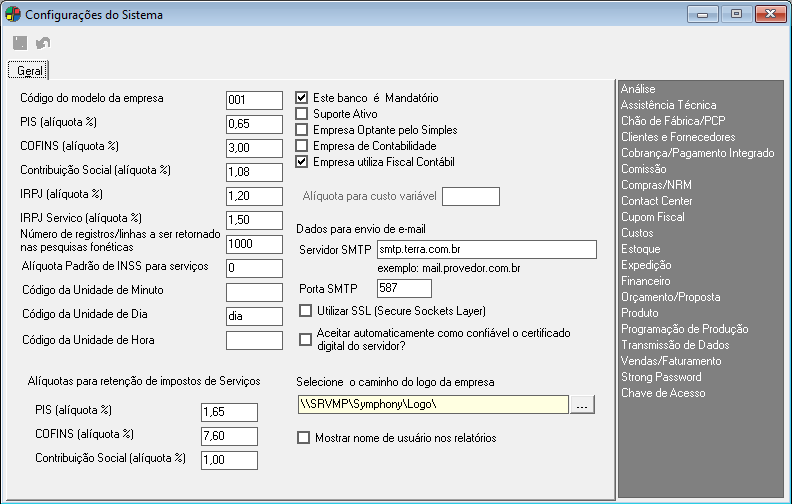
Geral
Nesta manutenção se encontram as seguintes configurações:
Código do modelo da empresa
Neste campo pode ser informado o código do modelo da empresa.
Estes códigos são reservados pelo sistema que faz internamente tratamento baseado em seus códigos. A tabela abaixo relaciona a lista desses códigos e suas descrições:
| Código | Descrição |
| 001
002 003 008 | Empresa Padrão
Empresa Internacional Indústria de Projetos Indústria de Alimentos |
PIS (alíquota %)
Neste campo pode ser informada uma alíquota para PIS (Programa de Integração Social). Esta alíquota será utilizado pela manutenção de Produtos no Módulo de Produtos. Sempre que adiciona-se um novo produto, ele estará definido com esta alíquota. Este percentual também é utilizado no cálculo do Fator de Mark-up e faz parte das Despesas Variáveis existentes na empresa.
COFINS (alíquota %)
Neste campo pode ser informada uma alíquota para COFINS (Contribuição Social Sobre o Faturamento) esta alíquota será utilizada pela manutenção de Produtos no Módulo de Produtos. Sempre que adiciona-se um novo produto, ele estará definido com esta alíquota. Este percentual também é utilizado no cálculo do Fator de Mark-up e faz parte das Despesas Variáveis existentes na empresa.
Contribuição Social (alíquota %)
Neste campo pode ser informada uma alíquota para Contribuição Social esta alíquota será utilizada pela manutenção de Produtos no Módulo de Produtos. Sempre que adiciona-se um novo produto, ele estará definido com esta alíquota. Este percentual também é utilizado no cálculo do Fator de Mark-up e faz parte das Despesas Variáveis existentes na empresa.
Este percentual também é utilizado no cálculo do Fator de Mark-up e faz parte das Despesas Variáveis existentes na empresa.
IRPJ (alíquota %)
Neste campo pode ser informada uma alíquota para IRPJ esta alíquota será utilizado pela manutenção de Produtos no Módulo de Produtos. Sempre que adiciona-se um novo produto, ele estará definido com esta alíquota. Este percentual também é utilizado no cálculo do Fator de Mark-up e faz parte das Despesas Variáveis existentes na empresa.
IRPJ Serviço (alíquota %)
Neste campo pode ser informada uma alíquota para IRPJ Serviço. Esta alíquota será utilizado pela manutenção de Produtos no Módulo de Produtos. Sempre que adiciona-se um novo produto, ele estará definido com esta alíquota. Este percentual também é utilizado no cálculo do Fator de Mark-up e faz parte das Despesas Variáveis existentes na empresa.
Número de registros/linha a ser retornado nas pesquisas fonéticas
Neste campo pode ser informado o número de registros que devem ser listados no momento da pesquisa fonética. de todos os módulos do Dataplace. Como padrão este campo será preenchido com 100 linhas, mas pode-se alterá-lo.
Alíquota Padrão de INSS para serviços
Neste campo pode ser informada a alíquota do INSS (Instituto Nacional de Seguro Social), no qual será utilizada no momento do faturamento da prestação de Serviço.
Este campo será utilizado pela manutenção de Serviços no Módulo de Produtos e Serviços. Sempre que adiciona-se um novo serviço, o campo “INSS” da manutenção de Serviços, será exibido já preenchido com esta alíquota.
Código da Unidade de Minuto
Neste campo pode ser informado o código da unidade padrão para minutos, que será considerada para todo o sistema.
Código da Unidade de Dia
Neste campo pode ser informado o código da unidade padrão para dias, que será considerada para todo o sistema.
Código da Unidade de Hora
Neste campo pode ser informado o código da unidade padrão para horas, que será considerada para todo o sistema.
Alíquotas para retenção de Impostos de Serviços
PIS (alíquota %)
Neste campo pode ser informada alíquota para PIS (Programa de Integração Social). Esta alíquota será utilizado pela manutenção de Serviços no Módulo de Produtos e Serviços. Sempre que adiciona-se um novo serviço, o campo “PIS” da manutenção de Serviços aba Dados Gerenciais será exibido já preenchido com esta alíquota. Este percentual também é utilizado no cálculo do Fator de Mark-up e faz parte das Despesas Variáveis existentes na empresa.
COFINS (alíquota %)
Neste campo pode ser informada uma alíquota para COFINS (Contribuição Social Sobre o Faturamento) esta alíquota será utilizada pela manutenção de Serviços no Módulo de Produtos e Serviços. Sempre que adiciona-se um novo serviço, o campo “COFINS” da manutenção de Serviços aba Dados Gerenciais será exibido já preenchido com esta alíquota. Este percentual também é utilizado no cálculo do Fator de Mark-up e faz parte das Despesas Variáveis existentes na empresa.
Contribuição Social (alíquota %)
Neste campo pode ser informada uma alíquota para Contribuição Social esta alíquota será utilizada pela manutenção de Serviços no Módulo de Produtos e Serviços. Sempre que adiciona-se um novo serviço, o campo “Contribuição Social” da manutenção de Serviços aba Dados Gerenciais será exibido já preenchido esta alíquota. Será visualizado no momento da consulta/geração do valor de custo/sugestão de venda.
Este percentual também é utilizado no cálculo do Fator de Mark-up e faz parte das Despesas Variáveis existentes na empresa.
Este banco é mandatório
Selecionando esta opção, indica que o banco de dados da empresa é o mandatório.
![]() Caso seja um banco dependente e a empresa utilize o recurso de Sincronismo, esta opção deverá estar desmarcada para que não sejam permitidas alterações nos registros sincronizados com o banco mandatório.
Caso seja um banco dependente e a empresa utilize o recurso de Sincronismo, esta opção deverá estar desmarcada para que não sejam permitidas alterações nos registros sincronizados com o banco mandatório.
Exemplo:
No caso de empresas que tem uma ou várias filiais, na matriz o banco de dados será o mandatório e nas filiais os bancos de dados serão dependentes. Então, na matriz poderá ser marcada esta opção.
Suporte Ativo
Campo para implementação futura.
Empresa Optante pelo Simples
Marcando esta opção indica que a empresa é optante pelo simples. Nesse caso, o campo Alíquota para custo variável ficará habilitado podendo informar uma alíquota. Caso esta opção seja marcada, a opção Regime Tributário localizada na manutenção Dados da Empresa será atualizada para Simples Nacional sendo permitido alterar para Simples Nacional – Excesso de Sublimite de Receita Bruta, caso a opção seja desmarcada, a opção de Regime Tributário será atualizada para Regime Normal.
Empresa de Contabilidade
Marcando essa opção:
A nova opção do menu Arquivo, Tabelas de Controle, Produtos, ficará habilitada para que o usuário possa acessar a janela de Cadastro de Produtos;
. A opção Fechar Inventário e Atualizar o Estoque com Base nas Quantidades Contadas localizada no menu Ferramentas não ficará visível;
. Na janela Abrir Inventário, os botões chamados Fechar Inventário e Reabrir Inventário, serão habilitados para que o usuário possa acessá-los;
. Ao fazer o encerramento do inventário será atualizado os campos referentes a quantidade atual do produto, valor de custo médio e valor de última aquisição conforme o que foi informado na contagem de estoque;
. Na janela Gerar Dados para Inventário, as opções Filtrar Data de Movimento e Filtrar Área de Envolvimento ficarão desabilitadas;
Empresa utiliza Fiscal Contábil
Ao marcar esta opção, o sistema fará as consistências a nível de Fiscal Contábil (plano de contas, exercício contábil) nas manutenções, como por exemplo: Produto, Serviço, Natureza de operação, entre outras.
Alíquota para custo variável
Neste campo deve ser informada uma alíquota para o cálculo de custo variável em caso de empresa optante pelo simples.
Dados para Envio do e-mail
Neste campo informe o nome do Servidor SMTP, por exemplo: mail.provedor.com.br.
O campo Porta SMTP será preenchido automaticamente pelo módulo Atualização de estrutura do banco de dados SQL (CriaDb) com a porta 25, podendo ser alterada por esta manutenção.
O campo Utilizar SSL (Secure Sockets Layers) deverá ser marcado caso o protocolo SMTP utilize SSL para o envio dos e-mails.
Configuração para uso de e-mail do Office365
Obs.: Para o SMTP do Outlook 365 é necessário ativar o protocolo TLS:
– SMTP Address smtp.office365.com
– SMTP Port 587 (with TLS)
– Authentication Required
– SSL Protocol Off
– TLS Protocol On
Configuração para uso do Gmail
Obs.: Com o objetivo de proteger seus usuários o Google não permite mais autenticação apenas via login e senha, sendo necessário agora mais alguns procedimentos que ilustramos abaixo.
Fazer login com senhas de app
As senhas de app têm 16 dígitos e permitem que um dispositivo ou app menos seguro, acesse sua Conta do Google. As senhas de app podem ser usadas apenas em contas que tenham a verificação em duas etapas ativada.
1 – Acesse sua Conta do Google.
2 – Selecione Segurança.
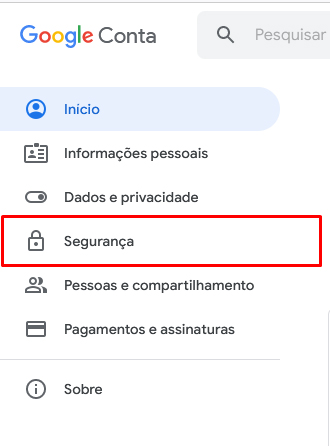
3 – Em “Como fazer login no Google”, selecione Senhas de app. Talvez seja necessário fazer login.
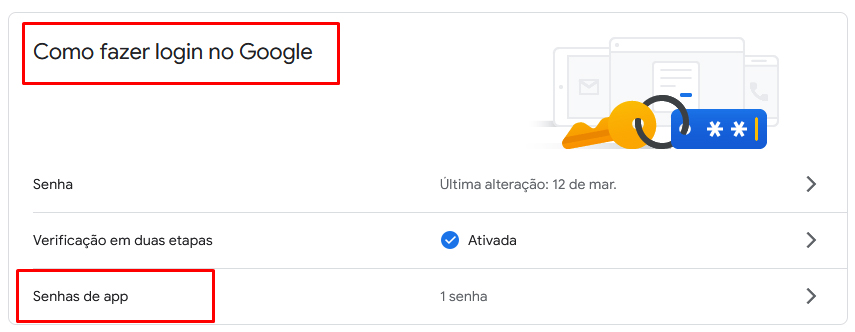
Se você não tiver essa opção, pode ser porque:
- A verificação em duas etapas não está configurada na sua conta;
- A verificação em duas etapas está configurada apenas para chaves de segurança;
- Você usa uma conta do trabalho, da escola ou de outra organização;
- Você ativou o Proteção Avançada.
4 – Na parte inferior, escolha: Selecionar app e escolha a opção E-Mail

5 – Escolha Selecionar dispositivo e escolha a opção Outro (nome personalizado):
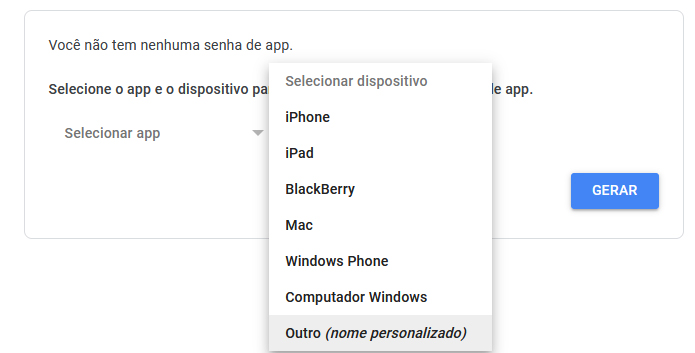
6 – Dê um nome para o seu aplicativo e clique em gerar:
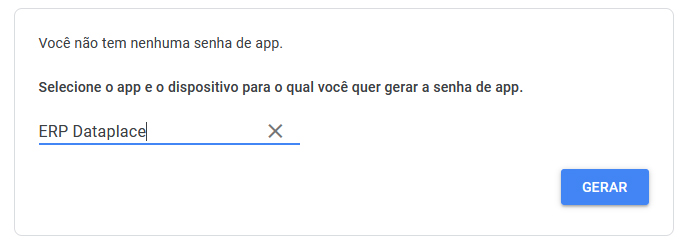
7 – Copie a senha e gerada e substitua a senha pessoal por ela.
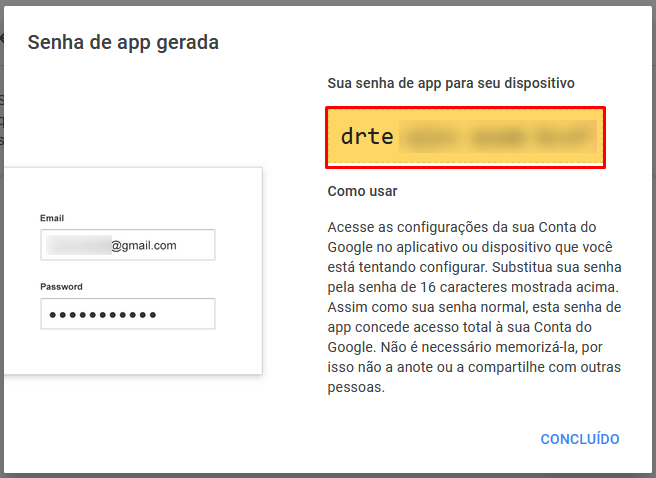
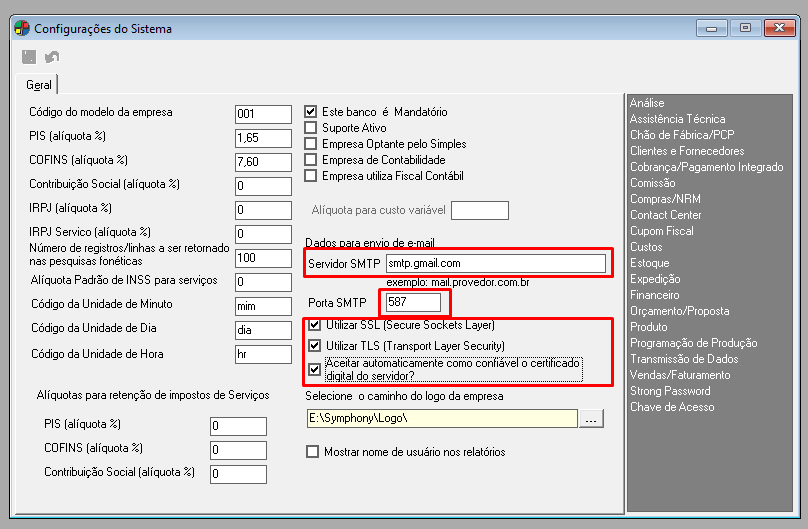
Selecione o caminho do logo da empresa
Digite o caminho do logo ou então clique no botão ao lado do campo. O logo deve ser uma imagem tipo ‘bitmap’ (formato permitido pelo Crystal Report).
Os arquivos devem ter os seguintes nomes e formatos para serem aplicados e exibidos:
DANFE_LOGO.BMP – Para impressão na nota fiscal.
logoSTC.gif – Para ser exibido no canto superior direito da janela do módulo Start Center.
Mostrar nome de usuário nos relatórios
Marcando esta opção, todos os relatórios emitidos por um usuário terão em sua primeira página o nome de usuário exibido no cabeçalho
![]() Devido a grande quantidade de opções existente em todas as janelas que compõem a manutenção, para facilitar a busca por um determinado campo, basta utilizar as teclas de atalho Ctrl+F. Será exibida uma janela onde poderá ser informado parte do conteúdo do campo que deseja procurar.
Devido a grande quantidade de opções existente em todas as janelas que compõem a manutenção, para facilitar a busca por um determinado campo, basta utilizar as teclas de atalho Ctrl+F. Será exibida uma janela onde poderá ser informado parte do conteúdo do campo que deseja procurar.
Estão disponíveis os seguintes links laterais:
Análise
Alguns recursos existentes no módulo Gestão de Performance, dependem de configurações para que sejam utilizados.

Nesta aba encontra-se as seguintes configurações:
Modelo do relatório de Curva ABC do Produto
Selecione o modelo de impressão do relatório de curva ABC do produto. Este relatório é impresso através do módulo Gestão de Performance. Para acessar clique em Análise de Resultados, Vendas, Curva ABC e escolha a opção Produto.
Para fazer a seleção clique na seta para baixo existente ao lado direito desse campo e escolha uma opção:
Padrão: O relatório será impresso no formato Retrato.
Com informação de marca (LandScape): O relatório será impresso no formato Paisagem com a informação da marca no relatório Visão por Itens.
Modelo do relatório de Curva ABC de Clientes
Selecione o modelo de impressão do relatório de curva ABC de clientes. Este relatório é impresso através do módulo Gestão de Performance. Para acessar clique em Análise de Resultados, Vendas, Curva ABC e escolha a opção Clientes.
Para fazer a seleção clique na seta para baixo existente ao lado direito desse campo e escolha uma opção:
Padrão: O relatório será impresso no formato Retrato.
Com impressão da cidade: ao selecionar essa opção será impressa mais página desse relatório com as cidades pertencentes aos clientes selecionados em modo landscape.
Considerar valor do IPI nos relatórios de análise
Marcar essa opção apenas se a empresa deseja considerar o valor de IPI (Impostos sobre Produtos Industrializados) nos relatórios de análise.
Valores para curva ABC
Campos para implementação futura.
![]() Data Warehouse (ou armazém de dados) é um sistema de computação utilizado para armazenar informações relativas às atividades de uma organização em bancos de dados, de forma consolidada. O desenho da base de dados favorece os relatórios e a análise de grandes volumes de dados e obtenção de informações estratégicas que podem facilitar a tomada de decisões.
Data Warehouse (ou armazém de dados) é um sistema de computação utilizado para armazenar informações relativas às atividades de uma organização em bancos de dados, de forma consolidada. O desenho da base de dados favorece os relatórios e a análise de grandes volumes de dados e obtenção de informações estratégicas que podem facilitar a tomada de decisões.
Cores
É possível alterar as cores do percentual A,B e C, na consulta, clicando nas opções de cores e selecionando uma nova na ferramenta Cor (imagem abaixo).
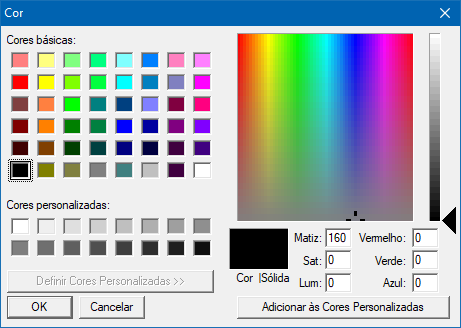
Clicando no botão Padrão, as cores voltarão ao default do sistema.

Assistência Técnica
Alguns recursos existentes no módulo de Assistência Técnica, dependem de configurações para que sejam utilizados. É necessário configurar as Situações Padrão da Ordem de Serviço para que o sistema permita acessar o módulo Assistência Técnica.
Para acessar esta janela, clique no menu Arquivo, escolha a opção Configurações do Sistema e clique no link Assistência Técnica.
As configurações de Assistência Técnica se dividem em duas abas, são elas:
1- Configurações- A
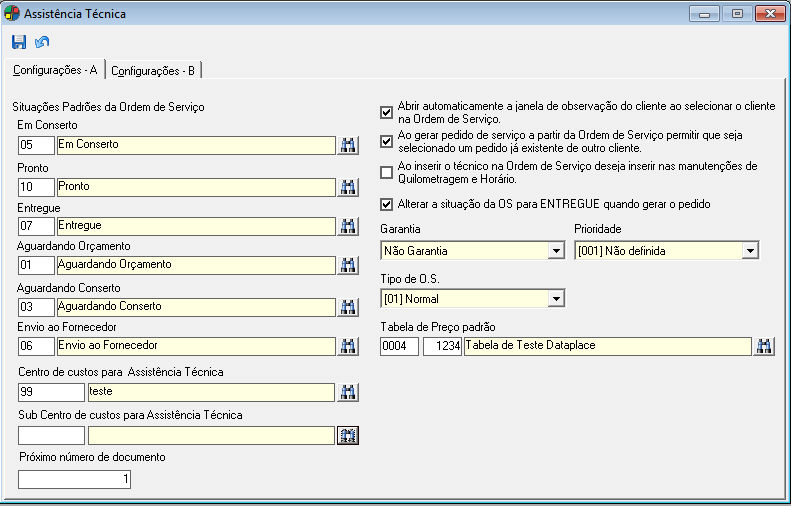
Nesta aba deve-se informar as seguintes configurações:
Situações Padrão da Ordem de Serviço
Ao criar um nova base de dados os campos abaixo são preenchidos automaticamente pelo módulo Atualização de estrutura do banco de dados SQL (CriaDb) com códigos padrões do Dataplace podendo ser alterados de acordo com a necessidade de cada empresa. Estas situações são cadastradas no Módulo de Assistência Técnica, manutenção Situação Ordem de Serviço.
Em Conserto
Neste campo pode ser informada a situação padrão para ordem de serviço, automaticamente ao inserir uma nova ordem de serviço, o sistema atribui esta situação. Normalmente configura-se como situação padrão, “Em Conserto”.
Pronto
Neste campo pode ser informada a situação padrão que será utilizada no momento que a ordem de serviço ficou pronta. Normalmente configura-se como situação padrão, a situação “Pronto”.
Entregue
Neste campo informe a situação que será utilizada no momento de gerar um pedido de venda ou mudar manualmente a situação para indicar que a ordem de serviço foi entregue. Normalmente configura-se como situação padrão, “Entregue”.
Aguardando Orçamento
Neste campo pode ser informada a situação que será utilizada no momento de gerar um orçamento a partir da ordem de serviço interna ou externa, o sistema atribui a ordem de serviço a situação selecionada neste campo. Normalmente configura-se como situação padrão, “Aguardando Orçamento”.
Aguardando Conserto
Neste campo pode ser informada a situação padrão para ordem de serviço, automaticamente ao inserir uma nova ordem de serviço, o sistema atribui esta situação. Normalmente configura-se como situação padrão, “Aguardando Conserto”.
Envio ao Fornecedor
Neste campo pode ser informada a situação padrão para envio ao fornecedor. Normalmente configura-se como situação padrão, “Envio ao Fornecedor”. Esta situação indica que o produto será enviado ao seu fornecedor para conserto. Podendo ser rastreado posteriormente pelo Relatório Produto Enviado ao Fornecedor localizado em Relatórios/Produto/Enviado ao Fornecedor, no módulo de Assistência Técnica.
Centro de custos para Assistência Técnica
Neste campo pode ser informado o código do centro de custos para assistência técnica que será inserido automaticamente no item do pedido gerado a partir da assistência técnica. Possibilita também digitar o código e pressionar a tecla TAB ou utilizar o Botão de Pesquisa existente ao lado direito do campo “Descrição”. O centro de custo é cadastrado no Módulo Financeiro, manutenção de Centro de Custo.
Sub Centro de Custo para Assistência Técnica
Neste campo pode ser informado o código do sub centro de custos para assistência técnica que será inserido automaticamente no item do pedido gerado a partir da assistência técnica. Possibilita também digitar o código e pressionar a tecla TAB ou utilizar o Botão de Pesquisa existente ao lado direito do campo “Descrição”. Somente será permitido informar um sub centro de custo do centro de custo já selecionado, ou então manter o campo vazio.
Próximo número de Documento
Neste campo pode ser informado o próximo número do documento interno que será gerado automaticamente quando se gera uma Ordem de Serviço pela ferramenta de Entrada Rápida.
Abrir automaticamente a janela de observação do cliente ao selecionar o cliente na Ordem de Serviço
Selecione ![]() essa opção caso o cliente inserido na ordem de serviço interna ou externa possua em seu cadastro (módulo de Clientes e Fornecedores) observações cadastradas no histórico do cliente e Campos Adicionais, e essas informações sejam exibidas automaticamente em uma janela no módulo de Assistência Técnica.
essa opção caso o cliente inserido na ordem de serviço interna ou externa possua em seu cadastro (módulo de Clientes e Fornecedores) observações cadastradas no histórico do cliente e Campos Adicionais, e essas informações sejam exibidas automaticamente em uma janela no módulo de Assistência Técnica.
Ao gerar pedido de serviço a partir da Ordem de Serviço permitir que seja selecionado um pedido já existente de outro cliente
Selecione ![]() essa opção para que, ao gerar pedido de serviço a partir da ordem de serviço interna ou externa, o usuário tenha a opção de selecionar um pedido de serviço existente que esteja com a situação “Aberto”, para outro cliente diferente do que foi inserido na ordem de serviço selecionada.
essa opção para que, ao gerar pedido de serviço a partir da ordem de serviço interna ou externa, o usuário tenha a opção de selecionar um pedido de serviço existente que esteja com a situação “Aberto”, para outro cliente diferente do que foi inserido na ordem de serviço selecionada.
Exemplo:
A empresa presta serviço de manutenção de alarmes, instalação ou outro tipo de serviço para várias agências bancárias, porém a cobrança dos serviços prestados em todas as agências de uma determinada rede bancária vai para uma agência Central. Com esta opção será possível o usuário abrir um pedido de serviço em nome da “Agência Central” e ir alimentando este pedido com os serviços constantes nas ordens de serviço de várias agências.
Ao inserir o técnico na Ordem de Serviço deseja inserir nas manutenções de Quilometragem e Horário
Selecione ![]() essa opção para que, ao inserir o técnico na ordem de serviço interna ou externa, o mesmo seja inserido nas manutenções de Quilometragem e Horário.
essa opção para que, ao inserir o técnico na ordem de serviço interna ou externa, o mesmo seja inserido nas manutenções de Quilometragem e Horário.
Alterar a situação da OS para ENTREGUE quando gerar o pedido
Selecione ![]() essa opção para que, ao gerar pedido a partir da ordem de serviço interna ou externa, o campo “Situação” na manutenção da ordem de serviço seja alterado para “Entregue”. Essa configuração também pode ser alterada na janela de “Gerar Pedido”.
essa opção para que, ao gerar pedido a partir da ordem de serviço interna ou externa, o campo “Situação” na manutenção da ordem de serviço seja alterado para “Entregue”. Essa configuração também pode ser alterada na janela de “Gerar Pedido”.
Garantia
Neste campo informe uma situação de garantia padrão a ser utilizada automaticamente na inserção de uma nova ordem de serviço.
Prioridade
Neste campo informe uma prioridade padrão a ser utilizada automaticamente na inserção de uma nova ordem de serviço.
Tipo de O.S.
Neste campo informe um tipo de ordem de serviço padrão a ser utilizado automaticamente na inserção de uma nova ordem de serviço.
Tabela de Preço Padrão
Neste campo pode ser informada a Tabela de Preço padrão que será utilizada pelo módulo de Assistência Técnica.
2- Configurações- B
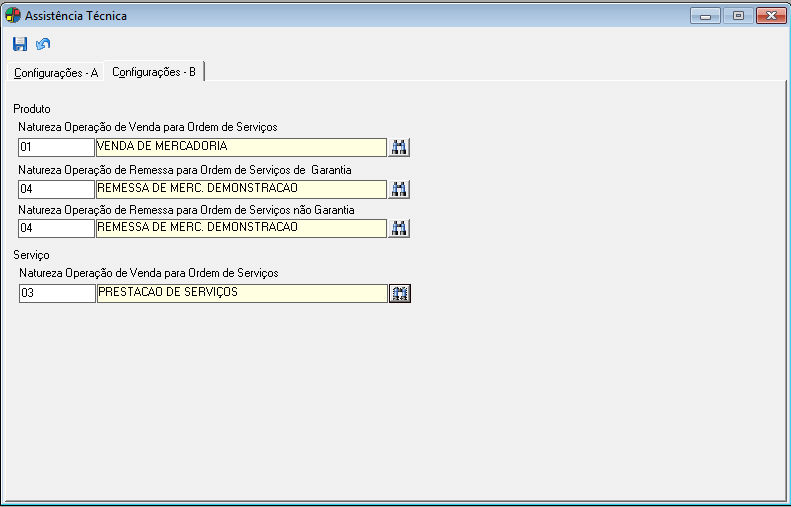
Nesta aba serão definidos as Naturezas de Operação utilizadas nas Ordens de Serviço. As informações cadastradas nesta aba serão utilizadas pela ferramenta Gerar Pedido de Faturamento nas manutenções de Ordem de Serviço Interna e Externa.
Informe os seguintes campos:
Produto – Este agrupamento irá conter as naturezas de operação relacionadas à saídas de produtos utilizados na Ordem de Serviço.
Natureza Operação de Venda para Ordem de Serviços
Preencha este campo com a natureza de operação relacionada à saída de produtos na prestação de serviço. Somente será permitido informar Naturezas de Operação de Saída que gerem Dados Financeiros.
Natureza Operação de Remessa para Ordem de Serviços de Garantia
Informe a natureza de operação utilizada na Remessa para Ordem de Serviços de Garantia. Neste caso o cliente não realiza qualquer pagamento e deverá ser informada apenas Naturezas de Operação de Remessa que não gere Dados Financeiros.
Natureza de Operação de Remessa para Ordem de Serviços não Garantia
Neste campo, informe a natureza de operação utilizada na Remessa para Ordem de Serviços realizada em produtos que não contemplam Garantia. Somente deverão ser informadas Naturezas de Operação de Remessa que não gerem dados financeiros, pois a Remessa trata-se da devolução de um produto já faturado que apenas será devolvido ao cliente após os devidos consertos.
Serviço
Natureza Operação de Venda para Ordem de Serviços
Preencha este campo com a natureza de operação relacionada à prestação de serviço (Conserto, Reparo, Assistência, etc). Somente será permitido informar Naturezas de Operação de Saída que gerem Dados Financeiros.
Chão de Fábrica/PCP
Nesta manutenção é possível informar dados do Chão de Fábrica, como horários para o almoço. Os seguintes campos podem ser preenchidos:
Início do horário de almoço
Digite nesse campo qual o horário de saída de funcionário para o almoço.
Fim do horário de almoço
Digite nesse campo qual o horário de entrada de funcionário após retornar do almoço.
Código na Rede de Supply
Digite nesse campo o código na rede de suprimentos.
Clientes e Fornecedores
Alguns recursos existentes no módulo de Clientes e Fornecedores, dependem de configurações para que sejam utilizados. Esta janela possui duas abas, são elas:
3- Configurações- A
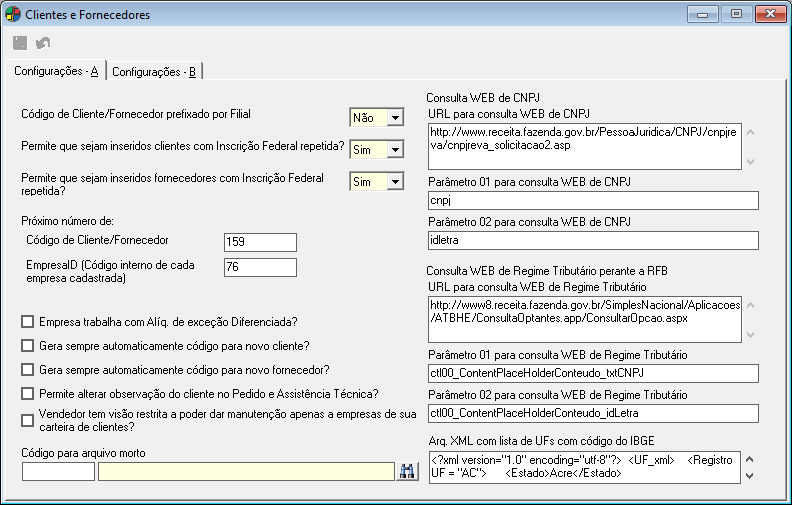
Nesta manutenção podem ser informadas as seguintes configurações:
Código de Cliente/Fornecedor prefixado por filial
Nesse campo, se a empresa obter clientes e/ou fornecedores com filiais, selecione Sim se deseja optar por código de cliente/fornecedor prefixado por filial, caso contrário, opte por Não.
Permite que sejam inseridos clientes com Inscrição Federal repetida?
Selecionando essa opção, será permitido inserir um cliente na manutenção de Clientes no módulo Clientes e Fornecedores com a mesma inscrição federal.
Permite que sejam inseridos fornecedores com Inscrição Federal repetida?
Selecionando essa opção, será permitido inserir um fornecedor na manutenção de Clientes no módulo Clientes e Fornecedores com a mesma inscrição federal.
Próximo número de código de cliente/fornecedor
Este campo refere-se à parametrização utilizada pelo sistema para gerar o código no momento da inserção de um cliente/fornecedor quando a empresa opta por gerar automaticamente.
Próximo número de empresaID (código interno de cada empresa cadastrada)
Nesse campo pode ser digitado o próximo número de empresa ID.
Empresa trabalha com Alíq. de exceção diferenciada
Selecione ![]() esse campo para indicar que a empresa comercializa com produtores rurais. No módulo Clientes e Fornecedores, manutenção de Clientes link lateral Endereços, na opção Endereço de Entrega será exibido o campo Inscrição Produtor Rural/RG.
esse campo para indicar que a empresa comercializa com produtores rurais. No módulo Clientes e Fornecedores, manutenção de Clientes link lateral Endereços, na opção Endereço de Entrega será exibido o campo Inscrição Produtor Rural/RG.
Gera sempre automaticamente código para novo cliente?
Marque ![]() essa opção para que ao inserir um novo cliente na manutenção de Clientes no módulo de Clientes e Fornecedores o código do cliente seja gerado automaticamente de acordo com o número gravado no campo Próximo número de: Código de Cliente/Fornecedor.
essa opção para que ao inserir um novo cliente na manutenção de Clientes no módulo de Clientes e Fornecedores o código do cliente seja gerado automaticamente de acordo com o número gravado no campo Próximo número de: Código de Cliente/Fornecedor.
Gera sempre automaticamente código para novo fornecedor?
Selecione ![]() essa opção para que ao inserir um novo fornecedor na manutenção de Fornecedores no módulo de Clientes e Fornecedores o código do fornecedor seja gerado automaticamente de acordo com o número gravado no campo Próximo número de: Código de Cliente/Fornecedor.
essa opção para que ao inserir um novo fornecedor na manutenção de Fornecedores no módulo de Clientes e Fornecedores o código do fornecedor seja gerado automaticamente de acordo com o número gravado no campo Próximo número de: Código de Cliente/Fornecedor.
Permite alterar observação do cliente no Pedido e Assistência Técnica?
Selecione ![]() essa opção para que a observação do cliente possa ser alterada pelo módulo de Pedido ou pelo módulo de Assistência Técnica.
essa opção para que a observação do cliente possa ser alterada pelo módulo de Pedido ou pelo módulo de Assistência Técnica.
Vendedor tem visão restrita a poder dar manutenção apenas a empresas de sua carteira de clientes?
Ao selecionar ![]() essa opção, quando for vinculado Vendedor ao Usuário, no módulo Clientes e Fornecedores só serão exibidos os clientes específicos do vendedor vinculado ao usuário.
essa opção, quando for vinculado Vendedor ao Usuário, no módulo Clientes e Fornecedores só serão exibidos os clientes específicos do vendedor vinculado ao usuário.
![]() Se, no cadastro de vendedores, a opção “Aplica esquema de restrição (visão restrita)?” não esteja habilitada para nenhum vendedor, o sistema irá exibir uma mensagem ao usuário solicitando confirmação para realizar a ação. Em caso positivo, a opção de visão restrita será habilitada para todos os vendedores cadastrados.
Se, no cadastro de vendedores, a opção “Aplica esquema de restrição (visão restrita)?” não esteja habilitada para nenhum vendedor, o sistema irá exibir uma mensagem ao usuário solicitando confirmação para realizar a ação. Em caso positivo, a opção de visão restrita será habilitada para todos os vendedores cadastrados.
Código para arquivo morto
Esse campo guardará o código do cliente que será utilizado como Arquivo Morto no módulo Ferramentas de Atualização de Dados em Ferramentas >> Indisponibilização de Clientes (clientes que não existem mais, empresas que fecharam/óbitos).
Consulta Web de CNPJ
Neste agrupamento, o usuário deverá inserir nos campos URL para consulta WEB do CNPJ e Parâmetros 01 e 02 para consulta, o endereço utilizado para comunicação com a Receita Federal, e os parâmetros correspondentes aos campos que serão necessários para a consulta, como o CNPJ e um conjunto de caracteres que será exibido. Estas informações serão utilizadas pelo recurso “Emitir Comprovante de Inscrição e de Situação Cadastral” nas manutenções de cadastro de Clientes e Fornecedores. Tais informações estão descritas abaixo:
URL para consulta WEB de CNPJ
http://www.receita.fazenda.gov.br/PessoaJuridica/CNPJ/cnpjreva/cnpjreva_solicitacao2.asp.
Através desta URL o sistema fará a conexão com a Receita Federal, exibindo uma janela para que o usuário informe os dados para consulta.
Parâmetro 01 para consulta WEB de CNPJ
CNPJ
Este parâmetro irá carregar o campo para digitação do CNPJ do Cliente/Fornecedor a ser consultado.
Parâmetro 02 ara consulta WEB de CNPJ
LETRA
Este parâmetro irá carregar o campo para preenchimento dos caracteres especiais exigidos para confirmação das informações a serem utilizadas na consulta.
Consulta Web de Regime Tributário perante a RFB
O usuário deverá configurar os campos deste agrupamento para utilização do recurso de consulta “Regime Tributário perante a RFB” , localizado nas manutenções de cadastro de Clientes e Fornecedores. O usuário deverá informar, além da URL utilizada para o processo de consulta, as configurações dos parâmetros 01 e 02 para consulta WEB RFB. Tais informações estão descritas abaixo.
URL para consulta WEB de Regime Tributário
Através desta URL o sistema fará a conexão com a Receita Federal, exibindo uma janela para que o usuário informe os dados para consulta.
Parâmetro 01 para consulta WEB de Regime Tributário
ctl00_ContentPlaceHolderConteudo_txtCNPJ
Este parâmetro irá carregar o campo para digitação do CNPJ do Cliente/Fornecedor a ser consultado.
Parâmetro 02 para consulta WEB de Regime Tributário
ctl00_ContentPlaceHolderConteudo_idLetra
Este parâmetro irá carregar o campo para preenchimento dos caracteres especiais exigidos para confirmação das informações a serem utilizadas na consulta.
![]() Para facilitar o processo de configuração, copie os trechos em Azul e cole-os nos respectivos campos do Configurador Geral do Sistema.
Para facilitar o processo de configuração, copie os trechos em Azul e cole-os nos respectivos campos do Configurador Geral do Sistema.
Arq. XML com lista de UFs com código do IBGE
Neste campo será informado o código XML listando todas as UFs com código IBGE, clicando 2 vezes sobre o campo ele irá se expandir e assim será possível ver o código completo, conforme a imagem abaixo.
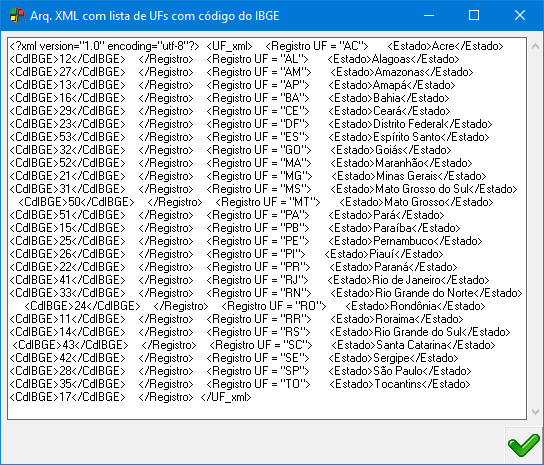
4- Configurações- B
As configurações desta aba serão utilizadas nos sistemas de Gestão de Compras e Gestão de Vendas para o cadastro de clientes e fornecedores, permitindo ao usuário realizar uma consulta de CEP através de uma ferramenta que irá realizar a busca direto no site dos correios. Para isso informe os seguintes campos:
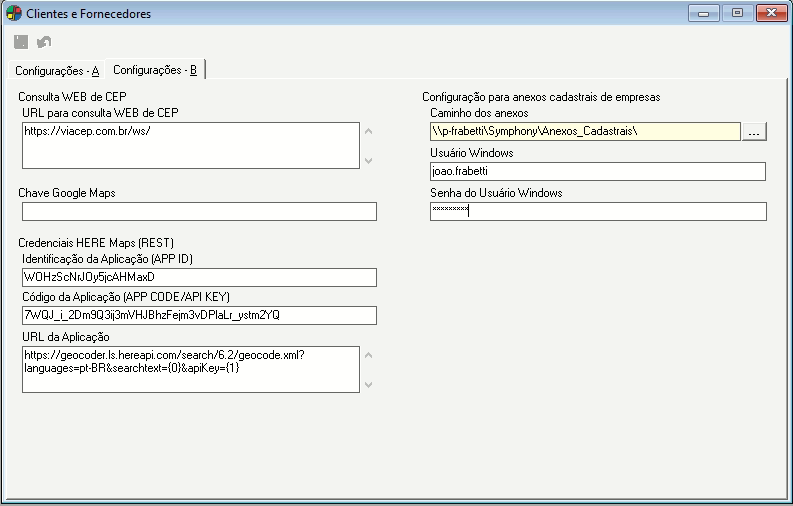
URL para consulta WEB de CEP
Este campo contém o link utilizado pela ferramenta Pesquisa de Endereço do cadastro de Cliente/Fornecedor, para realizar a busca de endereço via CEP e vice e versa.
Preencha este campo com a URL: https://viacep.com.br/ws/
Chave Google Maps
A chave informada neste campo permite acessar o API Google Maps para obter acesso a localidade dos clientes e fornecedores cadastrado no Dataplace.
Credenciais Here Maps (Rest)
Nesta área é possível realizar a informação das credenciais da API Here Maps. Este é uma alternativa gratuita, que gera um API gratuito para consulta de CEPs. Para saber como realizar o cadastro clique aqui.
Identificação da Aplicação (APP ID)
Neste campo deve ser informado o APP ID gerado na plataforma do Here Maps.
Código da Aplicação (APP CODE/API KEY)
Neste campo deve ser informado o API KEY gerado na plataforma do Here Maps.
URL da Aplicação
Informe o link do projeto na plataforma do Here Maps.
![]() O processo de configuração destes campos está explicado detalhadamente no link informado logo acima, na descrição da área “Credenciais do Here Maps (Rest)”.
O processo de configuração destes campos está explicado detalhadamente no link informado logo acima, na descrição da área “Credenciais do Here Maps (Rest)”.
![]() Após o preenchimento dos campos, é necessário a excetuar a ferramenta Upgrade de Dados, localizado no módulo Retrofit e marcando apenas a opção “Atualizar dados de geolocalização com base no endereço”, localizado na aba Clientes/Fornecedores. Ao executar a ferramenta, automaticamente a Longitude/Latitude de todos os clientes serão preenchidos. Saiba mais
Após o preenchimento dos campos, é necessário a excetuar a ferramenta Upgrade de Dados, localizado no módulo Retrofit e marcando apenas a opção “Atualizar dados de geolocalização com base no endereço”, localizado na aba Clientes/Fornecedores. Ao executar a ferramenta, automaticamente a Longitude/Latitude de todos os clientes serão preenchidos. Saiba mais
Configuração para anexos cadastrais de empresas
Será realizado a configuração do caminho que o sistema gravará os arquivos em anexo definido na manutenção de Clientes >> aba Anexos Cadastrais.
Caminho dos anexos
Será informado o path de arquivos que gravarão as informações de anexos dos clientes.
Usuário Windows
Informe um usuário do windows que acessará estas informações.
Senha do Usuário
Digite a senha do usuário inserido acima do windows.
![]() Caso as informações de usuário e senha estejam em branco, o sistema irá usar a conta local do usuário do windows, ou seja, os dados do computador de acesso.
Caso as informações de usuário e senha estejam em branco, o sistema irá usar a conta local do usuário do windows, ou seja, os dados do computador de acesso.
Cobrança/Pagamento Integrado
Nessa manutenção informe os códigos para as ocorrências bancárias, nos quais foram cadastrados na manutenção de Lançamento Padrão no módulo Financeiro. Estes códigos serão utilizados no processo automático de geração de ocorrências com base em arquivos de retorno de Cobrança Integrada.
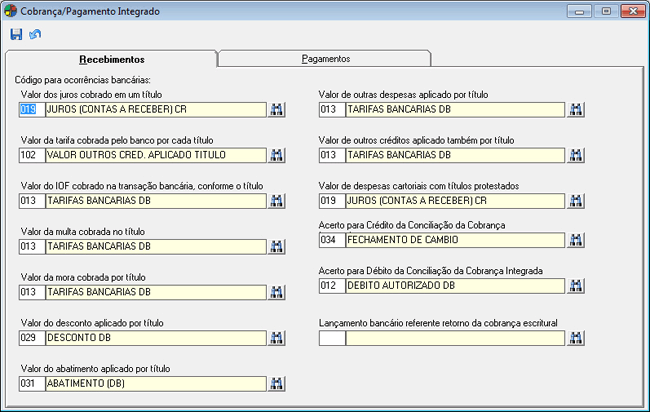
Aba Recebimentos:
Valor dos juros cobrado em um título
Neste campo informe um código do valor dos juros cobrado em título que será considerada padrão para as ocorrências bancárias. Este valor será utilizado no processo automático de geração de ocorrências com base em arquivos de retorno de Cobrança Integrada.
Para isso digite um código e pressione a tecla TAB, ou utilize o Botão de Pesquisa para fazer a seleção. Caso não exista um código cadastrado no sistema, utilize a manutenção de Lançamento padrão do Financeiro para cadastrá-lo.
Valor da Tarifa cobrada pelo banco por cada título
Neste campo informe um código do valor da tarifa cobrada pelo banco por cada título que será considerada padrão para as ocorrências bancárias. Este valor será utilizado no processo automático de geração de ocorrências com base em arquivos de retorno de Cobrança Integrada.
Para isso digite um código e pressione a tecla TAB, ou utilize o Botão de Pesquisa para fazer a seleção. Caso não exista um código cadastrado no sistema, utilize a manutenção de Lançamento padrão do Financeiro para cadastrá-lo.
Obs.: O lançamento de tarifa bancária (TAR) é inserido no controle de caixas e bancos através do processamento do arquivo de retorno. Ele seguirá a regra padrão do sistema, quanto à inserção direta na manutenção de Caixa e Bancos. Dessa forma, a exemplo da inserção manual em Caixa e Bancos, o lançamento tem a origem preenchida, proporcionando portanto a chave para integração contábil.
Para gerar o Pagamento nesse caso, o lançamento padrão financeiro deverá estar configurado com:
– Código de classificação;
– Marcado para classificar automaticamente;
– Ter documento de quitação informado;
– Ter grupo de conta vinculado;
– Estar ativo;
Valor do IOF cobrado na transação bancária conforme o título
Neste campo informe um código do Valor de IOF cobrado na transação bancária conforme o título que será considerada padrão para as ocorrências bancárias. Este valor será utilizado no processo automático de geração de ocorrências com base em arquivos de retorno de Cobrança Integrada.
Para isso digite um código e pressione a tecla TAB, ou utilize o Botão de Pesquisa para fazer a seleção Caso não exista um código cadastrado no sistema, utilize a manutenção de Lançamento padrão do Financeiro para cadastrá-lo.
Valor da multa cobrada no título
Neste campo informe um código do valor da multa cobrada no título que será considerada padrão para as ocorrências bancárias. Este valor será utilizado no processo automático de geração de ocorrências com base em arquivos de retorno de Cobrança Integrada.
Para isso digite um código e pressione a tecla TAB, ou utilize o Botão de Pesquisa para fazer a seleção. Caso não exista um código cadastrado no sistema, utilize a manutenção de Lançamento padrão do Financeiro para cadastrá-lo.
Valor de mora cobrada por título
Neste campo informe um código do valor de mora cobrada por título que será considerada padrão para as ocorrências bancárias. Este valor será utilizado no processo automático de geração de ocorrências com base em arquivos de retorno de Cobrança Integrada.
Para isso digite um código e pressione a tecla TAB, ou utilize o Botão de Pesquisa para fazer a seleção. Caso não exista um código cadastrado no sistema, utilize a manutenção de Lançamento padrão do Financeiro para cadastrá-lo.
Valor do desconto aplicado por título
Neste campo informe um código do valor de desconto aplicado por título que será considerada padrão para as ocorrências bancárias. Este valor será utilizado no processo automático de geração de ocorrências com base em arquivos de retorno de Cobrança Integrada.
Para isso digite um código e pressione a tecla TAB, ou utilize o Botão de Pesquisa para fazer a seleção. Caso não exista um código cadastrado no sistema, utilize a manutenção de Lançamento padrão do Financeiro para cadastrá-lo.
Valor do abatimento aplicado por título
Neste campo informe um código do valor do abatimento aplicado por título que será considerada padrão para as ocorrências bancárias. Este valor será utilizado no processo automático de geração de ocorrências com base em arquivos de retorno de Cobrança Integrada.
Para isso digite um código e pressione a tecla TAB, ou utilize o Botão de Pesquisa para fazer a seleção. Caso não exista um código cadastrado no sistema, utilize a manutenção de Lançamento padrão do Financeiro para cadastrá-lo.
Valor de outras despesas aplicadas por título
Neste campo informe um código do valor de outras despesas aplicado por título que será considerada padrão para as ocorrências bancárias. Este valor será utilizado no processo automático de geração de ocorrências com base em arquivos de retorno de Cobrança Integrada.
Para isso digite um código e pressione a tecla TAB, ou utilize o Botão de Pesquisa para fazer a seleção. Caso não exista um código cadastrado no sistema, utilize a manutenção de Lançamento padrão do Financeiro para cadastrá-lo.
Valor de outros créditos aplicados também por título
Neste campo informe um código do valor de outros créditos aplicado também por título que será considerada padrão para as ocorrências bancárias. Este valor será utilizado no processo automático de geração de ocorrências com base em arquivos de retorno de Cobrança Integrada.
Para isso digite um código e pressione a tecla TAB, ou utilize o Botão de Pesquisa para fazer a seleção. Caso não exista um código cadastrado no sistema, utilize a manutenção de Lançamento padrão do Financeiro para cadastrá-lo.
Valor de despesas cartoriais com títulos protestados
Neste campo informe um código do valor de despesas cartoriais com títulos protestados que será considerada padrão para as ocorrências bancárias. Este valor será utilizado no processo automático de geração de ocorrências com base em arquivos de retorno de Cobrança Integrada.
Para isso digite um código e pressione a tecla TAB, ou utilize o Botão de Pesquisa para fazer a seleção. Caso não exista um código cadastrado no sistema, utilize a manutenção de Lançamento padrão do Financeiro para cadastrá-lo.
Acerto para Crédito da Conciliação da Cobrança Integrada
Digite o Acerto para Crédito da Conciliação Cobrança e pressione a tecla TAB, ou então faça uma pesquisa pela Descrição utilizando o Binóculo de pesquisa.
Acerto para Débito da Conciliação da Cobrança Integrada
Digite o Acerto para Débito de Conciliação de Cobrança Integrada e pressione a tecla TAB, ou então faça uma pesquisa pela Descrição utilizando o Binóculo de pesquisa.
Lançamento bancário referente retorno da cobrança escritural
Digite o código do Lançamento bancário referente retorno da cobrança escritural e pressione a tecla TAB, ou então faça uma pesquisa pela Descrição utilizando o Binóculo de pesquisa.
![]() Este campo passará a exibir os códigos inativos, na cor vermelha.
Este campo passará a exibir os códigos inativos, na cor vermelha.
Aba Pagamentos:
Lançamento bancário referente retorno do pagamento escritural
Digite o código do Lançamento bancário referente retorno do pagamento escritural e pressione a tecla TAB, ou então faça uma pesquisa pela Descrição utilizando o Binóculo de pesquisa.
![]() Este campo passará a exibir os códigos inativos, na cor vermelha.
Este campo passará a exibir os códigos inativos, na cor vermelha.
Comissão
Nessa manutenção marque quais impostos serão considerados no cálculo de comissão. Essas opções serão utilizadas pelo sistema Contas de Representantes padrão.
Ao acessar essa opção, será exibida a seguinte janela
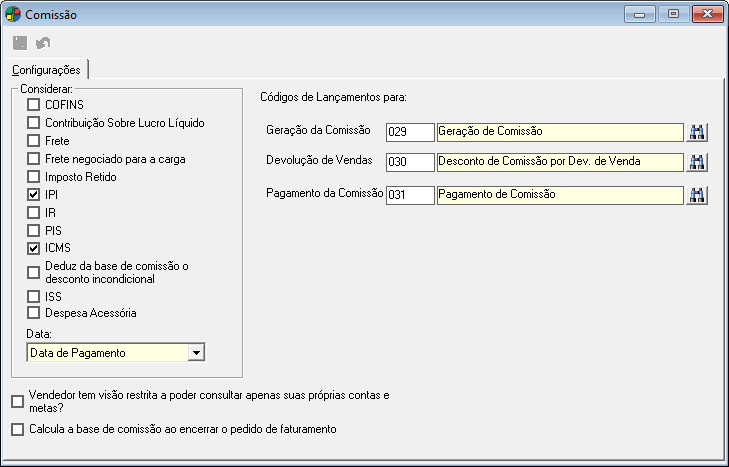
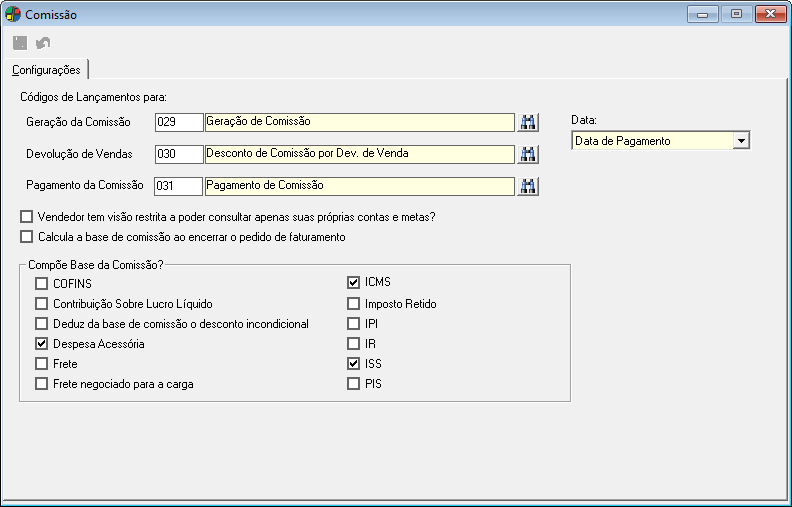
Nesta aba encontra-se as seguintes configurações:
Códigos de Lançamentos para:
Geração de Comissão
Nesse campo informa-se o código para geração da comissão. Para isso, digite o código e pressione a tecla TAB, ou utilize o botão de pesquisa se desejar. Esses códigos podem ser cadastrados pelo módulo Financeiro, janela Lançamento Padrão Financeiro, localizada no menu Tabelas de Controle.
Devolução de Vendas
Nesse campo informa-se o código para devolução de vendas. Para isso, digite o código e pressione a tecla TAB, ou utilize o botão de pesquisa se desejar. Esses códigos podem ser cadastrados pelo módulo Financeiro, janela Lançamento Padrão Financeiro, localizada no menu Tabelas de Controle.
Pagamento da Comissão
Nesse campo informa-se o código para pagamento da comissão. Para isso, digite o código e pressione a tecla TAB, ou utilize o botão de pesquisa se desejar. Esses códigos podem ser cadastrados pelo módulo Financeiro, janela Lançamento Padrão Financeiro, localizada no menu Tabelas de Controle.
Data
Defina neste campo qual data será considerada para pagamento de comissão, sendo ela Data de Pagamento do cliente ou a Data de Faturamento da venda.
![]() Para facilitar a busca por um determinado campo, basta utilizar as teclas de atalho Ctrl+F. Será exibida uma janela onde poderá ser informado parte do conteúdo do campo que deseja procurar.
Para facilitar a busca por um determinado campo, basta utilizar as teclas de atalho Ctrl+F. Será exibida uma janela onde poderá ser informado parte do conteúdo do campo que deseja procurar.
![]() Estes campos passarão a exibir os códigos inativos, na cor vermelha.
Estes campos passarão a exibir os códigos inativos, na cor vermelha.
Vendedor tem visão restrita a poder consultar apenas suas próprias contas e metas?
Ao selecionar ![]() esta opção, quando for vinculado vendedor ao usuário, no módulo de Comissão Padrão, o vendedor terá opção de visualizar apenas suas metas/contas durante o mês do vendedor vinculado ao usuário.
esta opção, quando for vinculado vendedor ao usuário, no módulo de Comissão Padrão, o vendedor terá opção de visualizar apenas suas metas/contas durante o mês do vendedor vinculado ao usuário.
![]() Se, no cadastro de vendedores, a opção “Aplica esquema de restrição (visão restrita)?” não esteja habilitada para nenhum vendedor, o sistema irá exibir uma mensagem ao usuário solicitando confirmação para realizar a ação. Em caso positivo, a opção de visão restrita será habilitada para todos os vendedores cadastrados.
Se, no cadastro de vendedores, a opção “Aplica esquema de restrição (visão restrita)?” não esteja habilitada para nenhum vendedor, o sistema irá exibir uma mensagem ao usuário solicitando confirmação para realizar a ação. Em caso positivo, a opção de visão restrita será habilitada para todos os vendedores cadastrados.
Calcula a base de comissão ao encerrar o pedido de faturamento
Quando esta opção estiver marcada, o pedido de faturamento realizará o cálculo da comissão automaticamente para os vendedores.
COFINS
Selecione ![]() esta para que opção os impostos referentes ao COFINS sejam acrescentados do valor da base para comissão.
esta para que opção os impostos referentes ao COFINS sejam acrescentados do valor da base para comissão.
Contribuição Sobre Lucro Liquido
Selecione ![]() esta para que os impostos referentes ao Contribuinte sobre lucro líquido sejam acrescentados do valor da base para comissão.
esta para que os impostos referentes ao Contribuinte sobre lucro líquido sejam acrescentados do valor da base para comissão.
Deduz da base de comissão o desconto incondicional
Selecionando ![]() esta opção o usuário poderá configurar se quer ou não considerar o Desconto em NF na Comissão, ou seja, deverá selecionar essa opção para Deduzir da base, o sistema irá aplicar o percentual de comissão sobre o valor que realmente o cliente vai pagar, caso contrário o sistema aplica a comissão sobre o valor real do pedido.
esta opção o usuário poderá configurar se quer ou não considerar o Desconto em NF na Comissão, ou seja, deverá selecionar essa opção para Deduzir da base, o sistema irá aplicar o percentual de comissão sobre o valor que realmente o cliente vai pagar, caso contrário o sistema aplica a comissão sobre o valor real do pedido.
Despesa Acessória
Selecione ![]() esta para que os custos referentes a despesas acessórias serão acrescentados do valor da base para comissão.
esta para que os custos referentes a despesas acessórias serão acrescentados do valor da base para comissão.
Frete
Selecione ![]() esta para que os impostos referentes ao Frete serão acrescentados do valor da base para comissão.
esta para que os impostos referentes ao Frete serão acrescentados do valor da base para comissão.
Frete Negociado para a Carga
Selecione ![]() esta para que os impostos referentes ao Frete negociado para a carga serão acrescentados do valor da base para comissão.
esta para que os impostos referentes ao Frete negociado para a carga serão acrescentados do valor da base para comissão.
ICMS
Selecione ![]() esta para que os impostos referentes ao ICMS serão acrescentados do valor da base para comissão.
esta para que os impostos referentes ao ICMS serão acrescentados do valor da base para comissão.
Imposto Retido
Selecione ![]() esta para que os impostos referentes ao Imposto Retido serão acrescentados do valor da base para comissão.
esta para que os impostos referentes ao Imposto Retido serão acrescentados do valor da base para comissão.
IPI
Selecione ![]() esta para que os impostos referentes ao IPI serão acrescentados do valor da base para comissão.
esta para que os impostos referentes ao IPI serão acrescentados do valor da base para comissão.
IR
Selecione ![]() esta para que os impostos referentes ao IR serão acrescentados do valor da base para comissão.
esta para que os impostos referentes ao IR serão acrescentados do valor da base para comissão.
ISS
Selecione ![]() esta para que os impostos referentes ao ISS serão acrescentados do valor da base para comissão.
esta para que os impostos referentes ao ISS serão acrescentados do valor da base para comissão.
PIS
Selecione ![]() esta para que os impostos referentes ao PIS serão acrescentados do valor da base para comissão.
esta para que os impostos referentes ao PIS serão acrescentados do valor da base para comissão.
Compras/NRM
Alguns recursos existentes nos módulos de Compras e NRM (Recebimento de Materiais) são agilizados quando configurados por esta manutenção
As configurações dessa manutenção são divididas em abas, sendo elas:
1- Compras A
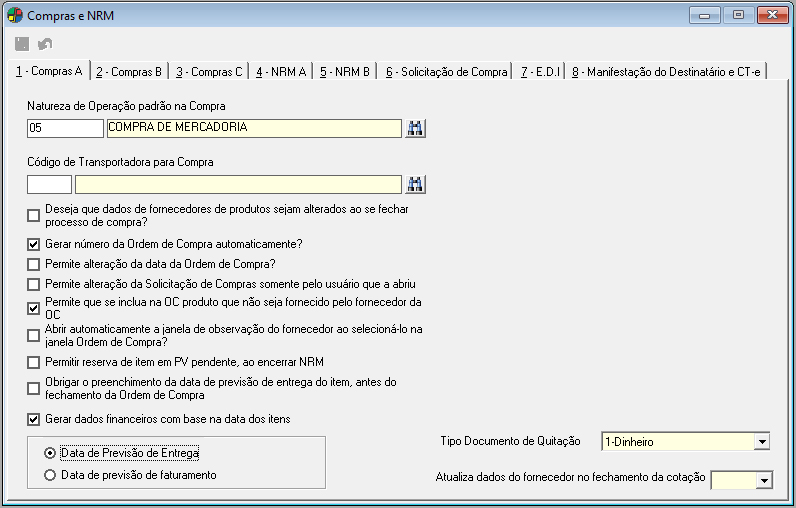
Nesta aba encontra-se as seguintes configurações:
Natureza de Operação padrão na Compra
Neste campo pode ser informada a natureza de operação padrão para compras, ao gerar uma nova ordem de compra o sistema atribuirá essa natureza de operação automaticamente aos itens da ordem de compra em questão.
Código de Transportadora para Compra
Neste campo pode ser informada a transportadora padrão para compras, ao gerar uma nova ordem de compra o sistema atribuirá essa transportadora automaticamente à ordem de compra em questão.
Atualiza dados do fornecedor no fechamento da cotação
Nesta opção pode-se optar por sim ou não. Caso a opção “Sim” for selecionada, o sistema irá atualizar os dados do fornecedor automaticamente de acordo com as informações da cotação fechada. Estes dados são obtidos na manutenção de fornecedores existente no módulo de clientes e fornecedores.
Tipo Documento de Quitação
Informe nesse campo o documento de quitação padrão para compras, ao gerar os dados financeiros de uma ordem de compra, o sistema atribuirá automaticamente o documento de quitação cadastrado para as parcelas geradas.
Atualizar o custo médio e último custo de aquisição no fechamento dos processos de compras?
Selecione ![]() esta opção para que o sistema atualize os dados do fornecedor automaticamente de acordo com as informações processos de compra fechados. Estes dados são obtidos na manutenção de fornecedores existente no módulo de clientes e fornecedores.
esta opção para que o sistema atualize os dados do fornecedor automaticamente de acordo com as informações processos de compra fechados. Estes dados são obtidos na manutenção de fornecedores existente no módulo de clientes e fornecedores.
Gerar número da Ordem de Compra automaticamente
Selecione ![]() essa opção para que o sistema gere o número da ordem de compra automaticamente ao inserir uma nova ordem de compra.
essa opção para que o sistema gere o número da ordem de compra automaticamente ao inserir uma nova ordem de compra.
Permite alteração de dados da Ordem de Compra
Selecione ![]() essa opção para permitir a alteração do campo Data na manutenção de Ordem de compra no módulo de Compras.
essa opção para permitir a alteração do campo Data na manutenção de Ordem de compra no módulo de Compras.
Permite alteração da Solicitação de Compra somente pelo usuário que a abriu
Selecione ![]() essa opção para que a única pessoa que possa alterar a solicitação da compra seja o usuário que abriu essa solicitação, não permitindo que outro usuário o faça.
essa opção para que a única pessoa que possa alterar a solicitação da compra seja o usuário que abriu essa solicitação, não permitindo que outro usuário o faça.
Permite que se inclua na OC produto que não seja fornecido pelo fornecedor da OC
Selecione ![]() essa opção para que, em uma ordem de compra, o sistema permitira incluir produtos que não sejam fornecidos pelo fornecedor escolhido nessa ordem de compra.
essa opção para que, em uma ordem de compra, o sistema permitira incluir produtos que não sejam fornecidos pelo fornecedor escolhido nessa ordem de compra.
Abrir automaticamente a janela de observação do fornecedor ao selecioná-lo na janela Ordem de Compra
Ao selecionar ![]() essa opção e o fornecedor em questão estiver com algum conteúdo no campo Histórico da aba de Dados Adicionais na manutenção de fornecedores, será exibida uma janela com esses conteúdos.
essa opção e o fornecedor em questão estiver com algum conteúdo no campo Histórico da aba de Dados Adicionais na manutenção de fornecedores, será exibida uma janela com esses conteúdos.
Permitir reserva de itens em PV pendente, ao encerrar NRM
Selecionando ![]() essa opção, ao realizar o fechamento da NRM será exibida uma janela onde o usuário poderá realizar a reserva dos itens para diversos pedidos de venda.
essa opção, ao realizar o fechamento da NRM será exibida uma janela onde o usuário poderá realizar a reserva dos itens para diversos pedidos de venda.
Obrigar o preenchimento da data de previsão de entrega do item, antes do fechamento da Ordem de Compra
Ao selecionar ![]() essa opção, quando tentar fechar uma OC em que um item ou mais não possuem a informação da data de previsão de entrega, o sistema exibirá um grid com os produtos nessas condições. No grid é possível inserir a data de forma individual ou replicar a mesma data para todos os produtos.
essa opção, quando tentar fechar uma OC em que um item ou mais não possuem a informação da data de previsão de entrega, o sistema exibirá um grid com os produtos nessas condições. No grid é possível inserir a data de forma individual ou replicar a mesma data para todos os produtos.
Gera dados financeiros com base na data dos itens
Selecione ![]() essa opção para que o sistema, no momento da geração dos dados financeiros da ordem de compra, tome como data base para a geração das parcelas uma das opções a seguir: a data de previsão de entrega dos itens da ordem de compra ou data de previsão de faturamento.
essa opção para que o sistema, no momento da geração dos dados financeiros da ordem de compra, tome como data base para a geração das parcelas uma das opções a seguir: a data de previsão de entrega dos itens da ordem de compra ou data de previsão de faturamento.
Tipo Documento de Quitação
Escolha um padrão que será considerado sempre (ex. 1- Dinheiro).
Atualiza dados fornecedor no fechamento da cotação
Escolha sim ou não para performar uma atualização de dados do fornecedor na conclusão da negociação.
2- Compras B
Ao acessar essa aba, a seguinte janela será exibida:
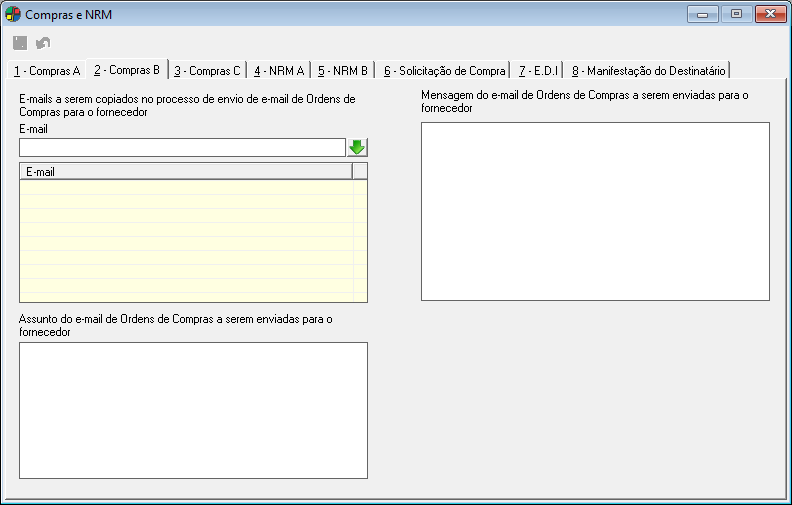
Nesta aba é possível configurar contas de e-mail para que, ao enviar uma Ordem de Compra para determinado fornecedor, automaticamente o campo CC (Com Cópia) seja preenchido com o endereço de e-mail configurado. Além disso, o usuário pode inserir um Assunto e uma Mensagem que também serão exibidos automaticamente, agilizando o processo.
E-mails a serem copiados no processo de envio de e-mail de Ordens de Compras para o fornecedor
Os e-mails informados nesses campos serão utilizados pela ferramenta E-mail de OCs para fornecedor, localizada no sistema de Gestão de Compras.
Digite o e-mail e clique no botão ![]() Adicionar E-mail. Todos os e-mails inseridos serão listados no quadro abaixo. Para excluir um e-mail da lista, clique sobre o mesmo e pressione a tecla DELETE.
Adicionar E-mail. Todos os e-mails inseridos serão listados no quadro abaixo. Para excluir um e-mail da lista, clique sobre o mesmo e pressione a tecla DELETE.
Assunto do e-mail de Ordens de Compra a serem enviadas para o fornecedor
O conteúdo informado nesse campo será utilizado pela ferramenta de E-mail de OCs para fornecedor, localizada no sistema de Gestão de Compras.
Mensagem do e-mail de Ordens de Compras a serem enviadas para o fornecedor
O conteúdo informado nesse campo será utilizado pela ferramenta de E-mail de OCs para fornecedor, localizada no sistema de Gestão de Compras.
![]() Essa configuração é acessada mediante permissão do Item de Segurança 4816 – Aba Compras Configurações – B.
Essa configuração é acessada mediante permissão do Item de Segurança 4816 – Aba Compras Configurações – B.
3- Compras C
Ao acessar essa aba, a seguinte janela será exibida:
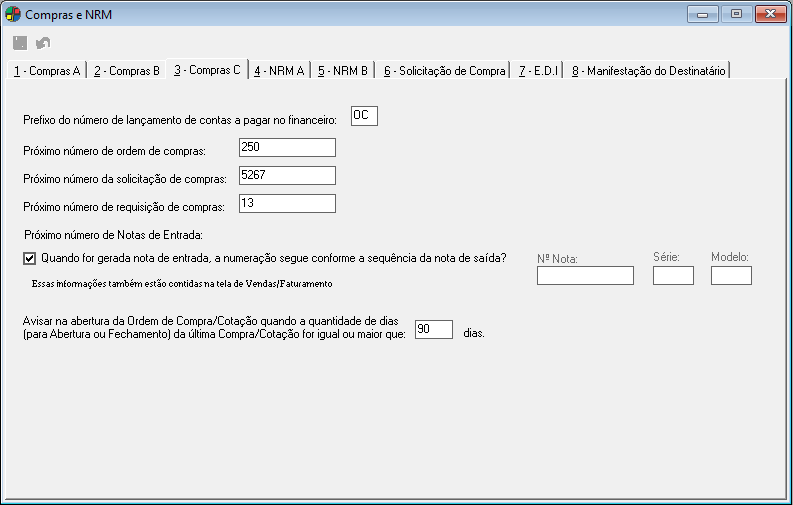
Nesta aba encontra-se as seguintes configurações:
Prefixo do número de lançamento de contas a pagar (no Financeiro)
Neste campo pode ser informado prefixo do número do lançamento de contas a pagar podendo ser por exemplo “OC” ou “CP”, o sistema concatenará o número da ordem de compra a este prefixo ao gerar os dados financeiros da ordem de compra, facilitando assim a identificação da origem do título no módulo Financeiro. (uma vez cadastrado esse prefixo, não deverá ser alterado).
![]() Não será permitido alterar prefixo que já esteja sendo usado pelas parcelas do Financeiro. E ao tentar alterar, o sistema apresentará a seguinte mensagem: Existem parcelas no Financeiro com o prefixo OC. Alteração não permitida. Este foi necessário, pois, se alterado o prefixo, o registro deixará de ser exibido nos formulários (Exemplo: Formulário de Pedidos, aba Dados Financeiros).
Não será permitido alterar prefixo que já esteja sendo usado pelas parcelas do Financeiro. E ao tentar alterar, o sistema apresentará a seguinte mensagem: Existem parcelas no Financeiro com o prefixo OC. Alteração não permitida. Este foi necessário, pois, se alterado o prefixo, o registro deixará de ser exibido nos formulários (Exemplo: Formulário de Pedidos, aba Dados Financeiros).
Data do faturamento final utilizada na última geração de pendência de compra
Neste campo pode ser informado a data de faturamento final utilizada na última geração da pendência de compra.
Próximo número de ordem de compras
Neste campo pode ser informado o próximo número de ordem de compra que o sistema usará ao gerar uma nova ordem de compra, o sistema atualizará o valor automaticamente a cada nova ordem de compras gerada. (O sistema só considerará esse campo para gerar automaticamente o número das ordens
Próximo número de solicitação de compras
Neste campo pode ser informado o próximo número de solicitação de compras que o sistema usará ao gerar uma nova solicitação , o sistema atualizará o valor automaticamente a cada nova solicitação gerada.
Próximo número de requisição de compras
Neste campo pode ser informado o próximo número de requisição de compras. Através deste campo poderá ser controlado o próximo número a ser gerado para a Requisição de Compras (módulo de Compras).
Próximo número de Notas de Entrada:
Quando for gerada nota de entrada, a numeração segue conforme a sequência da nota de saída?
Marcada essa opção, o sistema considerará o mesmo parâmetro de numeração de Nota Fiscal de Saída. Caso esta opção esteja desmarcada, o sistema irá considerar o seu próprio parâmetro para as notas de entrada, informado nos campos N° Nota, Série e Modelo.
Avisar na abertura da Ordem de Compra/Cotação quando a quantidade de dias (para Abertura ou Fechamento) da última Compra/Cotação for igual ou menor que XX dias
O nº de dias que o sistema considerará para exibir as manutenções de Cotação e Ordem de Compra, ao selecionar o Fornecedor, o sistema vai verificar a quantos dias foi aberta ou fechada a última cotação e ordem de compra para aquele fornecedor. Sabendo o número de dias desde a última solicitação ou ordem de compra, o sistema vai comparar se esse valor (dias) é maior ou igual ao número de dias cadastrado. Se o número de dias desde a última ordem de compra ou cotação da compra for maior ou igual, será exibida uma mensagem de alerta para o usuário informando a quantos dias foi aberta/encerrada a última cotação ou ordem de compra.
Número de dias a ser considerado para consulta de últimas compras padrão para solicitação de compras
Neste campo pode ser informado o número de dias a ser considerado para consulta de últimas compras.
4- NRM- A
Através dessa aba pode-se fazer algumas configurações que agilizarão os processos no módulo de NRM (Recebimento de Materiais).
Ao acessar essa aba, a seguinte janela será exibida:
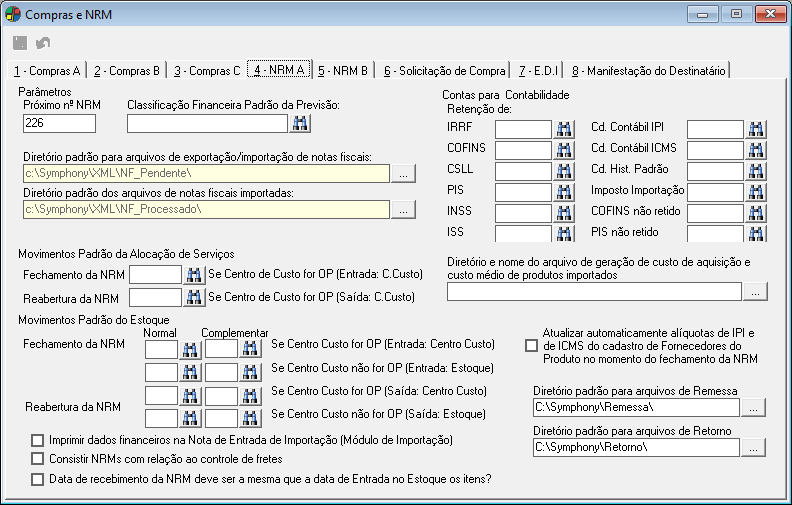
Nesta aba encontra-se as seguintes configurações:
Parâmetros:
Próximo número NRM
Neste campo pode ser informado o próximo número de NRM que o sistema usara ao gerar uma nova Nota de Recebimento de Materiais, o sistema atualizará o valor automaticamente a cada nova NRM gerada.
Classificação Financeira Padrão da Previsão
Neste campo pode ser informado o lançamento padrão para classificação automática dos títulos que ainda estão como previsão. Utilize o botão de pesquisa para fazer a seleção.
Diretório padrão para arquivos de exportação/importação de notas fiscais
Neste campo pode ser informado o diretório onde o sistema deverá gravar ou buscar os arquivos os arquivos de EDI de compras, utilizada no processo de importação de nota fiscal de entrada do menu ferramentas do módulo de NRM.
Diretório padrão dos arquivos de notas fiscais importadas
Neste campo pode ser informado o diretório onde o sistema deverá buscar os arquivos de notas fiscais importadas, utilizada no processo de importação de nota fiscal de entrada do menu ferramentas do módulo de NRM.
Movimentos Padrão da alocação de Serviços:
Fechamento da NRM. Se Centro de Custo for OP (Entrada: Centro de Custo)
Neste campo pode ser informado padrão que o sistema deverá usar em caso de encerramento da NRM ou utilize o botão de pesquisa para fazer a seleção.
Esta opção deve ser configurada para que o sistema possa gerar a alocação/movimentação de serviços comprados nos casos de fechamento da NRM.
Reabertura da NRM. Se Centro de Custo for OP (Saída: Centro de Custo)
Neste campo pode ser informado o movimento padrão que o sistema deverá usar em caso de reabertura da NRM ou utilize o botão de pesquisa para fazer a seleção.
Esta opção deve ser configurada para que o sistema possa gerar a alocação/movimentação de serviços comprados nos casos de reabertura da NRM.
Diretório e nome do arquivo de geração de custo de aquisição e custo médio de produtos importados
Neste campo pode ser informado o local e nome do Script de geração de custo de aquisição e custo médio de produtos importados. Informando o local do script será possível que a empresa atualize o custo de importados seguindo a regra que desejar.
Movimentos Padrão do Estoque
Fechamento da NRM. Se Centro de Custo for OP (Entrada: Centro de Custo)
Informe nos campos Normal e Complementar os códigos de movimentação de estoque que o sistema deverá usar no fechamento da NRM ao gerar a movimentação do estoque, onde devem ser configuradas as opções para movimentação do estoque da empresa ou movimentação nos centros de custos ou utilize o botão de pesquisa para fazer a seleção.
Esta opção deve ser configurada para que o sistema possa gerar a alocação/movimentação dos produtos comprados nos casos de fechamento da NRM.
Fechamento da NRM. Se Centro de Custo não for OP (Entrada: Estoque)
Neste campo pode ser informada a conta que será gerada a retenção do imposto de COFINS. Se preferir utilize o botão de pesquisa para fazer a seleção.
Reabertura da NRM. Se Centro de Custo for OP (Saída: Centro de Custo)
Informe nos campos Normal e Complementar os códigos de movimentação de estoque que o sistema deverá usar na reabertura da NRM ao gerar a movimentação do estoque, onde devem ser configuradas as opções para movimentação do estoque nos centros de custos ou utilize o botão de pesquisa para fazer a seleção.
Esta opção deve ser configurada para que o sistema possa gerar a alocação/movimentação dos produtos comprados nos casos de reabertura da NRM.
Reabertura da NRM. Se Centro de Custo não for OP (Saída: Estoque)
Informe nos campos Normal e Complementar os códigos de movimentação de estoque que o sistema deverá usar na reabertura da NRM ao gerar a movimentação do estoque, onde devem ser configuradas as opções para movimentação do estoque ou utilize o botão de pesquisa para fazer a seleção.
Esta opção deve ser configurada para que o sistema possa gerar a alocação/movimentação dos produtos comprados nos casos de reabertura da NRM.
Imprimir dados Financeiros na Nota de Entrada de Importação (sistema de Importação)
Selecione ![]() essa opção para que seja impresso os dados financeiros na nota de entrada de importação.
essa opção para que seja impresso os dados financeiros na nota de entrada de importação.
Consistir NRMs com relação ao Controle de Fretes
Selecione ![]() essa opção para que sejam consideradas também as NRMs relacionadas a ferramenta controle de fretes.
essa opção para que sejam consideradas também as NRMs relacionadas a ferramenta controle de fretes.
Data de Recebimento da NRM deve ser a mesma que a data de Entrada no Estoque os itens?
Marque ![]() esta opção, todo e qualquer fechamento de item da NRM terá a entrada de estoque feita na mesma data do recebimento da NRM. Devido a isso, a alteração do campo fica desabilitada, assim como a ferramenta de replicação.
esta opção, todo e qualquer fechamento de item da NRM terá a entrada de estoque feita na mesma data do recebimento da NRM. Devido a isso, a alteração do campo fica desabilitada, assim como a ferramenta de replicação.
Contas para Contabilidade
Retenção de IRRF
Neste campo pode ser informada a conta que será gerada a retenção do imposto de IRRF. Se preferir utilize o botão de pesquisa para fazer a seleção.
Retenção de COFINS
Neste campo pode ser informada a conta que será gerada a retenção do imposto de COFINS. Se preferir utilize o botão de pesquisa para fazer a seleção.
Retenção de CSLL
Neste campo pode ser informada a conta que será gerada a retenção do imposto de CSLL. Se preferir utilize o botão de pesquisa para fazer a seleção.
Retenção de PIS
Neste campo pode ser informada a conta que será gerada a retenção do imposto de PIS. Se preferir utilize o botão de pesquisa para fazer a seleção.
Retenção de INSS
Neste campo pode ser informada a conta que será gerada a retenção do imposto de INSS. Se preferir utilize o botão de pesquisa para fazer a seleção.
Retenção de ISS
Neste campo pode ser informada a conta que será gerada a retenção do imposto de ISS. Se preferir utilize o botão de pesquisa para fazer a seleção.
Cd. Contábil IPI
Neste campo pode ser informado o código do lançamento que o sistema considerará para gerar o lançamento contábil de IPI ao utilizar a ferramenta de geração dos dados contábeis da NRM. Utilize o botão de pesquisa para fazer a seleção.
Cd. Contábil ICMS
Neste campo pode ser informado o código do lançamento que o sistema considerará para gerar o lançamento contábil de ICMS ao utilizar a ferramenta de geração dos dados contábeis da NRM. Utilize o botão de pesquisa para fazer a seleção.
Cd. Hist. Padrão
Neste campo pode ser informado o código do lançamento que o sistema considerará para atribuir o código de lançamentos padrão aos lançamentos contábeis ao utilizar a ferramenta de geração dos dados contábeis da NRM. Utilize o botão de pesquisa para fazer a seleção.
Imposto Importação
Neste campo pode ser informado o código do lançamento que o sistema considerará para gerar o lançamento do imposto de importação ao utilizar a ferramenta de geração dos dados contábeis da NRM. Utilize o botão de pesquisa para fazer a seleção.
COFINS não retido
Neste campo pode ser informado o código do lançamento que o sistema considerará para gerar o lançamento do COFINS não retido ao utilizar a ferramenta de geração dos dados contábeis da NRM. Utilize o botão de pesquisa para fazer a seleção.
PIS não retido
Neste campo pode ser informado o código do lançamento que o sistema considerará para gerar o lançamento do PIS não retido ao utilizar a ferramenta de geração dos dados contábeis da NRM. Utilize o botão de pesquisa para fazer a seleção.
![]() Na pesquisa fonética dos campos acima serão exibidos também as informações referente a Classificação, Conta Resumida, Descrição e Grupo de contas.
Na pesquisa fonética dos campos acima serão exibidos também as informações referente a Classificação, Conta Resumida, Descrição e Grupo de contas.
Atualizar automaticamente alíquotas de IPI e de ICMS do cadastro de Fornecedores do Produto no momento do fechamento da NRM
Selecione ![]() essa opção,para que, ao fechar uma NRM seja atualizado automaticamente pelo sistema as alíquotas de IPI e de ICMS do cadastro do Fornecedor do produto.
essa opção,para que, ao fechar uma NRM seja atualizado automaticamente pelo sistema as alíquotas de IPI e de ICMS do cadastro do Fornecedor do produto.
Diretório padrão para arquivos de Remessa
Neste campo informe onde os arquivos de remessa de NRM devem ser gerados/buscados.
Diretório padrão para arquivos de Retorno
Neste campo informe onde os arquivos de retorno de NRM devem ser gerados/buscados.
5- NRM B
Através dessa aba pode-se fazer algumas configurações que agilizarão os processos no módulo de NRM (Recebimento de Materiais), referente a inspeção de qualidade dos materiais recebidos.
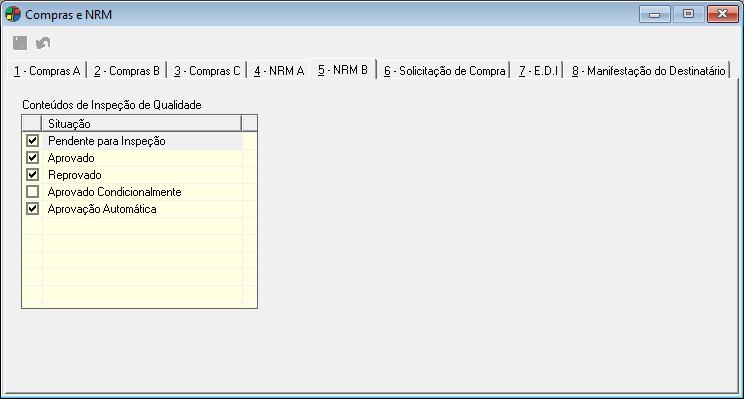
Nesta aba são informados as opções que poderão ser definidas como STATUS da inspeção de qualidade dos materiais das NRMs recebidas dos fornecedores.
6- Solicitação de Compras
Ao acessar essa aba, a seguinte janela será exibida:
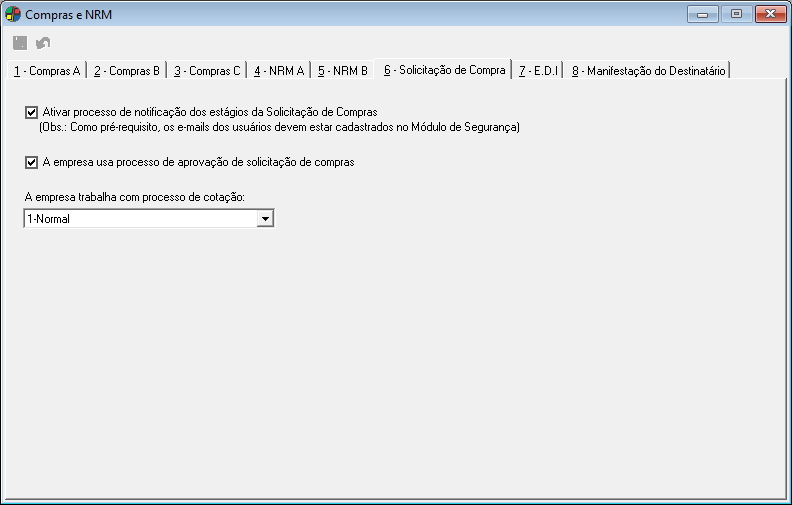
Ativar processo de notificação dos estágios de Solicitação de Compras. (Obs: Como pré-requisito, os e-mails dos usuários devem estar cadastrados no sistema de Segurança)
Selecione ![]() essa opção para que seja ativado o recurso de notificação de acordo com a mudança de status da solicitação de compras. Toda vez ao inserir uma nova solicitação, excluir ou mudar seu status, será enviado um e-mail ao solicitante informado.
essa opção para que seja ativado o recurso de notificação de acordo com a mudança de status da solicitação de compras. Toda vez ao inserir uma nova solicitação, excluir ou mudar seu status, será enviado um e-mail ao solicitante informado.
![]() As configurações necessárias para a utilização desse recurso são:
As configurações necessárias para a utilização desse recurso são:
– Cadastrar o Servidor SMTP na área “Dados para envio de e-mail” localizado na aba geral. Ex: “dataplace.com.br”.
– Módulo de Segurança em Nível de Aplicativo:
Janela Usuários: informar o e-mail de cada usuário.
– Módulo de Compras:
Janela de Manutenção de Solicitante, localizada no menu Arquivo, Tabelas de Controle, Solicitante, informar um “Username” ao usuário.
A empresa usa processo de aprovação de solicitação de compras: ao marcar essa opção será ativado o recurso de aprovação da Solicitação de compras na manutenção de solicitação de compras.
A empresa usa processo de aprovação de solicitação de compras
Se esta opção estiver desmarcada, ao inserir uma nova Solicitação através da manutenção de Solicitação de Compras (módulos de Compras e Solicitação de Compras), esta ficará automaticamente com Status “PENDENTE”, podendo entrar no processo de Cotação e Subsequentes normalmente.
Se a opção A empresa usa processo de aprovação de solicitação de compra estiver selecionada, a Solicitação inserida ficará com Status “AGUARDANDO APROVAÇÃO” e não será permitido o processo de Cotação e nem os Subsequentes.
A empresa trabalha com processo de cotação:
selecione umas das opções 1-Normal ou 2-Adota o fornecedor preferencial
![]() Se a empresa estiver configurada como 2-Adota o fornecedor preferencial o sistema irá inserir o registro de Cotação na Solicitação de Compras automaticamente quando na inserção da Solicitação de Compras for considerado o Fornecedor que estiver cadastrado como preferencial no Produto.
Se a empresa estiver configurada como 2-Adota o fornecedor preferencial o sistema irá inserir o registro de Cotação na Solicitação de Compras automaticamente quando na inserção da Solicitação de Compras for considerado o Fornecedor que estiver cadastrado como preferencial no Produto.
Se a opção A empresa usa processo de aprovação de solicitação de compra estiver desmarcada, o sistema após inserir automaticamente o registro de Cotação referente ao Fornecedor Preferencial, já fecha a Cotação e a Solicitação.
Se a opção A empresa usa processo de aprovação de solicitação de compra estiver selecionada, o registro de Cotação vai ficar FECHADO com esse Fornecedor somente quando essa Solicitação de Compras for Aprovada pelo Responsável. Até então seu Status continua como AGUARDANDO APROVAÇÃO.
7- E.D.I.
Ao acessar essa aba, a seguinte janela será exibida:
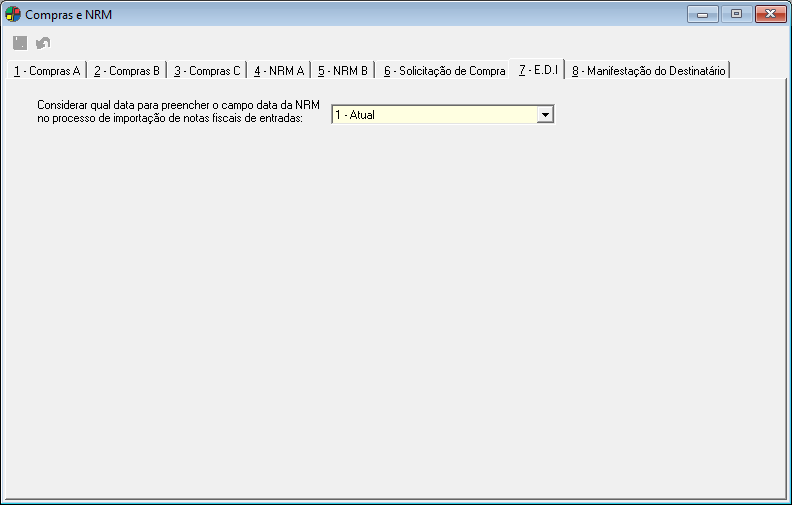
Considerar qual data para preencher o campo data da NRM no processo de importação de notas fiscais de entradas
Neste campo selecione a data que deseja que o sistema considere no momento da geração das NRMs a partir da ferramenta de importação de Notas Fiscais de Entrada (módulo NRM >> menu Ferramentas >> E.D.I. >> Importar Notas Fiscais de Entrada). Para isso clique na seta para baixo e selecione uma das opções 1 – Atual ou 2 – Emissão da NF que consta no arquivo.
8- Manifestação do Destinatário
Nesta aba serão definidas as configurações para casos onde a empresa utilize a Manifestação do Destinatário para confirmação dos eventos relacionados a Nota Fiscal Eletrônica de Entrada por compra de mercadorias, bem como para realizar o download do arquivo xml da NF-e. As informações preenchidas nesta abas serão utilizadas na importação da NF-e da manutenção de NRM pela ferramenta Manifestação do Destinatário. Ao acessar essa aba, a seguinte janela será exibida:
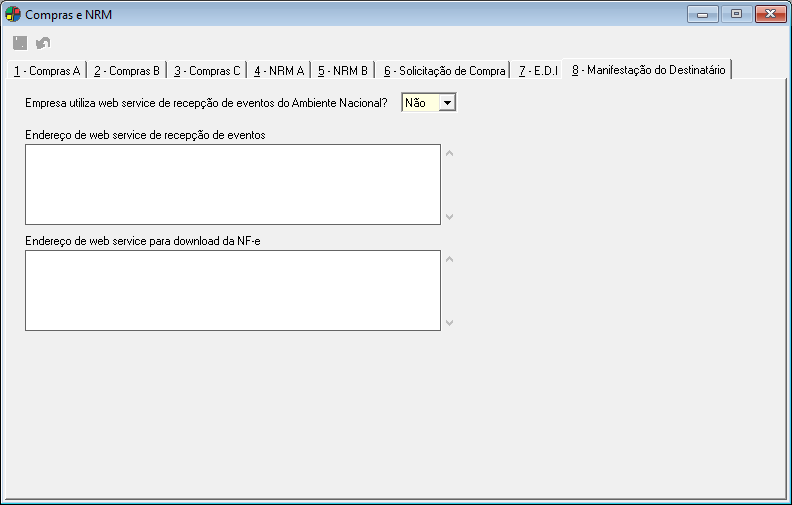
Empresa utiliza web service de recepção de eventos do Ambiente Nacional?
Clique na seta para baixo e selecione a opção desejada. Se a opção selecionada for “Não”, basta clicar no botão Gravar para salvar a configuração. Caso selecione a opção “Sim” será necessário preencher os demais campos da aba.
Endereço de web service de recepção de eventos/Endereço de web service para download da NF-e.
Preencha estes campos com os links de endereços utilizados na recepção de eventos da manifestação do destinatário e do download da Nota Fiscal Eletrônica. Para consultar estes endereços, clique aqui.
![]() Além da configuração dos web services é necessário realizar o download dos esquemas de Manifestação do Destinatário que deverão ser armazenados na mesma pasta dos esquemas da NF-e. Clique aqui para acessar a página de downloads.
Além da configuração dos web services é necessário realizar o download dos esquemas de Manifestação do Destinatário que deverão ser armazenados na mesma pasta dos esquemas da NF-e. Clique aqui para acessar a página de downloads.
Contact Center
Alguns recursos existentes no módulo de Contact Center são agilizados quando configurados por esta manutenção.
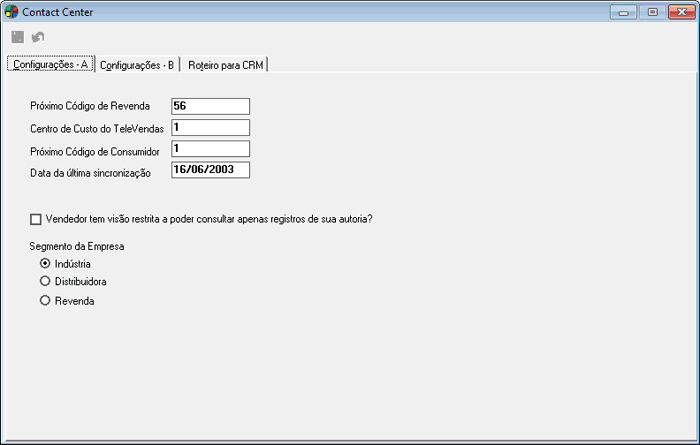
Esta manutenção é dividida em abas, sendo elas:
5- Configurações- A
Nesta aba encontram-se as seguintes configurações:
Próximo Código de Distribuidora
Neste campo configura-se o próximo número do código do vendedor a ser gerado.
Centro de custo do TeleVendas
Digite nesse campo o centro de custo de televendas.
Próximo Código do Consumidor
Informe nesse campo o próximo código do consumidor.
Data da Última Sincronização
Digite nesse campo a data da última sincronização.
Vendedor tem visão restrita a poder consultar apenas registros de sua autoria?
Selecione essa opção caso deseje restringir a exibição de informações a todos vendedores. Selecionando essa opção o vendedor poderá consultar apenas registros efeitos por si.
![]() Se, no cadastro de vendedores, a opção “Aplica esquema de restrição (visão restrita)?” não esteja habilitada para nenhum vendedor, o sistema irá exibir uma mensagem ao usuário solicitando confirmação para realizar a ação. Em caso positivo, a opção de visão restrita será habilitada para todos os vendedores cadastrados.
Se, no cadastro de vendedores, a opção “Aplica esquema de restrição (visão restrita)?” não esteja habilitada para nenhum vendedor, o sistema irá exibir uma mensagem ao usuário solicitando confirmação para realizar a ação. Em caso positivo, a opção de visão restrita será habilitada para todos os vendedores cadastrados.
Segmento da Empresa
Informe nesse campo a opção que condiz com o segmento da empresa. Se é do segmento de Indústria, Distribuidora ou Revenda.
6- Configurações- B
Nesta janela cadastram-se perguntas e respostas que serão utilizadas pelo Módulo Contact Center na manutenção Chamados do Consumidor.
Ao acessar essa aba, a seguinte janela será exibida:
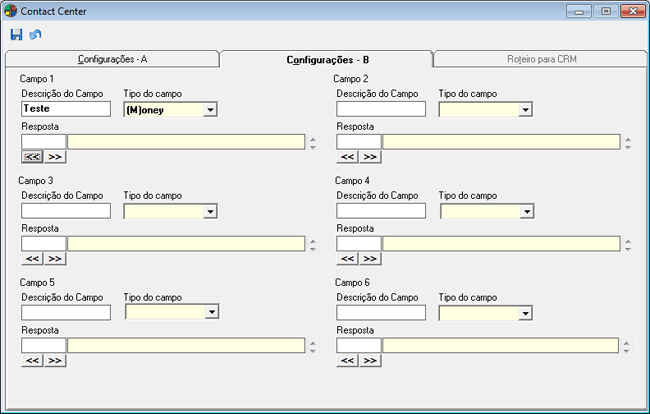
Campos 1 a 6
Nos campos 1 a 6, poderão ser configurados para que no sistema Contact Center menu Arquivo >> Contatos >> Aba Segmento de Vendas, esses campos sejam adicionados.
Para isso deverão ser feitas as seguintes configurações:
Descrição do Campo
Informe o nome do campo que será adicionado na Aba Segmento de Vendas.
Tipo do Campo
Informe qual tipo de dados será informado nesse campo. As opções dos tipos são:
Caracter
As informações referentes a esse campo serão letras e números. Ex: Rua Rosas, 20.
Inteiro
As informações referentes a esse campo serão números inteiros. Ex: 10
Real
As informações referentes a esse campo serão números truncados (com casas decimais depois da vírgula). Ex: 10,20.
Data
As informações referentes a esse campo terão formato de data: Ex: 10/20/2006.
Money
As informações referentes a esse campo serão valores monetários. Ex: R$20,00.
Resposta
Informe nesse campo as opções de respostas para esse campo e após informar, pressione o botão >> Adicionar Número [Enter] com a seta apontando para a direita. E para retirar uma resposta pressione o botão << Apagar último Número [Delete] com a seta apontando para a esquerda.
Roteiro para CRM
Nesta aba podem ser configuradas perguntas a serem utilizadas em contatos no módulo Contact Center em menu Arquivo, opção Consumidores, botão Chamados, link Roteiro para CRM. Para isso deve-se preencher os seguintes campos:

Nesta aba se encontram opções para configurar perguntas a serem feitas em contatos, para isso os seguintes campos devem ser preenchidos:
Pergunta
Neste campo deve ser informada a pergunta que deseja cadastrar.
Tipo de Campo
Informe o tipo de campo a ser atribuído para a introdução da resposta. Para isso clique na seta para baixo e selecione uma das opções que são: (C)aractere, (I)nteiro, (R)eal, (D)ata e (M)oney.
Tamanho do Campo
Informe o tamanho do campo a ser utilizado para a introdução da resposta.
Pergunta Ativa
Caso a pergunta seja ativa mantenha esta opção marcada. Para inativá-la desmarque esta opção.
Resposta
Caso deseje, há a possibilidade de definir respostas para que possam ser escolhidas ao invés de ter que digitá-las no momento da utilização. Para isso digite o conteúdo da Resposta e clique no botão ![]() Adiciona Resposta, a resposta será inserida no quadro Respostas localizado abaixo do campo, pode-se adicionar quantas respostas desejar. Para remover uma resposta basta selecioná-la e clicar no botão
Adiciona Resposta, a resposta será inserida no quadro Respostas localizado abaixo do campo, pode-se adicionar quantas respostas desejar. Para remover uma resposta basta selecioná-la e clicar no botão ![]() Remove resposta selecionada.
Remove resposta selecionada.
Cupom Fiscal
As configurações realizadas nesta janela serão utilizada na emissão de Cupom Fiscal em forma física e Eletrônica (S@t) por empresas que utilizam este meio para venda ao consumidor final (supermercados, loja de varejo, etc). As configurações desta tela são divididas em duas abas, são elas:
Configurações para ECF
Nesta aba serão definidas as diretrizes para emissão de Cupom Fiscal em forma física. Observe a imagem:
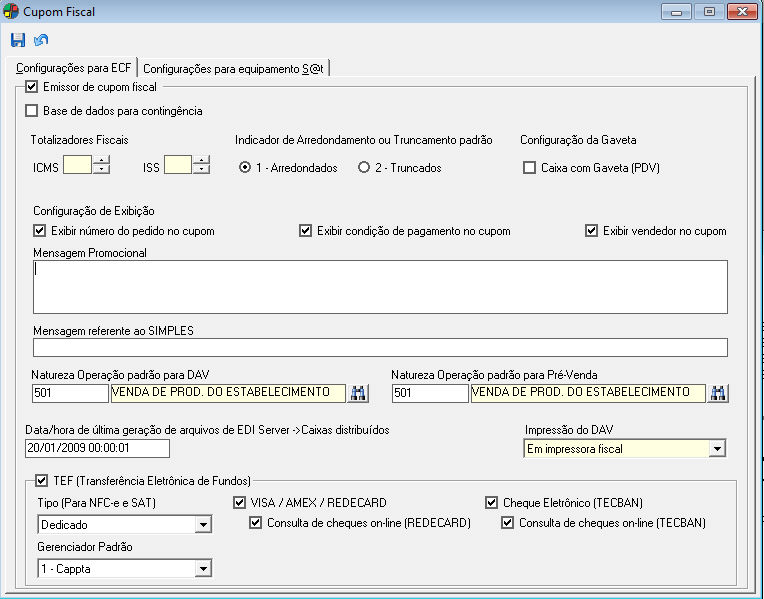
O usuário deverá configurar nessa manutenção algumas informações:
Emissor de Cupom Fiscal
Marque ![]() essa opção para indicar que a empresa é emissora de cupom fiscal. Selecionando essa opção no módulo de Pedido, no menu ferramentas, é possível visualizar as ferramentas referente a emissão do cupom fiscal.
essa opção para indicar que a empresa é emissora de cupom fiscal. Selecionando essa opção no módulo de Pedido, no menu ferramentas, é possível visualizar as ferramentas referente a emissão do cupom fiscal.
Base de dados para contingência
Marque ![]() essa opção para indicar que a empresa possui base de dados para contingência, ou seja, uma base de dados local para que em casos de ocorrências de falta de contato com servidor, a emissão de cupons fiscais possa ocorrer normalmente, ficando o usuário impossibilitado de emitir DAV – Documento Auxiliar da Venda e Pré-venda.
essa opção para indicar que a empresa possui base de dados para contingência, ou seja, uma base de dados local para que em casos de ocorrências de falta de contato com servidor, a emissão de cupons fiscais possa ocorrer normalmente, ficando o usuário impossibilitado de emitir DAV – Documento Auxiliar da Venda e Pré-venda.
Totalizadores Fiscais
Nestes campos pode ser informado o código dos totalizadores padrão referente aos impostos de ICMS e ISS calculado sobre os produtos inseridos no pedido.
O código dos totalizadores são cadastrados na impressora fiscal no momento em que a mesma é lacrada.
Por exemplo: supondo que no momento de lacrar a impressora fiscal, o fiscal cadastrou as alíquotas dos impostos da seguinte forma:
| Totalizador | Imposto | Percentual |
| 1 | ICMS | 12% |
| 2 | ISS | 3% |
| 3 | IPI | 5% |
Portanto, neste exemplo, nos campos referentes aos totalizadores fiscais, deve-se informar no campo ICMS o código “1” e no campo ISS o código “2”. Pode-se ainda consultar a relação das alíquotas cadastradas e seus respectivos totalizadores, emitindo o relatório Alíquota Cadastrada, existente no menu ECF-Emissor de Cupom Fiscal >> Relatórios >> Alíquota Cadastrada.
Indicador de Arredondamento ou Truncamento padrão
Este campo deverá ser preenchido de acordo com a configuração realizada na inicialização técnica da impressora, onde foi definido se em determinados casos valores extensos deverão ser 1 – Arredondados ou 2 – Truncados.
Caixa com Gaveta (PDV)
Selecione ![]() essa opção caso a empresa trabalhe com caixa com gaveta no ponto de venda.
essa opção caso a empresa trabalhe com caixa com gaveta no ponto de venda.
Exibir número do pedido no cupom
Selecione ![]() essa opção para que, no momento da impressão do cupom fiscal, seja impresso também o número pedido de venda, que pode ser visualizado na manutenção de pedido.
essa opção para que, no momento da impressão do cupom fiscal, seja impresso também o número pedido de venda, que pode ser visualizado na manutenção de pedido.
Exibir condição de pagamento no cupom
Selecione ![]() essa opção para que, no momento da impressão do cupom fiscal, seja impresso também a condição de pagamento.
essa opção para que, no momento da impressão do cupom fiscal, seja impresso também a condição de pagamento.
Exibir vendedor no cupom
Selecione ![]() essa opção para que, no momento da impressão do cupom fiscal, seja impresso também o vendedor que foi informado no pedido de venda. O vendedor do pedido pode ser visualizado na manutenção de pedido.
essa opção para que, no momento da impressão do cupom fiscal, seja impresso também o vendedor que foi informado no pedido de venda. O vendedor do pedido pode ser visualizado na manutenção de pedido.
Mensagem Promocional
Neste campo pode ser digitada alguma mensagem ao cliente, como “Obrigado. Volte sempre!”. Esta mensagem será impressa no cupom fiscal.
Mensagem ref. SIMPLES
Neste campo pode ser informada uma mensagem referente ao Simples, que será impressa no Cupom Fiscal. Este campo estará habilitado apenas para empresas configuradas como Empresa Optante pelo Simples.
Natureza de Operação padrão para DAV
Neste campo pode ser informada uma natureza de operação padrão a ser considerada para o DAV – Documento Auxiliar da Venda.
Natureza de Operação padrão para Pré-Venda
Neste campo pode ser informada uma natureza de operação padrão a ser considerada para Pré-Venda.
Data/hora de última geração de arquivos EDI Server->Caixas distribuídos
Este campo será atualizado sempre que for utilizada a ferramenta ”PTOOL39_GERADOWNLOAD” (Gerar os arquivos de Server->Client/caixas), podendo ser alterado se necessário.
Impressão do DAV
Neste campo pode ser informado como deverá ser impresso o Documento Auxiliar da Venda, podendo ser Em impressora fiscal ou Em impressora não fiscal.
TEF (Transferência Eletrônica de Fundos)
Essa opção pode ser selecionada quando a empresa trabalha com TEF (Transferência Eletrônica de Fundos).
Tipo (Para NFC-e e SAT)
Esta opção será utilizada no envio da NFC-e ou SAT, caso a empresa esteja configurada para trabalhar com TEF (Transferência Eletrônica de Fundos). Podendo optar por TEF: Discado ou Dedicado.
Gerenciador Padrão
Para utilizar um cartão com o TEF será preciso selecionar um gerenciador, entre as opções disponíveis: Cappta , Pay&Go ou SiTef (padrão).
Saiba Mais
Ao selecionar essa opção, no módulo de Pedido, no menu ferramenta, visualiza-se as ferramentas referente ao TEF.
O TEF (Transferência Eletrônica de Fundos) é um software que efetua a interface com o usuário para coleta dos dados da transação a ser realizada e a comunicação com as administradoras de cartão de crédito e de débito, de forma simples e eficiente.
A instalação da Solução TEF Discado nos clientes somente poderá ser feita com a utilização do kit TEF fornecido por integradores autorizados. O Kit TEF é composto por:
– Pinpad Inteligente com leitor de trilha e de chip, homologado pelas Redes.
– Gerenciador de comunicação com os módulos das redes.
– Módulo TEF Redecard.
– Módulo TEF Visanet.
– Módulo TEF American Express.
– Manual do Usuário (Manual de operação dos módulos).
Para a empresa adquirir o Kit TEF ela deve esta filiada a alguma bandeira (Visanet, Redecard ou Amex) e possuir o número do estabelecimento (ou número da maquineta) o qual é fornecido com a filiação a uma dessas administradoras de cartões.
Possuindo o número do estabelecimento a empresa deve identificar um integrador autorizado da Bematech e mais próximo de sua localidade (acesse o site www.bematech.com.br e consulte o integrador mais próximo) e adquirir o Kit TEF. O Integrador é a empresa responsável pela Integração do Kit TEF com o sistema de automação comercial. Ele venderá, distribuirá, prestará manutenção, atualizará e fornecerá Help Desk aos estabelecimentos, com relação ao Kit comercializado. As regras bem como os segmentos de atuação do Integrador serão definidos em conjunto pelas Redes. As características e requerimentos que determinam o perfil do Integrador, assim como as respectivas contratações, igualmente serão definidas em conjunto pelas Redes
CONFIGURAÇÃO/INSTALAÇÃO DO TEF.
Toda a instalação e configuração do TEF são responsabilidades do INTEGRADOR autorizado que foi responsável pela venda do Kit TEF. A única certeza que o usuário deve ter é de que o modem instalado no equipamento (computador) esteja funcionando.
Pode-se utilizar os manuais das administradoras de cartões para auxiliar na configuração dos modens. O Kit TEF somente poderá ser comercializado junto aos estabelecimentos que possuírem ou estão adquirindo um sistema de automação comercial certificado, neste caso o Dataplace.
É importante ressaltar que toda a instalação será feita no disco rígido (C:\) e os arquivos BEMAFI32.DLL (versão 2.16.0) e BEMAFI32.INI devem estar localizados no diretório de sistema do Windows. Exemplo: – C:\WINDOWS\SYSTEM (WIN 98).
CONFIGURAÇÕES Dataplace
Estando o módulo TEF instalado no computador são necessárias algumas configurações no Dataplace para dar início as vendas utilizando a solução TEF. Tais configurações são:
A DllImpECFBematech (que contempla a solução TEF) deve estar registrada no diretório C:\Sympnhony\Instalação\.
No módulo Configurador Geral do Sistema, em menu Configurações no Sistema >> link Cupom Fiscal/ECF, a opção Emissor de Cupom Fiscal deve estar selecionada, consequentemente a opção TEF (Transferência Eletrônica de Fundos) também deve estar selecionada.
VISA / AMEX / REDECARD
Selecione essa opção para indicar se a empresa trabalha com TEF (Transferência Eletrônica de Fundos) para cartões de crédito e débito.
Para que se possa selecionar essa opção, é necessário que a opção TEF – Transferência Eletrônica de Fundos esteja selecionada.
Consulta de cheques on-line (REDECARD)
O Dataplace está homologado na automação comercial para a rede REDECARD. Dessa forma, caso esteja configurado no módulo do Configurador Geral do Sistema, link Cupom Fiscal/ECF, que a empresa trabalha com Emissor de Cupom Fiscal, TEF (Transferência Eletrônica de Fundos), VISA/AMEX/REDECARD e Consulta de cheques on-line (REDECARD), no módulo de Checkout no menu Ferramentas/ECF-IF/TEF – Transferência Eletrônica de Fundos uma nova opção de seleção Consulta de Cheque ficará habilitada.
Caso a empresa trabalhe tanto com a VISA/AMEX/REDECARD e TECBAN, e realizar uma Venda com Cartão ou utilizar as funções administrativas, o sistema mostrará uma tela para o usuário onde o mesmo possa selecionar o módulo que deseja utilizar: “VISA/REDECARD/AMEX” e “TECBAN”.
No módulo de Pedido, ao fazer uma venda com tipo de documentação igual a “2-Cheque” e se a empresa estiver configurada para fazer consultas de cheques no momento da venda, após iniciar o fechamento do cupom o sistema inicia o módulo TECBAN – Consultas.
No momento da consulta de cheques o módulo TECBAN retorna alguns valores indicando a situação do cheque/cliente. Esse retorno é por meio de códigos.
Por exemplo:
– O usuário fez a consulta e teve como retorno “P4”;
– O sistema mostrará na tela apenas “P4”;
Consulte as descrições dos códigos exibidos na tela. Neste exemplo, “P4 = Conta Encerrada”.
Cheque Eletrônico (TECBAN)
Selecione essa opção caso a empresa trabalhe com “Cheque Eletrônico” e utiliza a Consulta de cheques on-line (TECBAN).
Consulta de cheques on-line (TECBAN)
O Dataplace está homologado na automação comercial para a rede TECBAN. Dessa forma, caso esteja configurado no módulo do Configurador Geral do Sistema, link Cupom Fiscal/ECF, que a empresa trabalha com Emissor de Cupom Fiscal, TEF (Transferência Eletrônica de Fundos), Cheque Eletrônico (TECBAN) e Consulta de cheques on-line (TECBAN), no módulo de Checkout no menu Ferramentas/ECF-IF/TEF – Transferência Eletrônica de Fundos uma nova opção de seleção Consulta de Cheque ficará habilitada.
Caso a empresa trabalhe tanto com a VISA/AMEX/REDECARD e TECBAN, e realizar uma Venda com Cartão ou utilizar as funções administrativas, o sistema mostrará uma tela para o usuário onde o mesmo possa selecionar o módulo que deseja utilizar: “VISA/REDECARD/AMEX” e “TECBAN”.
No módulo de Pedido, ao fazer uma venda com tipo de documentação igual a “2-Cheque” e se a empresa estiver configurada para fazer consultas de cheques no momento da venda, após iniciar o fechamento do cupom o sistema inicia o módulo TECBAN – Consultas.
No momento da consulta de cheques o módulo TECBAN retorna alguns valores indicando a situação do cheque/cliente. Esse retorno é por meio de códigos.
Por exemplo:
– O usuário fez a consulta e teve como retorno “P4”;
– O sistema mostrará na tela apenas “P4”;
Consulte as descrições dos códigos exibidos na tela. Neste exemplo, “P4 = Conta Encerrada”.
Após definir as configurações, clique no botão Gravar ![]() (Alt+G).
(Alt+G).
Configurações para Equipamento S@t
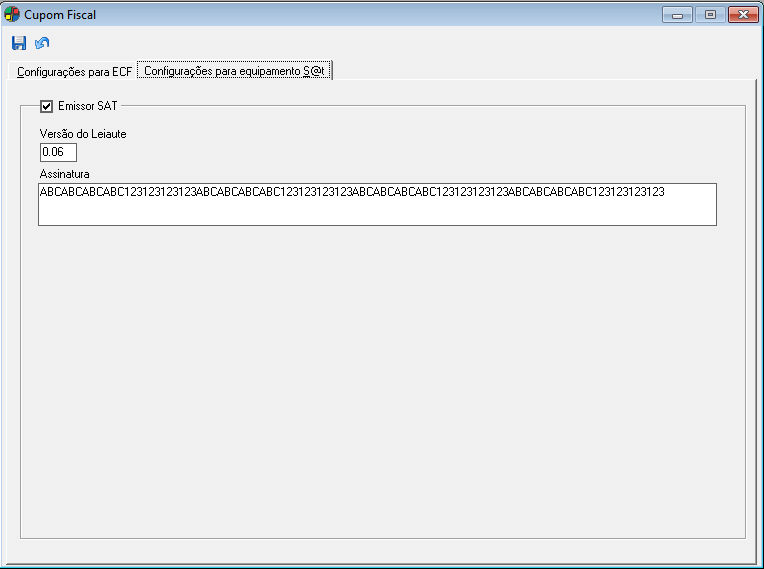
Com a implantação do projeto S@t para emissão e envio de cupom fiscal eletrônico por parte das empresas emissoras de cupom fiscal, surge a necessidade de adequar o sistema para que este novo processo de emissão de documento funcione corretamente. Algumas diretrizes definidas na aba anterior também serão utilizadas na emissão do CF-e, são elas:
- Configuração de Exibição;
- Mensagem Promocional;
- Indicador de Arredondamento ou Truncamento padrão;
- TEF
Nesta aba o usuário deverá informar os seguintes campos:
Emissor de Cupom Fiscal
Marque ![]() essa opção para indicar que a empresa é emissora de cupom fiscal eletrônico por meio do SAT. Selecionando essa opção as ferramentas e manutenções pertinentes ao S@t serão exibidas nos sistemas de Frente de Loja, Checkout e Gestão de Vendas.
essa opção para indicar que a empresa é emissora de cupom fiscal eletrônico por meio do SAT. Selecionando essa opção as ferramentas e manutenções pertinentes ao S@t serão exibidas nos sistemas de Frente de Loja, Checkout e Gestão de Vendas.
Versão do Leiaute
Preencha este campo com o número referente a versão do leiaute para o envio de informações através do S@t, Esta informação poderá ser obtida no na página da SEFAZ em Especificações de Requisitos (clique aqui para consultar). Quando a versão do leiaute for alterada o contribuinte será comunicado pela Secretaria da Fazenda e deverá acessar esta aba novamente para atualizar a informação.
Assinatura
Este campo corresponde a identificação do contribuinte. Esta informação é fornecida ao usuário pela Dataplace. Em caso de dúvidas entre em contato com nosso suporte corporativo, clicando aqui.
Após definir as configurações, clique no botão Gravar ![]() (Alt+G).
(Alt+G).
Custos
Alguns recursos existentes no módulo de Compra são agilizados quando configurados por esta manutenção.
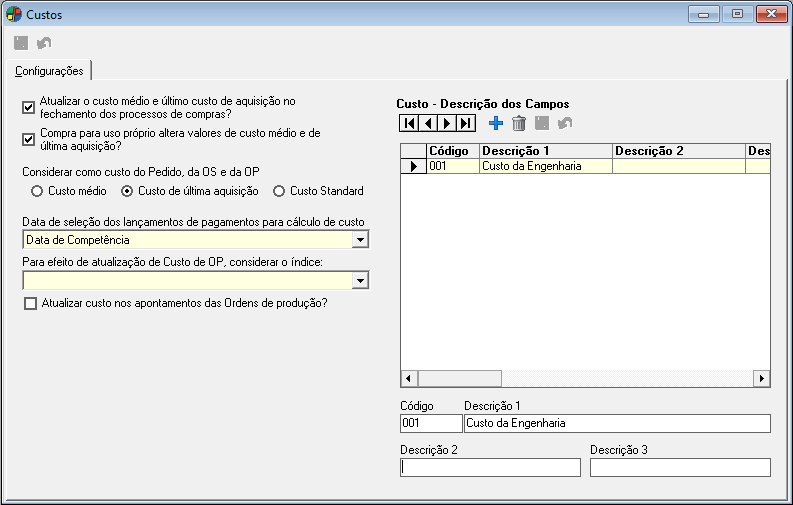
Nesta manutenção deve-se informar as seguintes configurações:
Atualizar o custo médio e último custo de aquisição no fechamento de processos de compra?
Selecione ![]() essa opção para que no momento do fechamento do processo de compra seja atualizado o custo médio e o último custo de aquisição.
essa opção para que no momento do fechamento do processo de compra seja atualizado o custo médio e o último custo de aquisição.
Compra para uso próprio altera valores de custo médio e de última aquisição?
Selecione ![]() essa opção para que seja atualizado os valores de custo médio e de última aquisição quando for feita uma compra para uso próprio.
essa opção para que seja atualizado os valores de custo médio e de última aquisição quando for feita uma compra para uso próprio.
Considerar como custo do Pedido e da OS
Nesse campo, pode ser informado qual valor deve ser considerado como custo do Pedido e da OS. As opções são Custo Médio, Custo da Última Aquisição e Custo Standard
Data de seleção dos lançamentos de pagamentos para cálculo de custo
Neste campo pode ser informado se a data de seleção dos lançamentos de pagamentos para cálculo de custo é a Data de Emissão, de Vencimento, de Competência ou de Quitação .
Para efeito de atualização de Custo de OP, considerar o índice:
Neste campo pode-se selecionar o Índice Econômico que será considerado na atualização de Custo de OP.
Custo – Descrição dos Campos
Neste local podem ser informadas as descrições dos campos, para isso basta informar o Código, a Descrição 1, a Descrição 2 e a Descrição 3. Estas informações terão repercussão no módulo de Engenharia de Produtos no Link Custo/Preço no cadastro de Informações adicionais.
Estoque
Nesta manutenção são cadastradas configurações referentes ao estoque.
Esta manutenção é dividida em abas, sendo elas:
7- Configurações- A
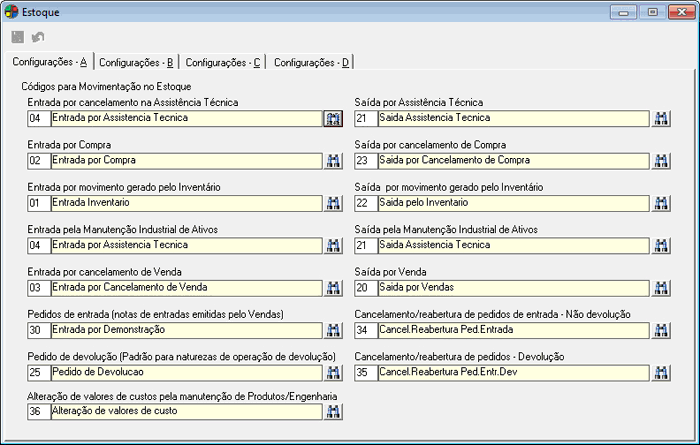
Nesta aba estão disponíveis as seguintes configurações:
Entrada por cancelamento na Assistência Técnica
Neste campo pode ser informado o código que será considerado pelo sistema como padrão para pedidos de Entrada por cancelamento na Assistência Técnica, ou seja, quando não for informado um movimento no pedido de cancelamento na assistência técnica o sistema saberá qual movimento deve ser considerado.
Entrada por Compra
Neste campo pode ser informado o código que será considerado pelo sistema como padrão para pedidos de Compra, ou seja, quando não for informado um movimento no pedido de compra o sistema saberá qual movimento deve ser considerado.
Entrada por movimento gerado pelo Inventário
Neste campo pode ser informado o código que será considerado pelo sistema como padrão para pedidos de entrada por movimento gerado pelo inventário, ou seja, quando não for informado um movimento no pedido gerado pelo inventário o sistema saberá qual movimento deve ser considerado.
Entrada pela Manutenção Industrial de Ativos
Neste campo pode ser informado o código que será considerado pelo sistema como padrão para pedidos de entrada por movimento gerado pela Manutenção Industrial de Ativos, ou seja, quando não for informado um movimento no pedido gerado pela Manutenção Industrial de Ativos o sistema saberá qual movimento deve ser considerado.
Entrada por Cancelamento de Venda
Neste campo pode ser informado o código que será considerado pelo sistema como padrão para pedidos de entrada por cancelamento de venda, ou seja, quando não for informado um movimento no pedido de cancelamento por venda o sistema saberá qual movimento deve ser considerado.
Pedidos de entrada (notas de entrada emitidas pelo Vendas)
Neste campo pode ser informado o código que será considerado pelo sistema como padrão para pedidos de Entrada emitidos pelo módulo de Pedido/Faturamento, ou seja, quando não for informado um movimento no pedido de entrada o sistema saberá qual movimento deve ser considerado.
Pedido de devolução (Padrão para naturezas de operação de devolução)
Neste campo pode ser informado o código que será considerado pelo sistema como padrão para pedidos de devolução, ou seja, quando não for informado um movimento no pedido de devolução o sistema saberá qual movimento deve ser considerado.
Alteração de valores de custos pela manutenção de Produtos/Engenharia
Neste campo deve ser informado o código do movimento que será considerado pelo sistema para situações em que houver alteração de valores de custo pela manutenção de produtos do módulo Produtos e Serviços ou Engenharia de Produtos.
Saída por Assistência Técnica
Neste campo pode ser informado o código que será considerado pelo sistema como padrão para pedidos de saída por Assistência Técnica, ou seja, quando não for informado um movimento no pedido de saída por assistência técnica o sistema saberá qual movimento deve ser considerado.
Saída por cancelamento de Compra
Neste campo pode ser informado o código que será considerado pelo sistema como padrão para pedidos de saída por cancelamento de compra, ou seja, quando não for informado um movimento no pedido de cancelamento de compra o sistema saberá qual movimento deve ser considerado.
Saída por movimento gerado pelo Inventário
Neste campo pode ser informado o código que será considerado pelo sistema como padrão para pedidos de saída por movimento gerado pelo inventário, ou seja, quando não for informado um movimento no pedido de saída gerado pelo inventário o sistema saberá qual movimento deve ser considerado.
Saída pela Manutenção Industrial de Ativos
Neste campo pode ser informado o código que será considerado pelo sistema como padrão para pedidos de saída por movimento gerado pela Manutenção Industrial de Ativos, ou seja, quando não for informado um movimento no pedido de saída gerado pela Manutenção Industrial de Ativos o sistema saberá qual movimento deve ser considerado.
Saída por Venda
Neste campo pode ser informado o código que será considerado pelo sistema como padrão para pedidos de saída por venda, ou seja, quando não for informado um movimento no pedido de saída por venda o sistema saberá qual movimento deve ser considerado.
Cancelamento/reabertura de pedidos de entrada – Não devolução
Neste campo deve ser informado o código do movimento que será considerado pelo sistema como padrão para os casos de cancelamento ou reabertura de pedidos de entrada em que não for utilizada natureza de operação de devolução.
Cancelamento/reabertura de pedidos de entrada – Devolução
Neste campo deve ser informado o código do movimento que será considerado pelo sistema como padrão para os casos de cancelamento ou reabertura de pedidos de entrada em que for utilizada natureza de operação de devolução.
![]() Não será permitido gravar um código de Pedido igual a “Nada” se a Situação do Cancelamento correspondente for diferente de Nada, ou seja, ambos os códigos deverão ter situação Nada ou ambos deverão ter situação diferente de Nada. (Para Pedido/Cancelamento de Entrada ou de Devolução).
Não será permitido gravar um código de Pedido igual a “Nada” se a Situação do Cancelamento correspondente for diferente de Nada, ou seja, ambos os códigos deverão ter situação Nada ou ambos deverão ter situação diferente de Nada. (Para Pedido/Cancelamento de Entrada ou de Devolução).
Não será permitido gravar um código de Pedido (Entrada ou Devolução) se o código do Cancelamento correspondente estiver em branco, da mesma forma não será permitido gravar um código de Cancelamento (Entrada ou Devolução) se o código do pedido correspondente estiver em branco. Ambos os códigos deverão estar preenchidos ou ambos deverão estar em branco.
Durante a digitação será exibida uma mensagem informativa mas o usuário poderá seguir adiante. Ao salvar o registro será exibida uma nova mensagem e o foco retornará ao campo não permitindo mudar de campo até que o problema seja resolvido.
8- Configurações- B

Nesta aba estão disponíveis as seguintes configurações:
Selecione ![]() esta opção para que o sistema não permita que vendas sejam realizadas utilizando produtos com valor no estoque igual a zero. Esta opção é utilizada para que o sistema não permita que o estoque da empresa fique com valor negativo.
esta opção para que o sistema não permita que vendas sejam realizadas utilizando produtos com valor no estoque igual a zero. Esta opção é utilizada para que o sistema não permita que o estoque da empresa fique com valor negativo.
![]() Quando se possui produtos com quantidade menor que zero no estoque e deseja passar a utilizar esta opção, é necessário antes zerar o valor destes produtos.
Quando se possui produtos com quantidade menor que zero no estoque e deseja passar a utilizar esta opção, é necessário antes zerar o valor destes produtos.
![]() Se esta opção estiver selecionada, ao desmarcá-la, a ferramenta
Se esta opção estiver selecionada, ao desmarcá-la, a ferramenta ![]() Desmarcar opção Consiste Estoque dos Produtos será habilitada, permitindo desmarcar a opção Consiste Estoque do cadastro de todos os produtos de uma vez.
Desmarcar opção Consiste Estoque dos Produtos será habilitada, permitindo desmarcar a opção Consiste Estoque do cadastro de todos os produtos de uma vez.
Esta opção pode ser útil quando, por exemplo, for preciso fechar pedidos para poder executar o inventário, porém, o estoque, estando marcado para consistir, não permitir tal fechamento por faltarem as quantidades. Então, a consistência do estoque é interrompida temporariamente, para que em seguida seja feito o inventário para ajuste, voltando a consistir o estoque.
Número de casas decimais a ser utilizada para visualização de quantidades de estoque em relatórios e consultas
Nesse campo pode ser informado o número de casas decimais que será utilizada para visualizar as quantidades de estoque em relatórios de consultas.
![]() Para a realização de processos de zerar estoque de produtos é necessário que a quantidade mínima de casa decimais seja 4 casas. Caso você trabalhe com menos que 4 números de casas o recomendado é que você altere esta configuração para 4 realize o procedimento e retorne novamente para a quantidade anterior.
Para a realização de processos de zerar estoque de produtos é necessário que a quantidade mínima de casa decimais seja 4 casas. Caso você trabalhe com menos que 4 números de casas o recomendado é que você altere esta configuração para 4 realize o procedimento e retorne novamente para a quantidade anterior.
Próximo número de movimentação no estoque a ser processado
Neste campo pode ser informado o próximo número de movimentação no estoque a ser processado.
Número da última movimentação da tabela RegProTime processada
Nesse campo pode-se visualizar o número da última movimentação da tabela RegProTime processada.
Para efeito de registro diário de Custo do Estoque (Custo Médio/de última aquisição), considera o índice
Neste campo selecione dentre os índices financeiros existentes, aquele que será considerado para indexar o custo do estoque para efeito de registro diário.
![]() O código do Siscomex será exibido na frente da moeda selecionada.
O código do Siscomex será exibido na frente da moeda selecionada.
Empresa trabalha com Gerenciamento Por Lote?
Selecione ![]() esta opção para indicar que a empresa trabalha com Lote.
esta opção para indicar que a empresa trabalha com Lote.
Identificação de Lote Temporário
Este campo só ficará habilitado caso a opção Gerenciamento por Lote esteja marcada, ou seja, caso a empresa trabalhe com controle de lote.
O lote temporário será utilizado no momento da inserção do item no Pedido de Venda, Orçamento, Ordem de Compra, Ordem de Produção pois, neste momento, ainda não há um lote definido, sendo necessário armazenar os dados no lote temporário.
Exibir notificação sobre nível de estoque mínimo atingido
Selecione ![]() esta opção caso deseje que no momento da inicialização dos módulos de estoque, seja exibida uma notificação referente ao nível de estoque mínimo atingido.
esta opção caso deseje que no momento da inicialização dos módulos de estoque, seja exibida uma notificação referente ao nível de estoque mínimo atingido.
![]() As informações nesta manutenção serão gravadas por aba.
As informações nesta manutenção serão gravadas por aba.
![]() Ao mudar o status do campo Consiste estoque? de desmarcado para marcado, o sistema fará uma verificação no cadastro de produtos e caso encontre algum com quantidade em estoque menor que zero será exibida uma mensagem informativa, e um relatório contendo esses produtos. Caso contrário será permitida a mudança de status.
Ao mudar o status do campo Consiste estoque? de desmarcado para marcado, o sistema fará uma verificação no cadastro de produtos e caso encontre algum com quantidade em estoque menor que zero será exibida uma mensagem informativa, e um relatório contendo esses produtos. Caso contrário será permitida a mudança de status.
Obs.: não é permitido excluir Lote Temporário dos lotes vinculados ao produto (Estoque >> Lotes).
9- Configurações- C
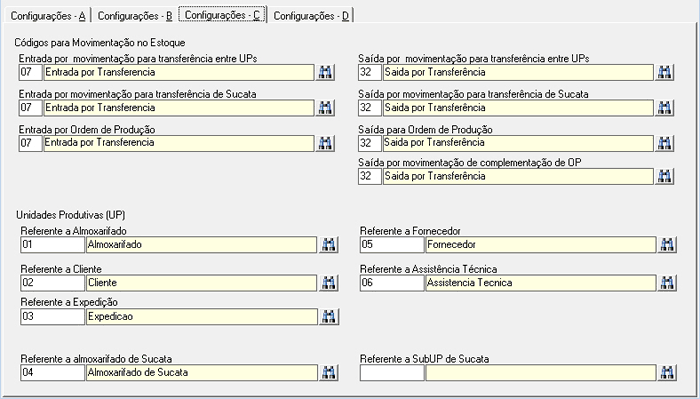
Nesta aba estão disponíveis as seguintes configurações:
Códigos para movimentação no estoque
Entrada por movimentação para transferência entre UP’s
Neste campo pode ser informado o código que será considerado pelo sistema como padrão para pedidos de Entrada por movimentação para transferência entre UP’s, ou seja, quando não for informado um movimento no pedido de entrada por movimentação para transferência entre UP’s o sistema saberá qual movimento deve ser considerado.
Entrada por movimentação para transferência de Sucata
Neste campo pode ser informado o código que será considerado pelo sistema como padrão para Entrada por movimentação para transferência de Sucata, ou seja, quando não for informado um movimento no pedido de entrada por movimentação para transferência de Sucata o sistema saberá qual movimento deve ser considerado.
Entrada por Ordem de Produção
Neste campo pode ser informado o código que será considerado pelo sistema como padrão para pedidos de Entrada por Ordem de Produção, ou seja, quando não for informado um movimento no pedido de Entrada por Ordem de Produção o sistema saberá qual movimento deve ser considerado.
Saída por movimentação para transferência entre UP’s
Neste campo pode ser informado o código que será considerado pelo sistema como padrão para Saída por movimentação para transferência entre UP’s, ou seja, quando não for informado um movimento no pedido de saída por movimentação para transferência entre UP’s o sistema saberá qual movimento deve ser considerado.
Saída por movimentação para transferência de Sucata
Neste campo pode ser informado o código que será considerado pelo sistema como padrão para Saída por movimentação para transferência entre UP’s, ou seja, quando não for informado um movimento no pedido de saída por movimentação para transferência entre UP’s o sistema saberá qual movimento deve ser considerado.
Saída para Ordem de Produção
Neste campo pode ser informado o código que será considerado pelo sistema como padrão para Saída por movimentação para transferência de Sucata, ou seja, quando não for informado um movimento no pedido de saída por movimentação para transferência de Sucata o sistema saberá qual movimento deve ser considerado.
Saída por movimentação de complementação de OP
Neste campo pode ser informado o código que será considerado pelo sistema como padrão para Saída para Ordem de Produção, ou seja, quando não for informado um movimento no pedido de Saída para Ordem de Produção o sistema saberá qual movimento deve ser considerado.
Unidades Produtivas (UP)
Referente a almoxarifado
Neste campo pode ser informado o código que será considerado pelo sistema como padrão para movimentos Referente a almoxarifado, ou seja, quando não for informado um movimento referente a almoxarifado o sistema saberá qual movimento deve ser considerado.
Referente a cliente
Neste campo pode ser informado o código que será considerado pelo sistema como padrão para movimentos Referente a Cliente, ou seja, quando não for informado um movimento referente a Cliente o sistema saberá qual movimento deve ser considerado.
Referente a expedição
Neste campo pode ser informado o código que será considerado pelo sistema como padrão para movimentos Referente a Expedição, ou seja, quando não for informado um movimento referente a Expedição o sistema saberá qual movimento deve ser considerado.
Referente a Fornecedor
Neste campo pode ser informado o código que será considerado pelo sistema como padrão para movimentos Referente a Fornecedor, ou seja, quando não for informado um movimento referente a Fornecedor o sistema saberá qual movimento deve ser considerado.
Referente a Assistência Técnica
Neste campo pode ser informado o código que será considerado pelo sistema como padrão para movimentos Referente a Assistência Técnica, ou seja, quando não for informado um movimento referente a Assistência Técnica o sistema saberá qual movimento deve ser considerado.
Unidades Produtivas (UP e Lote) de Sucata
Referente a almoxarifado de Sucata
Neste campo pode ser informado o código que será considerado pelo sistema como padrão para movimentos Referente a almoxarifado de Sucata, ou seja, quando não for informado um movimento referente a almoxarifado de Sucata o sistema saberá qual movimento deve ser considerado.
Referente a Lote de Sucata
A Lote de Sucata será selecionada de acordo com a UP de Sucata informada.
![]() Este campo não poderá ficar em branco (caso a Empresa trabalhe com Lote) quando o campo Referente a almoxarifado de Sucata estiver preenchido. Se a UP de Sucata for alterada, a Lote será removida para posterior seleção, de acordo com a UP atual.
Este campo não poderá ficar em branco (caso a Empresa trabalhe com Lote) quando o campo Referente a almoxarifado de Sucata estiver preenchido. Se a UP de Sucata for alterada, a Lote será removida para posterior seleção, de acordo com a UP atual.
![]() As informações nesta manutenção serão gravadas por aba.
As informações nesta manutenção serão gravadas por aba.
![]() Serão exibidos na pesquisa fonética do campo “Referente a Lote de Sucata”, os campos “Data de Fabricação” e “Data de Validade” (cadastrados na manutenção Local de Estocagem do módulo Produtos e Serviços).
Serão exibidos na pesquisa fonética do campo “Referente a Lote de Sucata”, os campos “Data de Fabricação” e “Data de Validade” (cadastrados na manutenção Local de Estocagem do módulo Produtos e Serviços).
10- Configurações- D
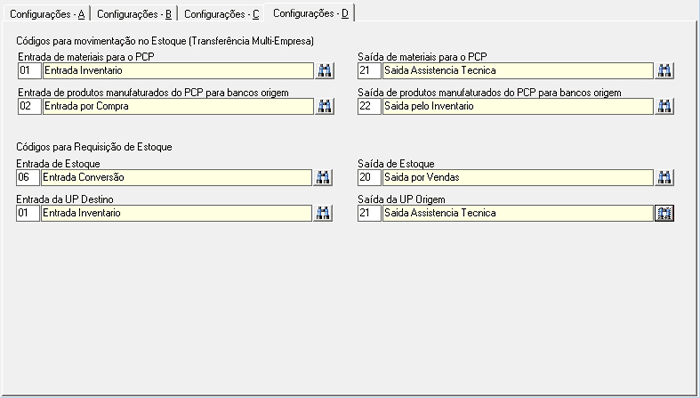
Nesta aba estão disponíveis as seguintes configurações:
Códigos para movimentação no estoque (Transferência Multi-Empresa):
Entrada de materiais para o PCP
Neste campo pode ser informado o código que será considerado pelo sistema como padrão para Entrada de materiais para o PCP.
Entrada de produtos manufaturados do PCP para bancos origem
Neste campo pode ser informado o código que será considerado pelo sistema como padrão para Entrada de produtos manufaturados do PCP para bancos origem.
Saída de materiais para o PCP
Neste campo pode ser informado o código que será considerado pelo sistema como padrão para Saída de materiais para o PCP.
Saída de produtos manufaturados do PCP para bancos origem
Neste campo pode ser informado o código que será considerado pelo sistema como padrão para Entrada de materiais para o PCP.
Códigos para Requisição de Estoque
Entrada de Estoque
Neste campo pode ser informado o código de movimentação de estoque utilizada na devolução de um item em uma solicitação de saída de estoque.
Entrada da UP Destino
Neste campo pode ser informado o código de movimentação de estoque utilizados na transação de estoque entre UPs.
Saída de Estoque
Neste campo pode ser informado o código de movimentação de estoque utilizada na saída de um item em uma solicitação de saída de estoque.
Saída da UP Origem
Neste campo pode ser informado o código de movimentação de estoque utilizados na transação de estoque entre UPs.
Expedição
Alguns recursos existentes no módulo Roteirização de Cargas, dependem destas configurações para que sejam corretamente utilizados. Ao acessar o link a seguinte janela será exibida:
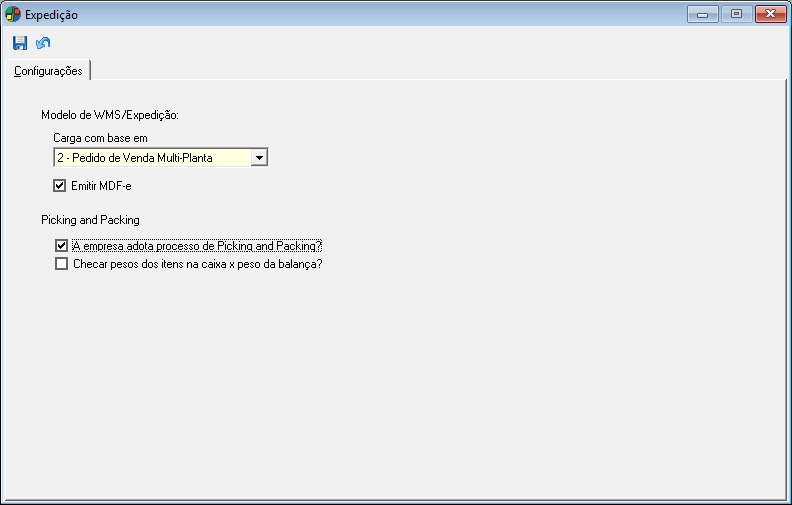
Nesta janela configure:
Modelo de WMS/ Expedição
Carga com base em
Para o modelo de WMS/ Expedição, informe se a carga será com base em 1 – Pedido de Faturamento, 2- Pedido de Venda ou 3 – Pedido de Venda Multi-Planta.
Caso a empresa se enquadre na obrigatoriedade de emissão do MDF-e, de acordo com o Ajuste SINIEF 21/2010 , marque ![]() a opção Emitir MDF-e.
a opção Emitir MDF-e.
Piking and Packing
![]() A empresa adota processo de Picking and Packing?
A empresa adota processo de Picking and Packing?
O processo de picking é, basicamente, a separação dos produtos no estoque. Ou seja, a seleção dos produtos que serão enviados para determinado pedido. Packing é o procedimento de empacotamento. Consiste em embalar os produtos segundo suas especificidades que pode ser desde caixas, contentores ou pallets. Caso sua empresa trabalhe com esses processo de forma integrada, marque esta opção.
![]() Checar pesos dos itens na caixa x peso da balança?
Checar pesos dos itens na caixa x peso da balança?
Marque esta opção caso deseja realizar as checagens dos itens inseridos na caixa, com o peso na balança.
![]() Esta opção só estará habilitada, caso a opção “A empresa adota processo de Picking and Packing?” esteja marcada.
Esta opção só estará habilitada, caso a opção “A empresa adota processo de Picking and Packing?” esteja marcada.
Marque esta opção
Financeiro
Esta manutenção é dividida em abas, sendo elas:
Configurações – A
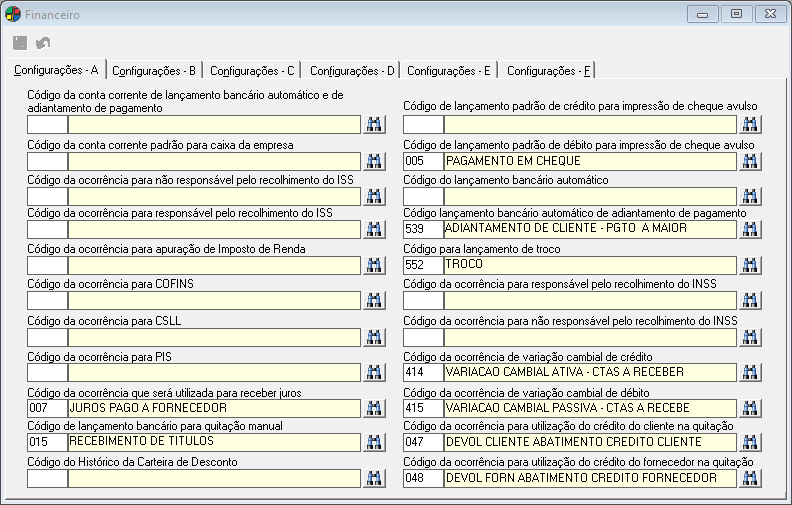
Nesta aba estão disponíveis as seguintes configurações:
![]() Os campos desta aba que utilizam o código cadastrado na manutenção Lançamento Padrão Financeiro, passarão a exibir os códigos inativos, na cor vermelha.
Os campos desta aba que utilizam o código cadastrado na manutenção Lançamento Padrão Financeiro, passarão a exibir os códigos inativos, na cor vermelha.
Código da conta corrente de lançamento bancário automático e de adiantamento de pagamento
Neste campo pode ser informado um código da conta corrente utilizada para realizar lançamentos bancários automático e adiantamento de pagamento. Automaticamente ao se fazer um lançamento bancário o sistema atribuirá a esta conta.
![]() A conta corrente é cadastrado no módulo Financeiro em Arquivo/Tabelas de Controle/ Banco – conta corrente.
A conta corrente é cadastrado no módulo Financeiro em Arquivo/Tabelas de Controle/ Banco – conta corrente.
Código da Conta Corrente padrão para caixa da empresa
Neste campo pode ser informado o código que indica qual Conta Corrente será o caixa padrão da empresa.
Código da ocorrência para não responsável pelo recolhimento de ISS
Neste campo pode ser informado um código da ocorrência para não responsável pelo recolhimento de ISS.
Código da ocorrência para responsável pelo recolhimento de ISS
Neste campo pode ser informado um código de ocorrência para responsável pelo recolhimento de INSS.
Código da ocorrência para apuração de Imposto de Renda
Neste campo pode ser informado um Código da ocorrência para apuração de Imposto de Renda. Este código será utilizado no cálculo do Imposto de Renda e observação das notas que estiverem configuradas para destacar o IR.
Código da ocorrência para COFINS
Neste campo pode ser informado um código da ocorrência para COFINS.
Código da ocorrência para CSLL
Neste campo pode ser informado um código da ocorrência para CSLL.
Código da ocorrência para PIS
Neste campo pode ser informado um código da ocorrência para PIS.
Código da ocorrência que será utilizada para receber juros
Neste campo pode ser informado um código da ocorrência que será utilizado para receber juros.
Código de lançamento bancária para quitação manual
Neste campo pode ser informado um código do lançamento bancário para quitação manual. Este código será utilizado para que o sistema possa diferenciar os registros quitados pelo módulo de pedido do programa Dataplace Exchange Loja.
Código do Histórico da Carteira de Desconto
Neste campo pode ser informado um código do Histórico da Carteira de Desconto.
Código de lançamento padrão de crédito para impressão de cheque avulso
Neste campo pode ser informado um Código de lançamento padrão de crédito para impressão de cheque avulso. Este código será utilizado pela impressão de cheque avulso, para gerar os lançamentos bancários dos cheques impressos
Código de lançamento padrão de débito para impressão de cheque avulso
Neste campo pode ser informado um Código de lançamento padrão de débito para impressão de cheques avulso. Este código será utilizado pela impressão de cheque avulso, para gerar os lançamentos bancários dos cheques impressos
Código de lançamento bancário automático
Neste campo pode ser informado um código de lançamento bancário automático. Automaticamente ao se fazer um lançamento bancário o sistema atribuirá a esta conta.
Código lançamento bancário automático de adiantamento de pagamento
Neste campo pode ser informado um código de lançamento bancário automático de adiantamento de pagamento. Automaticamente ao se fazer um lançamento bancário de adiantamento de pagamento, o sistema atribuirá a esta conta.
Código para lançamento de troco
Neste campo pode ser informado um código de lançamento de troco.
Código da ocorrência para responsável pelo recolhimento de INSS
Neste campo pode ser informado um código de ocorrência para responsável pelo recolhimento de INSS.
Código da ocorrência para não responsável pelo recolhimento de INSS
Neste campo pode ser informado um código da ocorrência para não responsável pelo recolhimento de INSS.
Código da ocorrência de variação cambial de crédito
Neste campo pode ser informado um código da ocorrência de variação cambial de crédito.
Código da ocorrência de variação cambial de débito
Neste campo pode ser informado um código da ocorrência de variação cambial de débito.
Código da ocorrência para utilização do crédito do cliente na quitação
Neste campo pode ser informado o lançamento que indica para qual ocorrência financeira implicará na utilização do crédito do cliente na quitação. Este campo aceitará apenas os lançamentos de débito.
Código da ocorrência para utilização do crédito do fornecedor na quitação
Neste campo pode ser informado o lançamento que indica para qual ocorrência financeira implicará na utilização do crédito do fornecedor na quitação. Este campo aceitará apenas os lançamentos de débito.
![]() Para facilitar a busca por um determinado campo, basta utilizar as teclas de atalho Ctrl+F. Será exibida uma janela onde poderá ser informado parte do conteúdo do campo que deseja procurar.
Para facilitar a busca por um determinado campo, basta utilizar as teclas de atalho Ctrl+F. Será exibida uma janela onde poderá ser informado parte do conteúdo do campo que deseja procurar.
9- Configurações- B
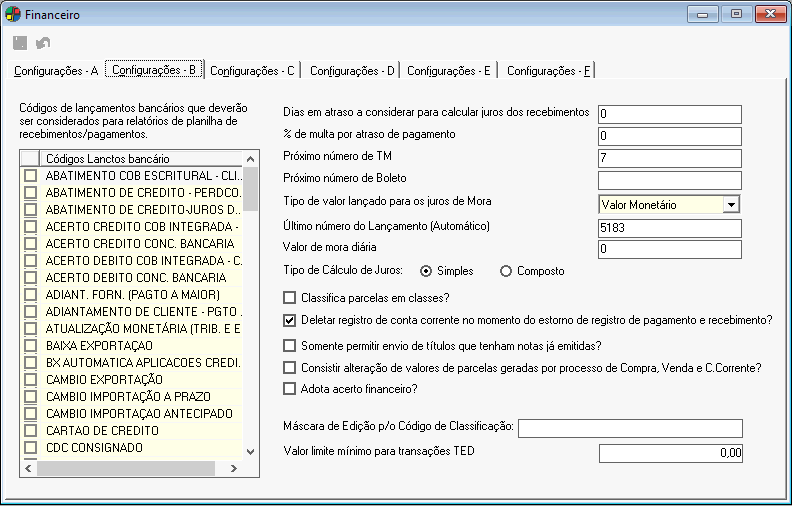
Nesta aba estão disponíveis as seguintes configurações:
Códigos de lançamentos bancários que deverão ser considerados para relatórios de planilha de recebimentos/pagamentos
Selecione ![]() as opções que desejar dos códigos de lançamentos bancários que serão considerados para relatórios de planilhas de recebimento/pagamento.
as opções que desejar dos códigos de lançamentos bancários que serão considerados para relatórios de planilhas de recebimento/pagamento.
Dias em atraso a considerar para calcular juros dos recebimentos
Neste campo pode ser informado o numero de dias que será considerado aceitável para atraso de recebimento de títulos, ou seja, quantos dias após o vencimento o sistema não considera como atraso para calcular o juros.
% de multa por atraso de pagamento
Neste campo pode ser informado o valor da porcentagem cobrada por atraso de pagamento. Este percentual será acrescentado mensalmente no valor do título, caso o prazo estabelecido para o pagamento seja ultrapassado, até que ele seja quitado.
Próximo número de TM
Neste campo pode ser informado qual será o próximo número de transferência monetária. Esta informação será utilizada pelo sistema como parâmetro para atribuir o número da transferência monetária no momento de sua impressão.
Tipo de valor lançado para os juros de Mora
Neste campo selecione o tipo de valor lançado para os juros de mora, se será cobrado um percentual em cima do valor total (Percentual/aliquota) ou um valor fixo (valor monetário).
Último número do Lançamento (Automático)
Neste campo pode ser informado o último número que foi gerado do lançamento automático.
Valor de mora diária
Neste campo pode ser informado o valor da mora diária cobrada por atraso de pagamento. Este taxa será acrescentado diariamente no valor do título, caso o prazo estabelecido para o pagamento seja ultrapassado, até que ele seja quitado.
Tipo de Cálculo de Juros
Nesta opção selecione como será feito o cálculo de juros, podendo optar por fazer o calculo simples ou composto (juros sobre juros).
Classifica parcelas em classes?
Selecione ![]() essa opção para que as parcelas sejam classificadas em classes.
essa opção para que as parcelas sejam classificadas em classes.
Deletar registro de conta corrente no momento do estorno de registro de pagamento e recebimento?
Selecione ![]() esta opção para que seja deletado o registro de conta corrente no momento do estorno de pagamento e recebimento.
esta opção para que seja deletado o registro de conta corrente no momento do estorno de pagamento e recebimento.
Ao marcar esta opção o campo “gerar lançamento de estorno em controle de caixas e bancos”, nas opções de estorno do recurso do financeiro, na manutenção de pagamentos ou recebimentos, ficará desabilitada, caso contrário, a opção ficará habilitada.
Somente permitir envio de títulos que tenham notas já emitidas?
Ao selecionar ![]() esta opção o sistema só permitirá ser enviado um título para o financeiro se este possuir nota fiscal gerada, caso contrário será emitido uma mensagem informativa.
esta opção o sistema só permitirá ser enviado um título para o financeiro se este possuir nota fiscal gerada, caso contrário será emitido uma mensagem informativa.
Consistir alteração de valores de parcelas geradas por processo de Compra, Venda e C. Corrente?
Ao selecionar ![]() esta opção o sistema fará a consistência de alteração de valores de parcelas geradas por processo de Compra, Venda e Conta Corrente.
esta opção o sistema fará a consistência de alteração de valores de parcelas geradas por processo de Compra, Venda e Conta Corrente.
Adota acerto Financeiro?
Este campo deve ser marcado caso seja necessário indicar que a empresa trabalha com fechamento financeiro de parcela
Máscara de Edição p/o Código de Classificação
Neste campo pode ser informado o número da máscara de edição para o código de classificação. Ao definir uma máscara, todos os registros do plano de custo devem seguir a estrutura desta máscara.
![]() Não será permitido alterar este campo, caso tenha registros salvos em plano de contas. O sistema apresentará a seguinte mensagem: Alteração não permitida! Em: “Máscara de edição p/ o Código de Classificação”
Não será permitido alterar este campo, caso tenha registros salvos em plano de contas. O sistema apresentará a seguinte mensagem: Alteração não permitida! Em: “Máscara de edição p/ o Código de Classificação”
Já existem registros de Plano de Custo.
Valor limite mínimo para transações TED
Neste campo pode ser informado um valor mínimo padrão para a realização de transações TED (Transferências Eletrônicas Disponíveis).
Configurações- C
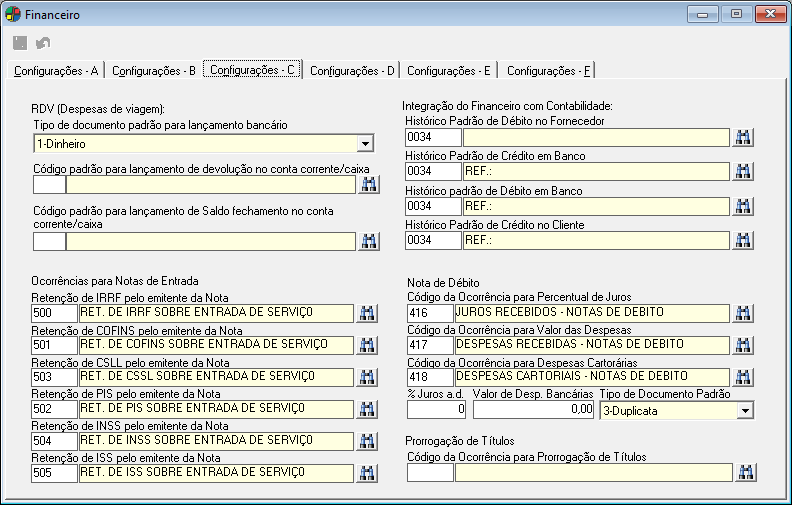
Nesta aba encontra-se as seguintes configurações:
![]() Os campos desta aba que utilizam o código cadastrado na manutenção Lançamento Padrão Financeiro, passarão a exibir os códigos inativos, na cor vermelha.
Os campos desta aba que utilizam o código cadastrado na manutenção Lançamento Padrão Financeiro, passarão a exibir os códigos inativos, na cor vermelha.
RDV (Despesas de Viagem)
Tipo de documento padrão para lançamento bancário
Nesse campo, escolha uma das opções de documento padrão para lançamento bancário.
Código padrão para lançamento de devolução no conta corrente/caixa
Nesse campo pode ser informado o código padrão para lançamento de devolução no conta corrente/ caixa.
Esse código está cadastrado no módulo do Financeiro, em menu Arquivo >> Tabelas de Controle >> Lançamento Padrão Financeiro. Portanto, caso não tenha um código que deseja informar nesse campo, basta cadastrá-lo nessa manutenção.
Código padrão para lançamento de Saldo fechamento no conta corrente/caixa
Nesse campo pode ser informado o código padrão para lançamento de saldo fechamento no conta corrente/ caixa.
Esse código está cadastrado no módulo do Financeiro, em menu Arquivo >> Tabelas de Controle >> Lançamento Padrão Financeiro. Portanto, caso não tenha um código que deseje informar nesse campo, basta cadastrá-lo nessa manutenção.
Integração do Financeiro com Contabilidade
Histórico Padrão de Débito no Fornecedor
Nesse campo pode ser informado um histórico padrão para quando for débito no fornecedor.
Histórico Padrão de Crédito em Banco
Nesse campo pode ser informado um histórico padrão para quando for crédito em banco.
Histórico padrão de Débito em Banco
Nesse campo pode ser informado um histórico padrão para quando for débito em banco.
Histórico padrão de Crédito no Cliente
Nesse campo pode ser informado um histórico padrão para quando for débito no cliente.
Ocorrências para Notas de Entrada
Retenção de IRRF pelo emitente da Nota
Nesse campo pode ser informada a ocorrência padrão para retenção de IRRF pelo emitente da nota.
Essa ocorrência está cadastrada no módulo do Financeiro, em menu Arquivo >> Tabelas de Controle >> Lançamento Padrão Financeiro. Portanto, caso não tenha uma ocorrência que deseje informar nesse campo, basta cadastrá-lo nessa manutenção.
Retenção de COFINS pelo emitente da Nota
Nesse campo pode ser informada a ocorrência padrão para retenção de COFINS pelo emitente da nota.
Essa ocorrência está cadastrada no módulo do Financeiro, em menu Arquivo >> Tabelas de Controle >> Lançamento Padrão Financeiro. Portanto, caso não tenha uma ocorrência que deseje informar nesse campo, basta cadastrá-lo nessa manutenção.
Retenção de CSLL pelo emitente da Nota
Nesse campo pode ser informada a ocorrência padrão para retenção de CSLL pelo emitente da nota.
Essa ocorrência está cadastrada no módulo do Financeiro, em menu Arquivo >> Tabelas de Controle >> Lançamento Padrão Financeiro. Portanto, caso não tenha uma ocorrência que deseje informar nesse campo, basta cadastrá-lo nessa manutenção.
Retenção de PIS pelo emitente da Nota
Nesse campo pode ser informada a ocorrência padrão para retenção de PIS pelo emitente da nota.
Essa ocorrência está cadastrada no módulo do Financeiro, em menu Arquivo >> Tabelas de Controle >> Lançamento Padrão Financeiro. Portanto, caso não tenha uma ocorrência que deseje informar nesse campo, basta cadastrá-lo nessa manutenção.
Retenção de INSS pelo emitente da Nota
Nesse campo pode ser informada a ocorrência padrão para retenção de INSS pelo emitente da nota.
Essa ocorrência está cadastrada no módulo do Financeiro, em menu Arquivo >> Tabelas de Controle >> Lançamento Padrão Financeiro. Portanto, caso não tenha uma ocorrência que deseje informar nesse campo, basta cadastrá-lo nessa manutenção.
Retenção de ISS pelo emitente da Nota
Nesse campo pode ser informada a ocorrência padrão para retenção de ISS pelo emitente da nota.
Essa ocorrência está cadastrada no módulo do Financeiro, em menu Arquivo >> Tabelas de Controle >> Lançamento Padrão Financeiro. Portanto, caso não tenha uma ocorrência que deseje informar nesse campo, basta cadastrá-lo nessa manutenção.
Nota de Débito
Código da Ocorrência para percentual de Juros
Nesse campo pode ser informado o código padrão da Ocorrência que será utilizada para Prorrogação de Títulos. Está ocorrência é gerada a partir da ferramenta “Carta de Prorrogação de Título” dentro de Recursos do Financeiro.
Esse código está cadastrado no módulo do Financeiro, em menu Arquivo >> Tabelas de Controle >> Lançamento Padrão Financeiro. Portanto, caso não tenha um código que deseje informar nesse campo, basta cadastrá-lo nessa manutenção.
Código da Ocorrência para Valor das Despesas
Nesse campo pode ser informado o código padrão da Ocorrência que será utilizada para Valor das Despesas.
Esse código está cadastrado no módulo do Financeiro, em menu Arquivo >> Tabelas de Controle >> Lançamento Padrão Financeiro. Portanto, caso não tenha um código que deseje informar nesse campo, basta cadastrá-lo nessa manutenção.
Código da Ocorrência para Despesas Cartorárias
Nesse campo pode ser informado o código padrão da Ocorrência que será utilizada para Despesas Cartorárias.
Esse código está cadastrado no módulo do Financeiro, em menu Arquivo >> Tabelas de Controle >> Lançamento Padrão Financeiro. Portanto, caso não tenha um código que deseje informar nesse campo, basta cadastrá-lo nessa manutenção.
% Juros ao dia
Nesse campo pode ser informado neste campo o percentual de Juros atribuído à nota de Débito.
Valor de Despesas Bancárias
Nesse campo pode ser informado o valor das despesas bancárias para as Notas de Débito.
Tipo de Documento Padrão
Nesse campo pode ser informado o tipo de documento padrão para Notas de Débito.
Prorrogação de Títulos
Código da Ocorrência para Prorrogação de Títulos
Nesse campo pode ser informado o código padrão da Ocorrência que será utilizada para Prorrogação de Títulos. Está ocorrência é gerada a partir da ferramenta “Carta de Prorrogação de Título” dentro de Recursos do Financeiro.
Esse código está cadastrado no módulo do Financeiro, em menu Arquivo >> Tabelas de Controle >> Lançamento Padrão Financeiro. Portanto, caso não tenha um código que deseje informar nesse campo, basta cadastrá-lo nessa manutenção.
Configurações- D
D- Aba 1
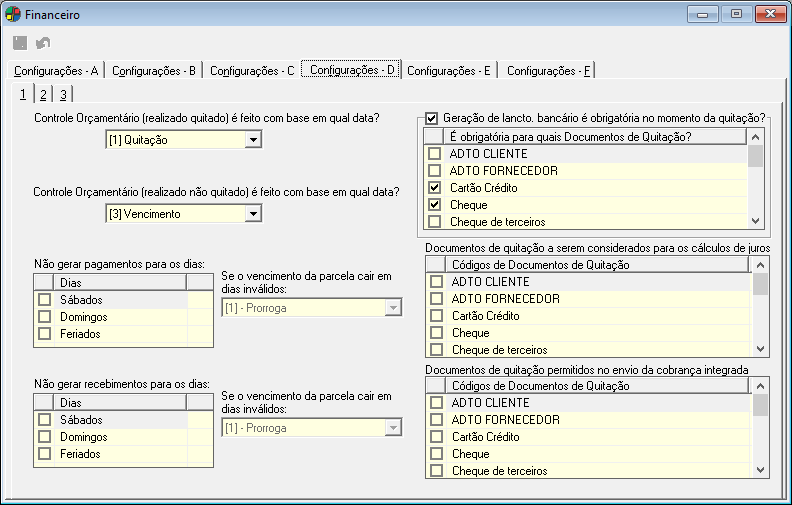
Nesta aba encontra-se as seguintes configurações
Controle Orçamentário (realizado quitado) é feito com base em qual data?
Neste campo pode ser informado em quais dessas três data: Quitação, Competência ou Vencimento é feito o controle orçamentário do realizado quitado.
Controle Orçamentário (realizado não quitado) é feito com base em qual data?
Neste campo pode ser informado, em quais dessas três data: Quitação, Competência ou Vencimento é feito o controle orçamentário do realizado não quitado.
Geração de lançamento bancário é obrigatória no momento da quitação?
Ao marcar essa opção o sistema habilitará uma lista com documentos de quitação para que se possa escolher entre as opções apresentadas e no momento da geração do lançamento bancário obrigatório, o sistema considerará os lançamentos que foram marcados como obrigatórios e desconsiderará os que não foram marcados.
As opções de documentos de quitação apresentadas são cadastradas no módulo do Financeiro, Arquivo >> Tabelas de Controle >> Documento de Quitação.
Documentos de quitação a serem considerados para os cálculos de juros
Nesse campo escolha dentre as opções de documentos de quitação serão considerados para os cálculos de juros.
As opções de documentos de quitação apresentadas são cadastradas no módulo do Financeiro, Arquivo >> Tabelas de Controle >> Documento de Quitação.
Documentos de quitação permitidos no envio da cobrança integrada
Neste campo escolha dentre as opções de documentos de quitação serão permitidos no envio da cobrança integrada.
As opções de documentos de quitação apresentadas são cadastradas no módulo do Financeiro, Arquivo >> Tabelas de Controle >> Documento de Quitação.
Não gerar pagamentos/recebimentos para os dias
Neste local deve ser feita a configuração dos dias úteis para o sistema. Ao selecionar uma ou mais que uma das opções (Sábados, Domingo ou feriados) a caixa de listagem Se o vencimento da parcela cair em dias inválidos é habilitada para que seja feita a seleção para que a data do lançamento, caso caia dentro da seleção feita seja prorrogada ou antecipada. Exemplo: Se forem selecionadas as três opções e também seja optado por Prorrogação, se um lançamento cair em um sábado, a data será modificada para o próximo dia útil, no caso segunda-feira se a segunda-feira não for considerada como feriado.
Para cadastrar os feriados, acesse o módulo Financeiro, entre em Tabelas de Controle e depois em Feriados.
D- Aba 2
Nesta aba encontra-se as seguintes configurações
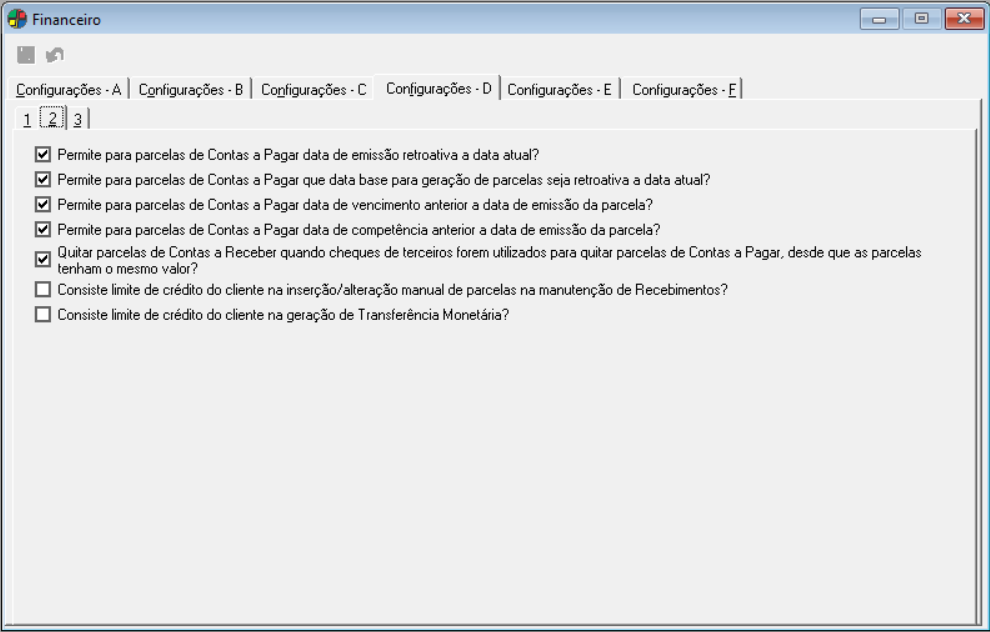
Permite para parcelas de Contas a Pagar data de emissão retroativa a data atual?
Selecione esta opção caso deseje permitir data de emissão retroativa a data atual para parcelas de Conta a Pagar.
Permite para parcelas de Contas a Pagar que data base para geração de parcelas seja retroativa a data atual?
Selecione esta opção caso deseje que a data base para geração de parcelas seja retroativa a data atual para parcelas de Contas a Pagar.
Permite para parcelas de Contas a Pagar data de vencimento anterior a data de emissão da parcela?
Selecione esta opção caso deseje que a data de vencimento anterior a data de emissão da parcela de Contas a Pagar.
Permite para parcelas de Contas a Pagar data de competência anterior a data de emissão da parcela?
Selecione esta opção caso deseje que a data de competência anterior a data de emissão da parcela de Contas a Pagar.
Quitar a parcela de Contas a Receber quando um cheque de terceiro for utilizado para quitar uma parcela de Contas a Pagar, desde que ambas parcelas tenham o mesmo valor?
Selecione esta opção caso deseje quitar uma parcela do contas a receber quando for utilizado um cheque de terceiro para quitar uma parcela do contas a pagar, caso as parcelas forem do mesmo valor.
Consiste limite de Crédito do Cliente na inserção manual de parcelas na manutenção Recebimentos ?
Selecione esta opção caso deseje que consista limite de Crédito do Cliente na inserção manual de parcelas, na manutenção Recebimentos
Consiste limite de Crédito do Cliente na geração de Transferência Monetária?
Selecione esta opção caso deseje que seja feita a consistência do crédito do cliente na geração das TMs.
D- Aba 3
Nesta aba encontra-se as seguintes configurações
Classifica parcelas em centro de custos?
Ao marcar essa opção será classificada as parcelas em centro de custo.
Obriga classificação de pagamentos na inserção da parcela Manutenção de Pagamentos, considerando os seguintes valores:
- Valor da Parecla
- Valor das Ocorrências que interferem no valor da parcela
- Valor das ocorrências que não interferem no valor da parcela
Neste campo pode ser informado se a classificação de parcelas da manutenção de pagamentos deverá ser feita assim que elas forem inseridas.
Obriga especificação de centro de custos na classificação de parcelas de contas a pagar tão logo elas sejam inseridas na manutenção de contas a pagar?
Neste campo pode ser informado se a especificação de Centro de Custos na classificação de contas a pagar deverá ser feita assim que elas forem inseridas.
Obriga classificação de recebimentos na inserção da parcela da Manutenção de Recebimentos, considerando os seguintes valores:
- Valor da Parcela
- Valor das ocorrências que interferem no valor da parcela
- Valor das ocorrências que não intereferem no valor da parcela
Neste campo pode ser informado se a classificação de parcelas de Contas a receber deverá ser feita assim que elas forem inseridas.
Obriga especificação de centro de custos na classificação de parcelas de contas a receber tão logo elas sejam inseridas na manutenção de contas a receber?
Neste campo pode ser informado se a especificação de Centro de Custos na classificação de contas a receber deverá ser feita assim que elas forem inseridas.
Obriga classificação de Parcelas de Contas a Pagar na geração da Transferência Monetária ?
Neste campo pode ser informado se a classificação de parcelas de Contas a pagar deverá ser feita assim que for gerada a transferência monetária.
Obriga a especificação de centro de custo na classificação de parcelas de contas a Pagar na geração de Transferência Monetária ?
Neste campo pode ser informado se a especificação de Centro de Custos na classificação de contas a pagar deverá ser feita assim que for gerada transferência monetária.
Obriga classificação de Parcelas de Contas a Receber na geração da Transferência Monetária ?
Neste campo pode ser informado se a classificação de parcelas de Contas a receber deverá ser feita assim que for gerada a transferência monetária.
Obriga a especificação de centro de custo na classificação de parcelas de Contas a Receber na geração de Transferência Monetária ?
Neste campo pode ser informado se a especificação de Centro de Custos na classificação de contas a receber deverá ser feita assim que for gerada transferência monetária.
![]() São obrigados a classificação financeira:
São obrigados a classificação financeira:
- Registros atribuídos manualmente em Pagamentos / Recebimentos
- Ocorrências informadas manualmente em lançamentos de Pagamentos / Recebimentos
- Função Gerar Nova Transferência
Configurações- E
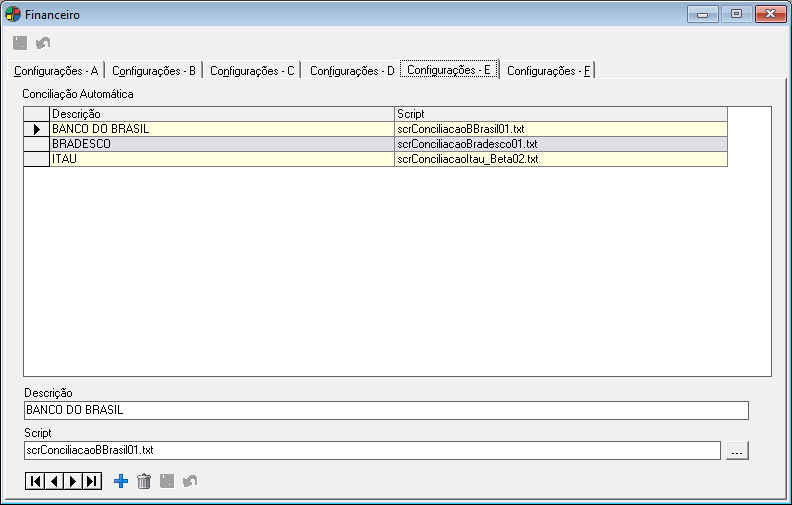
Nesta aba encontra-se as seguintes configurações:
Conciliação Automática
Descrição
Neste campo pode ser informada a descrição do script a ser utilizado para conciliação bancária automática.
Script
Neste campo pode ser informado o nome do script a ser utilizado. Pode-se digitar o nome do script como também clicar no botão Pesquisar script e selecionar o script desejado.
Pode-se informar quantos scripts/engine codes forem necessários para conciliação bancária automática.
Configurações- F
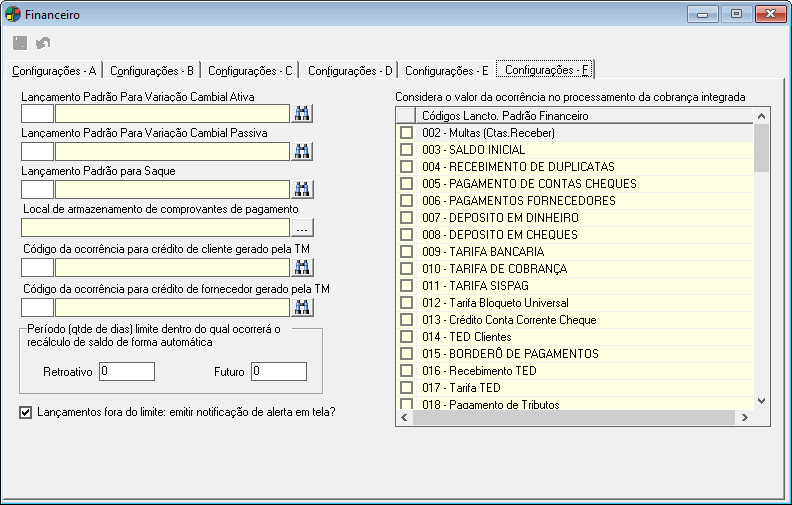
Nesta aba encontra-se as seguintes configurações:
Lançamento Padrão para Variação Cambial Ativa
Informe neste campo um código para o lançamento padrão ou pressione Enter no campo em amarelo para realizar uma pesquisa.
Lançamento Padrão para Variação Cambial Passiva
Informe neste campo um código para o lançamento padrão ou pressione Enter no campo em amarelo para realizar uma pesquisa.
Lançamento Padrão para Saque
Informe neste campo um código para o lançamento padrão ou pressione Enter no campo em amarelo para realizar uma pesquisa.
Local de armazenamento de comprovante de pagamento
Informe um diretório para armazenamento dos comprovantes de pagamentos.
![]() Caso não seja configurada nenhuma pasta, o sistema automaticamente insere os comprovantes na pasta na raiz do Dataplace.
Caso não seja configurada nenhuma pasta, o sistema automaticamente insere os comprovantes na pasta na raiz do Dataplace.
Código da ocorrência para crédito de cliente gerada pela TM
Neste campo informe o código da regra de vínculo de lançamentos padrão financeiro para crédito de cliente gerado pela Transferência Monetária.
Código da ocorrência para crédito de fornecedor gerado pela TM
Neste campo informe o código da regra de vínculo de lançamentos padrão financeiro para crédito de fornecedor gerado pela Transferência Monetária.
![]() Uma vez utilizada a configuração de ocorrência para crédito de cliente e fornecedor via TM, a mesma não poderá ser trocada no Configurador Geral.
Uma vez utilizada a configuração de ocorrência para crédito de cliente e fornecedor via TM, a mesma não poderá ser trocada no Configurador Geral.
Período (qtde. de dias) limite dentro do qual ocorrerá o recálculo de saldo de forma automática
Neste campo configura-se a quantidade de dias permitidos para cálculo automático, tanto para data retroativa como a data futura, na manutenção Caixas e Bancos.
![]() Caso a empresa opte por não permitir que o usuário realize o processo de quitação ou adição fora do período nestes campos, desmarque as permissões do usuário no Item de Segurança: “5609 – Manutenção Caixas e Bancos – Inserir/Alterar registro com data retroativa maior que permitido por configuração”.
Caso a empresa opte por não permitir que o usuário realize o processo de quitação ou adição fora do período nestes campos, desmarque as permissões do usuário no Item de Segurança: “5609 – Manutenção Caixas e Bancos – Inserir/Alterar registro com data retroativa maior que permitido por configuração”.
Caso um lançamento não esteja dentro do intervalo de número de dias definido nos campos retroativo e futuro, será necessário realizar o cálculo do saldo manualmente.
![]() Para realização do cálculo manualmente, na manutenção Caixas e Bancos, acesse: Funções >> Calcular Saldos.
Para realização do cálculo manualmente, na manutenção Caixas e Bancos, acesse: Funções >> Calcular Saldos.
![]() Lançamento fora do limite: emitir notificação de alerta em tela?
Lançamento fora do limite: emitir notificação de alerta em tela?
Com a opção marcada, no momento que houver lançamentos no caixas e bancos com a data fora do limite, o sistema irá exibir a notificação em tela como faz por padrão, porém caso o usuário não queira que a notificação fique sendo apresentada basta desmarcar a opção. Por padrão esta opção estará marcada.
Considera o valor da ocorrência no processamento da cobrança integrada
Códigos Lancto. Padrão Financeiro
Nesta área são exibidos todas as ocorrências cadastradas no sistema, e a partir destas ocorrências o processamento do retorno da cobrança escritural considera as opções checadas realizando o cálculo:
Valor Original + ou – Ocorrências Marcadas <> Valor do Título Retornado
Configurações- G
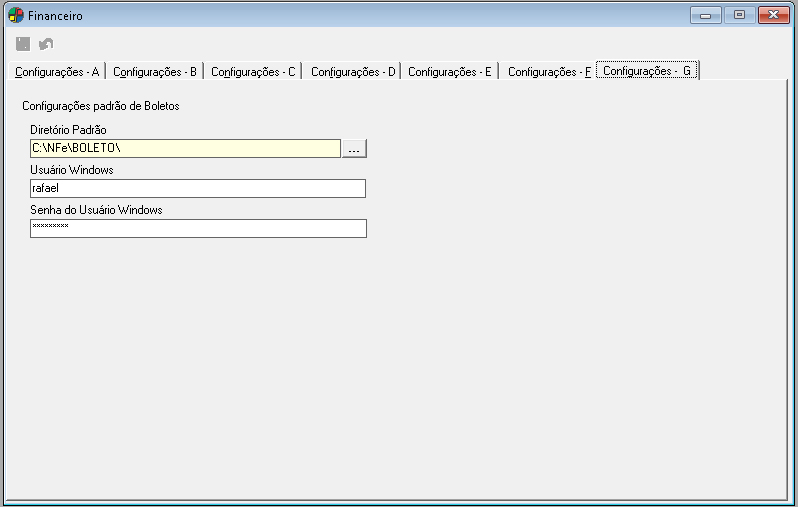
Nesta aba fica a configuração do caminho padrão para o armazenamento dos boletos.
Diretório Padrão
Clique no botão “…” para selecionar um drive e o diretório onde deseja armazenar os arquivos.
Usuário Windows
O nome do usuário que tem acesso ao diretório, nas configurações do Windows.
Senha do Usuário Windows
A senha do usuário escolhido.
Orçamento/Proposta
Alguns recursos existentes no módulo Orçamento/ Proposta são agilizados quando configurados por esta manutenção, distribuídos entre suas abas.
Para fazer essas configurações acesse o link Orçamento/Proposta, localizado na manutenção Configurações do Sistema. As configurações dessa manutenção são dividas em 2 abas: Orçamento e Proposta.
Aba Orçamento
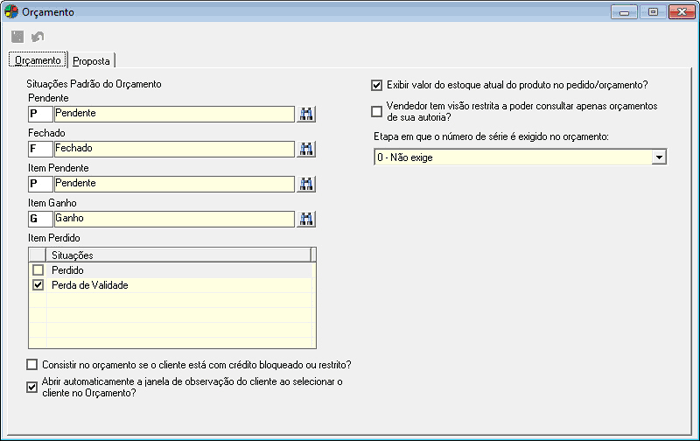
Nesta aba estão disponíveis as seguintes configurações:
Situações Padrão do Orçamento
Pendente
Neste campo informe o código que será considerado pelo sistema como padrão no momento de abrir um novo orçamento.
Fechado
Neste campo informe o código que será considerado pelo sistema como padrão para indicar o status a ser atribuído para o orçamento quando se gera o pedido/pendência
Item Pendente
Neste campo informe o código que será considerado pelo sistema como padrão no momento de abrir um novo item no orçamento.
Item Ganho
Neste campo informe o código que será considerado pelo sistema como padrão para indicar o status dos itens que devem ser copiados quando se gera o pedido/pendência. Os códigos são cadastrados no módulo de Orçamento, em menu Arquivo >> Tabelas de Controle >> Situação do Orçamento >> aba 2- Situação dos Itens do Orçamento.
Item Perdido
Neste campo informe o código que será considerado pelo sistema como padrão para indicar o status dos itens que devem ser copiados quando se gera o pedido/pendência. Os códigos são cadastrados no módulo de Orçamento, em menu Arquivo >> Tabelas de Controle >> Situação do Orçamento >> aba 2- Situação dos Itens do Orçamento.
Consistir no Orçamento se o cliente está com crédito bloqueado ou restrito?
Marque esta opção caso deseje que o sistema faça a consistência da situação do cliente no momento de fazer o orçamento.
Marcando esta opção o sistema informará se o cliente esta apto a comprar ou possui restrições ou bloqueio de crédito.
Abrir automaticamente a janela de observação do cliente ao selecionar o cliente no Orçamento?
Marcando esta opção, ao selecionar um cliente no orçamento será aberto automaticamente uma janela para visualizar a observação deste cliente.
Exibir valor do estoque atual do produto no pedido/orçamento?
Marque esta opção caso deseje que seja exibido as informações de quantidade de estoque para o produto que está sendo inserido no orçamento.
Vendedor tem visão restrita a poder consultar apenas orçamentos de sua autoria e clientes de sua carteira?
Ao selecionar essa opção, o vendedor logado não poderá selecionar clientes que não sejam de sua carteira (nem visualizar na pesquisa fonética, nem inserir o código específico, etc).
![]() Se, no cadastro de vendedores, a opção “Aplica esquema de restrição (visão restrita)?” não esteja habilitada para nenhum vendedor, o sistema irá exibir uma mensagem ao usuário solicitando confirmação para realizar a ação. Em caso positivo, a opção de visão restrita será habilitada para todos os vendedores cadastrados.
Se, no cadastro de vendedores, a opção “Aplica esquema de restrição (visão restrita)?” não esteja habilitada para nenhum vendedor, o sistema irá exibir uma mensagem ao usuário solicitando confirmação para realizar a ação. Em caso positivo, a opção de visão restrita será habilitada para todos os vendedores cadastrados.
Etapa em que o número de série é exigido no orçamento
Escolha uma das três opções: 0 – Não exige, 1 – Inserção do Item, 2 – Fechamento do orçamento.
Aba Proposta
Nesta aba está disponível a seguinte configuração:
Tipo de exportação Direta de Relatórios
Neste campo selecione o tipo de exportação para seus relatórios Word ou OpenOffice. Para isto utilize a seta ao lado do campo para escolher uma das opções.
Produto
Alguns recursos existentes no módulo de Produto, dependem de configurações para que sejam utilizados.
8- Configurações- A
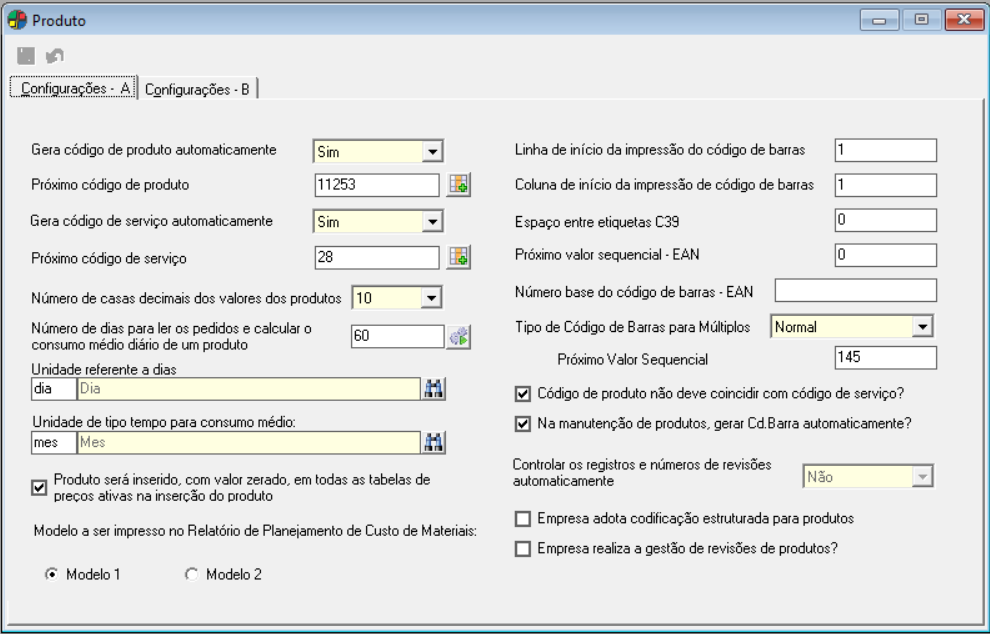
Nesta aba estão disponíveis as seguintes configurações:
Gera código de produto automaticamente
Nesta opção pode-se optar por sim ou não. Caso a opção “Sim” for selecionada, o sistema gerará os códigos do produto automaticamente de forma sequencial.
Próximo código de produto
Neste campo informe um numero que será considerado pelo sistema o próximo código do produto.
![]() Este campo só terá validade se a opção Gerar código do produto automaticamente estiver marcada como “SIM”.
Este campo só terá validade se a opção Gerar código do produto automaticamente estiver marcada como “SIM”.
![]() Ao clicar no botão
Ao clicar no botão ![]() Gera próximo código de produto automaticamente o sistema irá verificar o último código numérico no Banco de Dados, somar mais 1 e irá colocar no campo Próximo código de produto.
Gera próximo código de produto automaticamente o sistema irá verificar o último código numérico no Banco de Dados, somar mais 1 e irá colocar no campo Próximo código de produto.
![]() Através da utilização da DLLSYMCFG01 este campo aceitará a inserção de zeros a esquerda para que na geração do código do produto no módulo Produtos e Serviços também seja gerado com zero a esquerda. Exemplo: Configurador Geral = 0006, numeração gerada (Produtos e Serviços) = 0007, 0008, 0009, 0010, 0011…
Através da utilização da DLLSYMCFG01 este campo aceitará a inserção de zeros a esquerda para que na geração do código do produto no módulo Produtos e Serviços também seja gerado com zero a esquerda. Exemplo: Configurador Geral = 0006, numeração gerada (Produtos e Serviços) = 0007, 0008, 0009, 0010, 0011…
Gera código de serviço automaticamente
Nesta opção pode-se optar por SIM ou NÃO. Caso a opção “SIM” for selecionada, o sistema gerará os códigos do serviço automaticamente de forma sequencial.
Próximo código de serviço
Neste campo informe um numero que será considerado pelo sistema o próximo código do serviço.
![]() Este campo só terá validade se a opção Gerar código do serviço automaticamente estiver marcada como “SIM”.
Este campo só terá validade se a opção Gerar código do serviço automaticamente estiver marcada como “SIM”.
![]() Ao clicar no botão
Ao clicar no botão ![]() Gera próximo código de serviço automaticamente o sistema irá verificar o último código numérico no Banco de Dados, somar mais 1 e irá colocar no campo Próximo código de serviço.
Gera próximo código de serviço automaticamente o sistema irá verificar o último código numérico no Banco de Dados, somar mais 1 e irá colocar no campo Próximo código de serviço.
Número de casas decimais dos valores dos produtos
Neste campo pode ser informado o número máximo de casas decimais que o sistema considerará ao atribuir valores aos produtos.
Números de dias para ler os pedidos e calcular o consumo médio diário de um produto
Nesse campo informe quantos dias o sistema deve considerar para ler os pedidos e calcular o consumo médio diário de um produto.
Unidade referente a dias
Neste campo pode ser informada a unidade referente a dias.
Unidade de tipo tempo para consumo médio
Neste campo pode ser informada a unidade referente ao tipo de tempo para consumo médio.
Obs.: Quando o item não tiver movimentações dentro do período do cálculo do consumo médio, o sistema irá zerar o campo.
Produto será inserido, com valor zerado, em todas as tabelas de preços ativas na inserção do produto
Selecione ![]() esta opção para que o sistema inclua todos os produtos cadastrados no sistema em todas as tabelas de preço que estiverem ativas para uso com valor zerado.
esta opção para que o sistema inclua todos os produtos cadastrados no sistema em todas as tabelas de preço que estiverem ativas para uso com valor zerado.
Modelo a ser impresso no relatório de Planejamento de Custo de Materiais
Selecione o modelo de relatório que será considerado para impressão dos materiais. Os modelos a serem impressos pelos sistemas Gestão de Compras, Engenharia de Produtos e PCP irão seguir o layout aqui definido podendo ser modelo 1 ou modelo 2.
Linha de início da impressão do código de barras
Neste campo pode ser informado o valor da linha inicial que o sistema considerará para começar a imprimir o código de barras do produto.
Coluna de início da impressão de código de barras
Neste campo pode ser informado o valor da coluna inicial que o sistema considerará para começar a imprimir o código de barras do produto.
Espaço entre etiquetas C39
Neste campo pode ser informado o valor que o sistema considerará como a distância entre as etiquetas.
Próximo valor sequencial – EAN
Neste campo pode ser informado o próximo valor sequencial EAN.
Número base do código de barras – EAN
Neste campo pode ser informado base do código de barras EAN.
Tipo de Código de Barras para Múltiplos
Neste campo selecione se o tipo de Código de Barras será Normal ou EAN14.
O tipo EAN14 é destinado à marcação de caixas de papelão, fardos, contêineres e unidades de despacho em geral.
Próximo valor sequencial
Neste campo pode ser informado o próximo número usado na geração de código de barras que possa indicar pela etiqueta, quantos itens existem na caixa de um determinado produto. Este campo não poderá ficar em branco, caso o Tipo de Código de Barras para Múltiplo for o Normal.
Código de produto não deve coincidir com código de serviço?
Selecione ![]() esta opção para indicar que o código do produto e o código do serviço não poderão ser iguais. Esta informação será utilizada no momento de inserir um novo Produto/Serviço (módulo de Produtos e Serviços).
esta opção para indicar que o código do produto e o código do serviço não poderão ser iguais. Esta informação será utilizada no momento de inserir um novo Produto/Serviço (módulo de Produtos e Serviços).
![]() Caso já exista um produto com o mesmo código de um serviço, não será permitido selecionar esta opção.
Caso já exista um produto com o mesmo código de um serviço, não será permitido selecionar esta opção.
Na manutenção de produtos, gerar Cd. Barra automaticamente?
Selecione ![]() esta opção caso deseje gerar automaticamente códigos de barras na manutenção de produtos (módulo Produtos e Serviços ou Engenharia de Produtos).
esta opção caso deseje gerar automaticamente códigos de barras na manutenção de produtos (módulo Produtos e Serviços ou Engenharia de Produtos).
Controlar os registros e números de revisões automaticamente
Ao selecionar a opção Sim, os códigos serão gerados automaticamente, em sequência numérica.
Ao selecionar a opção Não, os códigos serão gerados manualmente, possibilitando a utilização de caracteres alfa numéricos.
![]() Uma vez selecionada a opção Não já havendo registros de revisões inseridos manualmente não será permitida a alteração deste campo para ‘Sim‘.
Uma vez selecionada a opção Não já havendo registros de revisões inseridos manualmente não será permitida a alteração deste campo para ‘Sim‘.
Empresa adota codificação estruturada para produtos
Marque a caixa de seleção se deseja utilizar esta configuração
Empresa realiza gestão de revisões de produtos?
Para mais informações sobre como utilizar esta revisão, clique aqui
10- Configurações- B
Nesta aba você define o caminho padrão para o diretório que irá armazenar as imagens dos produtos cadastrados no ERP. Insira também, caso necessário, as credenciais de acesso desta pasta.
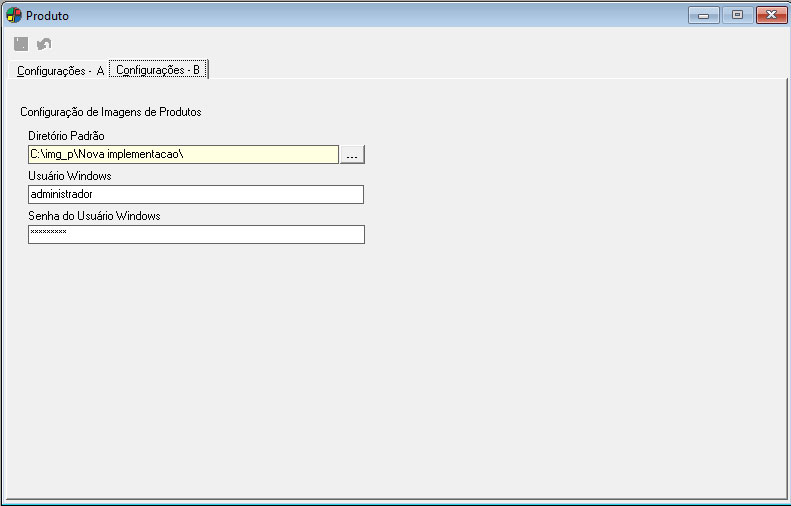
Programação de Produção
Através dessa manutenção serão feita as configurações da Programação de produção.
Nesta aba está disponível a seguinte configuração:
Próximo número Folha de Produção
Neste campo pode ser informado o próximo número da folha de produção.
Transmissão de Dados
Através dessa manutenção serão feitas as configurações para transmissão de Dados.
Clique em uma das opções abaixo e conheça as configurações existentes em cada aba:
Configurações
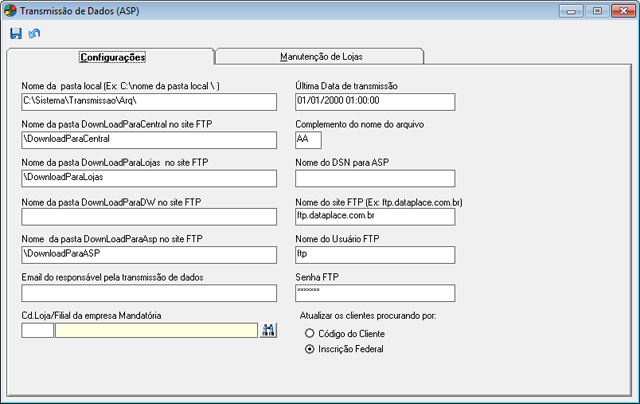
Nesta aba estão disponíveis configurações:
Nome da pasta local
Informe nesse campo o nome da pasta local.
Nome da pasta DownLoadParaCentral no site FTP
Informe nesse campo o nome da pasta download para central no site FTP.
Nome da pasta DownLoadParaLojas no site FTP
Informe nesse campo o nome da pasta download para lojas ne site FTP.
Nome da Pasta DownloadParaDW no Site FTP
Informe nesse campo o nome da pasta dowload para DW (Data Warehouse) no site FTP.
Nome da pasta DownloadParaAsp no Site FTP
Informe nesse campo o nome da pasta download para Asp no site FTP.
Email do responsável pela transmissão de dados
Informe nesse campo o e-mail do responsável pela transmissão de dados.
Cd. Loja/Filial da Empresa Mandatória
Informe nesse campo o código da loja/filial da empresa mandatória.
Última Data de Transmissão
Informe nesse campo a última data de transmissão de dados.
Complemento do Nome do Arquivo
Informe nesse campo o complemento do nome do arquivo.
Nome do DSN para ASP
Informe nesse campo o nome do DSN para ASP.
Nome do Site FTP
Informe nesse campo o nome do site FTP.
Nome do Usuário FTP
Informe nesse campo o nome do usuário FTP.
Senha FTP
Informe nesse campo a senha FTP.
Atualizar os clientes procurando por:
Escolha uma das opções para atualizar os clientes procurando por Código do Cliente ou Inscrição Federal.
![]() Para facilitar a busca por um determinado campo, basta utilizar as teclas de atalho Ctrl+F. Será exibida uma janela onde poderá ser informado parte do conteúdo do campo que deseja procurar.
Para facilitar a busca por um determinado campo, basta utilizar as teclas de atalho Ctrl+F. Será exibida uma janela onde poderá ser informado parte do conteúdo do campo que deseja procurar.
Manutenção de Lojas
Nesta aba estão disponíveis configurações:
Código
Informe nesse campo o código da loja que será cadastrada.
Descrição
Informe nesse campo o nome da loja que será cadastrada.
Loja Ativa
Ao marcar essa opção estará indicando que essa loja cadastrada está ativa.
Vendas/Faturamento
Alguns recursos existentes na manutenção de Pedido, dependem de configurações para que sejam utilizados. Abaixo exibiremos as possíveis opções de configurações que influenciarão na manutenção de Pedido.
Ao acessar essa opção, será exibida a seguinte janela:
Configurações A
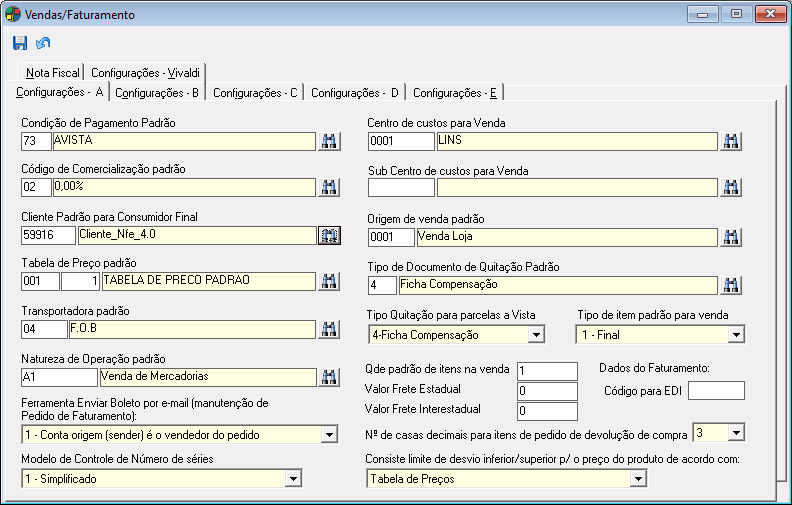
Nesta aba estão disponíveis as seguintes configurações:
Condição de Pagamento Padrão
Caso no módulo de Clientes e Fornecedores, opção Dados Financeiros, estiver informado a condição de pagamento padrão, ao gerar um pedido para o cliente, automaticamente, a condição de pagamento (campo existente na aba de Dados Gerais, módulo de Pedido) será preenchido. Se a condição de pagamento padrão não estiver informada no módulo de Clientes e Produtos, o sistema verifica se no módulo do >> aba Configurações A existe a configuração.
Existindo, automaticamente é preenchido no pedido, caso contrário, não havendo nenhuma configuração tanto no módulo de Clientes e Fornecedores quanto no Configurador Geral do Sistema, o usuário deverá informar manualmente no pedido, o código da condição de pagamento.
Condição de Comercialização Padrão
Assim como a Condição de Pagamento, caso no módulo de Clientes e Fornecedores, opção Dados Financeiros, estiver informado a comercialização padrão, ao gerar um pedido para o cliente, automaticamente, a condição comercial (campo existente na aba de Dados Gerais, módulo de Pedido) será preenchido. Se a comercialização padrão não estiver informada no módulo de Clientes e Produtos, o sistema verifica se no módulo do Configurador Geral do Sistema >> aba Configurações A existe a configuração.
Existindo, automaticamente é preenchido no pedido, caso contrário, não havendo nenhuma configuração tanto no módulo de Clientes e Fornecedores quanto no Configurador Geral do Sistema, o usuário deverá informar manualmente no pedido, o código da condição de comercialização.
Cliente Padrão para Consumidor Final
Ao informar neste campo o cliente padrão, automaticamente ao inserir um novo pedido, o sistema atribui ao mesmo o cliente selecionado neste campo. Obrigatoriamente deve-se configurar o cliente padrão como “Consumidor Final”, na manutenção de Clientes.

Tabela de Preço Padrão
Caso no módulo de Clientes e Fornecedores, opção Dados Financeiros, estiver informado a tabela de preço ativa, ao gerar um pedido para o respectivo cliente, automaticamente, será considerado o preço dos produtos conforme a tabela de preço selecionada no seu cadastro. Se a tabela de preço ativa não estiver informada no módulo de Clientes e Produtos, o sistema verifica se no módulo do Configurador Geral do Sistema >> aba Configurações A existe a configuração.
Existindo, automaticamente o preço dos produtos desta tabela serão considerados ao inserir um item ao pedido. Caso contrário, não havendo nenhuma configuração tanto no módulo de Clientes e Fornecedores quanto no Configurador Geral do Sistema, o usuário deverá selecionar na manutenção de pedido, através das teclas de atalho Ctrl+L, a tabela de preço desejada.
Transportadora Padrão
Ao selecionar neste campo a transportadora padrão, no momento em que for gerado os Dados para a Nota Fiscal, o sistema atribuirá a transportadora definida neste campo, caso contrário, terá que informar manualmente o código da transportadora.
Natureza de Operação Padrão
Neste campo pode ser informada a natureza de operação padrão a ser considerada na manutenção de Pedido de Venda (módulos de Vendas) e Orçamento (módulo Orçamento), na inserção do item.
![]() Será feita a seguinte checagem: Caso informada natureza de operação no cadastro do Cliente (módulo Clientes e Fornecedores), a mesma será inserida. Caso contrário, será considerada a natureza de operação informada neste campo.
Será feita a seguinte checagem: Caso informada natureza de operação no cadastro do Cliente (módulo Clientes e Fornecedores), a mesma será inserida. Caso contrário, será considerada a natureza de operação informada neste campo.
Ferramenta Enviar Boleto por e-mail (manutenção de Pedido de Faturamento)
A configuração deste campo irá definir qual usuário estará habilitado a enviar o boleto de cobrança relacionado ao pedido de Faturamento via e-mail para o cliente através da ferramenta Imprimir – Ficha de Compensação. O sistema disponibiliza as seguintes opções
1 – Conta origem (sender) é o vendedor do pedido – Irá enviar o e-mail à partir da conta de e-mail informada no cadastro do vendedor responsável pelo pedido.
2 – Conta origem (sender) é o vendedor do cadastro do cliente – Irá considerar o e-mail do vendedor padrão definido no cadastro do cliente.
3 – Conta origem (sender) é o usuário logado no sistema – Irá utilizar as configurações de conta informadas no cadastro de usuário do módulo de Segurança.
Modelo de Controle de Número de Séries
Neste campo informe como será a forma de inserção de número de séries no pedido de faturamento, podendo ser:
1 – Simplificado: Inserção do número de série apenas no Pedido de faturamento, no momento de fechar o pedido. O número de série é definido/criado antes da geração da nota fiscal na janela de definição dos números de série.
2 – Global: Utilizado em vários pontos do sistema (PCP, Faturamento, Estoque e Inventário), dessa forma o número será utilizado em todos os lugares onde houver chamada do número de série. Segue abaixo onde o número de série global é cadastrado no sistema:
Exemplos de cadastros de número de séries:
Inventário: Inventário >> Ferramenta Fichas >> Aba Números de Série.
PCP: Controle de Fábrica Standard >> Relatórios >> Etiquetas de Número de Série.
Estoque: Movimentação >> Aba Transformação >> Configuração dos números de serie para os produtos selecionados.
Centro de Custos para Vendas
Neste campo pode ser informado um centro de custos para venda que será utilizado no módulo de Pedido. Automaticamente ao inserir um item no pedido, o sistema atribui o centro de custos para venda informado neste campo.
Sub Centro de Custo para Venda
Neste campo pode ser informado um sub centro de custos para venda que será utilizado no módulo de Pedido. Automaticamente ao inserir um item no pedido, o sistema atribui o sub centro de custos para venda informado neste campo. Pode-se digitar o código e pressionar a tecla TAB ou utilizar o Botão de Pesquisa existente ao lado direito do campo “Descrição”. Somente será permitido informar um sub centro de custo do centro de custo já selecionado, ou então manter o campo vazio.
Visualize o código do centro de custo, pressionando as teclas de atalho Ctrl+D, na aba de Itens do Pedido.
Origem de venda padrão
Ao selecionar a origem de venda padrão, ao adicionar um novo pedido manutenção de Pedido, automaticamente o sistema atribuirá a origem de venda informada neste campo.
Tipo de Documento de Quitação Padrão
Caso no módulo de Clientes e Fornecedores, opção Dados Financeiros, estiver informado o tipo de documento de quitação, ao gerar um pedido para o respectivo cliente, automaticamente, será considerado o tipo de documento de quitação definido na manutenção. Se o tipo de documento de quitação padrão não for informado no módulo de Clientes e Fornecedores, o sistema verifica se no módulo do Configurador Geral do Sistema >> aba Configurações A existe a configuração. Existindo, automaticamente ao gerar os dados financeiros do pedido, será atribuído o documento de quitação selecionado aqui. Caso contrário, será preciso informar manualmente o tipo de documento de quitação.
Tipo de Quitação para parcela a Vista
Neste campo pode ser informado o tipo de documento de quitação para vendas a vista, assim, ao gerar um pedido cuja a condição de pagamento seja “A vista”, automaticamente o sistema preenche na aba Dados Financeiros, o documento de quitação.
Tipo de item padrão para venda
Neste campo pode ser informado o tipo de item padrão para venda, assim, ao acessar a aba itens do pedido, nesse campo aparecerá preenchido com o tipo que se escolher nessa configuração, porém, poderá mudar essa opção ao adicionar um item ao pedido. Ainda pode-se definir nesse campo se será Final, SubProduto, Matéria Prima, Componente ou Serviço.
Quantidade padrão para itens na venda
Neste campo pode ser informada a quantidade padrão dos itens no momento da venda, assim ao inserir um item no pedido, automaticamente o sistema preenche o campo “Quantidade” existente na aba itens do pedido, com a quantidade aqui informada.
Valor do Frete Estadual
Neste campo informe o valor do frete estadual que será impresso na nota fiscal. Campo utilizado por indústrias de bebidas.
Valor do Frete Interestadual
Neste campo pode ser informado o valor do frete interestadual que será impresso na nota fiscal. Campo utilizado por indústrias de bebidas.
Código para EDI
Neste campo pode ser informado um código para EDI (Troca Eletrônica de Informações). Este código será utilizado para gerar o arquivo de compras que será importado pelo módulo de Gestão de Vendas para geração de pendência de entrega.
Nº de casas decimais para itens de pedido de devolução de compra
Neste campo informe o número de casas decimais para os itens, no caso de pedido de devolução de compra.
![]() Opção válida apenas para pedidos de faturamento de devolução de compras.
Opção válida apenas para pedidos de faturamento de devolução de compras.
Consiste limite de desvio inferior/superior para o preço do produto de acordo com
Permite à empresa definir com qual valor o sistema deverá fazer a consistência de limite de desvio inferior/superior (cadastro de produtos ou tabela de preços). Esta definição será o mandatório.
Por exemplo, caso exista percentuais de desvio na tabela de preços e no cadastro do produto, o sistema irá considerar sempre o definido neste campo.
Configurações B

Nesta aba estão disponíveis as seguintes configurações:
Não permitir inclusão ou exclusão de parcelas manualmente no pedido
Selecione ![]() essa opção para que não seja possível excluir parcelas geradas na aba Dados Financeiros existente na manutenção de pedido. Perceba que ao selecionar essa opção, o botão de exclusão existente na barra de ferramentas localizada na parte inferior da aba de dados financeiros ficará desabilitado, impedido a exclusão.
essa opção para que não seja possível excluir parcelas geradas na aba Dados Financeiros existente na manutenção de pedido. Perceba que ao selecionar essa opção, o botão de exclusão existente na barra de ferramentas localizada na parte inferior da aba de dados financeiros ficará desabilitado, impedido a exclusão.
Próximo Nº Lançamento (Pedido e Nº parcela Financeiro)
Neste campo é possível configurar o número do lançamento da parcela a ser gerado no módulo do Financeiro. As parcelas serão geradas sequencialmente.
Próximo número Pedido do Cliente
Neste campo é possível configurar o próximo número do pedido do cliente a ser gerado na manutenção de faturamento de pedido.
Frete é, por padrão, por conta de
Neste campo é possível definir quem será responsável pelo pagamento do frete, caso houver custo do mesmo no pedido. É possível escolher uma das seguintes opções: Emitente, Destinatário, Conta de Terceiros ou Sem Frete.
Frete de redespacho é, por padrão, por conta de
Neste campo é possível definir quem será responsável pelo pagamento do frete, caso houver custo do mesmo no pedido. É possível escolher uma das seguintes opções: Emitente, Destinatário, Conta de Terceiros, Próprio pelo Emitente, Próprio pelo Destinatário ou Sem Frete.
Prefixo do número do lançamento no Financeiro
Ao gerar os dados financeiros do pedido, automaticamente é gerado no módulo do Financeiro, manutenção de Recebimentos, lançamentos a receber referente as parcelas do pedido. Esses lançamentos possuem um prefixo para que seja possível identificar que o lançamento originou-se de um pedido, como por exemplo, FT12530. Nesse caso, o prefixo é FT. Portanto, neste campo pode ser definido o prefixo no número do lançamento no financeiro.
![]() Não será permitido alterar prefixo que já esteja sendo usado pelas parcelas do Financeiro. E ao tentar alterar, o sistema apresentará a seguinte mensagem: Existem parcelas no Financeiro com o prefixo OC. Alteração não permitida. Este foi necessário, pois, se alterado o prefixo, o registro deixará de ser exibido nos formulários (Exemplo: Formulário de Pedidos, aba Dados Financeiros).
Não será permitido alterar prefixo que já esteja sendo usado pelas parcelas do Financeiro. E ao tentar alterar, o sistema apresentará a seguinte mensagem: Existem parcelas no Financeiro com o prefixo OC. Alteração não permitida. Este foi necessário, pois, se alterado o prefixo, o registro deixará de ser exibido nos formulários (Exemplo: Formulário de Pedidos, aba Dados Financeiros).
Ordem para impressão de Notas Fiscais da carga
Neste campo é possível optar pelo tipo de ordenamento da impressão das notas fiscais da carga podendo ser por: Ordem de Número de Pedido ou Ordem de Cidade.
Inserir número de série
Alguns produtos possuem em seu cadastro (módulo de Produtos e Serviços) configuração na qual exige o número de série do produto no momento da venda. Para que o número de série do produto seja informado no pedido, é preciso definir em que momento ele será informado. Opte por:
- No momento da inserção do item do pedido.
- No momento do fechamento do pedido.
Selecionado uma dessas opções o sistema exibirá uma janela, seja no momento de inserção do item ou do fechamento do pedido, para que seja possível informar o número de série do pedido.
Destacar Imposto de Renda no Pedido a partir do valor
Neste campo pode ser informado o valor máximo (limite) para que o imposto de renda não seja destacado na nota fiscal (informe por exemplo 10,00 se não quiser que IR até esse valor seja destacado).
Não reter PIS, COFINS, CSLL para valores até (incluindo)
Neste campo pode ser informado o valor que servirá de parâmetro para não reter o PIS, COFINS e CSLL nas notas fiscais.
Reter INSS na Nota Fiscal para valores acima de
Neste campo pode ser informado o valor que servirá de parâmetro no momento do cálculo da nota fiscal a retenção do INSS.
Observação automática para apuração de Imposto de Renda no Pedido: informe nesse campo a observação que será impressa na nota fiscal referente ao Imposto de Renda no pedido. Para notas fiscais que estiverem configuradas para destacar o IR. Digite um código ou utilize o Botão de Pesquisa para fazer a seleção. Essa observação é cadastrada na manutenção de Lançamento Padrão de Venda no módulo Gestão de Vendas.
Observação automática para apuração de Imposto de Renda no Pedido
Neste campo poder ser informada a observação que será impressa na nota fiscal referente ao Imposto de Renda no pedido. Para notas fiscais que estiverem configuradas para destacar o IR. Digite um código ou utilize o Botão de Pesquisa para fazer a seleção. Essa observação é cadastrada na manutenção de Lançamento Padrão de Venda no módulo Gestão de Vendas.
Observação para o INSS na Nota Fiscal
Neste campo pode ser informada a observação que será impressa na nota fiscal referente ao INSS. Digite um código ou utilize o Botão de Pesquisa para fazer a seleção. Essa observação é cadastrada na manutenção de Lançamento Padrão de Venda no módulo Gestão de Vendas.
Observação do valor líquido da retenção do INSS
Neste campo pode ser informada a observação que será impressa na nota fiscal referente ao valor líquido da retenção do INSS. Digite um código ou utilize o Botão de Pesquisa para fazer a seleção. Essa observação é cadastrada na manutenção de Lançamento Padrão de Venda no módulo Gestão de Vendas.
Tipos de Documentos de quitação proibido para Consumidor Final
Neste campo pode ser definido quais os tipos de documento de quitação não podem ser utilizados no pedido quando o cliente for Consumidor. Selecione as opções desejadas.
A Empresa utiliza código de fabricante?
Neste campo pode ser informado se a empresa utiliza código de fabricante ou não. Caso a opção escolhida seja 1-Sim, o campo Código do Fabricante existente na manutenção de Itens da Nota Aberta será preenchido. Esse código é pego da manutenção de Campo Adicional existente no módulo de Produtos e Serviços, conteúdo do campo adiciona “SY012 – Código do Produto no Fabricante”
Tipo de Volume Padrão
Preenchido esse campo, ao inserir um item no pedido de venda, será considerado o conteúdo informado no campo “Tipo de Volume padrão” cadastrado no módulo do Configurador Geral do Sistema >> Vendas/Faturamento aba Configurações B. Se o conteúdo do campo estiver nulo, então o sistema atribuirá, por padrão, “Volumes”.
Selo Fiscal – Número/ Série
Se a empresa utilizar o recurso do selo fiscal, poderá preencher os campos Número e Série do selo fiscal.
Configurações C
Esta manutenção é dividida em abas, sendo elas:
C- Aba 1

Nesta aba estão disponíveis as seguintes configurações:
Abrir automaticamente a janela de observação do cliente ao selecionar o cliente no Pedido?
Selecione ![]() essa opção para que, caso o cliente inserido no pedido, possua em seu cadastro (módulo de Clientes e Fornecedores) observações cadastradas nos Dados Adicionais e informações financeiras e bancárias, automaticamente no módulo de Pedido, uma janela é exibida e nela será possível visualizar essas informações
essa opção para que, caso o cliente inserido no pedido, possua em seu cadastro (módulo de Clientes e Fornecedores) observações cadastradas nos Dados Adicionais e informações financeiras e bancárias, automaticamente no módulo de Pedido, uma janela é exibida e nela será possível visualizar essas informações
Alterar a situação da OS quando faturar um pedido?
Selecione ![]() essa opção para que, ao faturar o pedido de venda originado de uma Ordem de Serviço, a situação da OS seja atualizada. Devido a essa alteração torna-se necessário a atualização da Estrutura de Dados.
essa opção para que, ao faturar o pedido de venda originado de uma Ordem de Serviço, a situação da OS seja atualizada. Devido a essa alteração torna-se necessário a atualização da Estrutura de Dados.
No momento em que o pedido for fechado, ou seja, quando se Gerar Notas Fiscais, automaticamente será atualizado no módulo Assistência Técnica a situação da Ordem de Serviço que deu origem ao pedido que está sendo encerrado.
Atualizar data de competência no fechamento do pedido?
Selecione ![]() essa opção para que, no momento em que o pedido for fechado, ou seja, quando se Gerar Notas Fiscais, automaticamente seja atualizado no módulo do Financeiro, manutenção de Recebimentos, a Data de Competência da parcela.
essa opção para que, no momento em que o pedido for fechado, ou seja, quando se Gerar Notas Fiscais, automaticamente seja atualizado no módulo do Financeiro, manutenção de Recebimentos, a Data de Competência da parcela.
A data da competência não é a data de vencimento, e nem a data de emissão da parcela a receber. Por exemplo: uma parcela (pedido) foi gerada no dia 20/01 e vence dia 05/03, mas é da competência do mês 01.
Atualizar data de emissão da parcela no fechamento do pedido?
Selecione ![]() essa opção para que, no momento em que o pedido for fechado, ou seja, quando se Gerar Notas Fiscais, automaticamente seja atualizado no módulo do Financeiro, manutenção de Recebimentos, a Data de Emissão da parcela.
essa opção para que, no momento em que o pedido for fechado, ou seja, quando se Gerar Notas Fiscais, automaticamente seja atualizado no módulo do Financeiro, manutenção de Recebimentos, a Data de Emissão da parcela.
Atualizar Dt. Vencto. ao gerar Pd. Faturamento com base em um Pd. Venda?
Selecione ![]() essa opção para que, quando for gerado um Pedido de Faturamento com base em um Pedido de Venda, a data de vencimento das parcelas dos dados financeiros sejam atualizadas de acordo com a condição de pagamento utilizada. Caso esta opção esteja desmarcada, a data de vencimento das parcelas dos dados financeiros do Pedido de Venda serão copiadas para o Pedido de Faturamento.
essa opção para que, quando for gerado um Pedido de Faturamento com base em um Pedido de Venda, a data de vencimento das parcelas dos dados financeiros sejam atualizadas de acordo com a condição de pagamento utilizada. Caso esta opção esteja desmarcada, a data de vencimento das parcelas dos dados financeiros do Pedido de Venda serão copiadas para o Pedido de Faturamento.
![]() Esta opção somente é aplicada para os PF gerado com base no PV de forma total.
Esta opção somente é aplicada para os PF gerado com base no PV de forma total.
Atualizar data de vencimento da parcela no fechamento do pedido?
Selecione ![]() essa opção para que, no momento em que o pedido for fechado, ou seja, quando se Gerar Notas Fiscais, automaticamente seja atualizado no módulo do Financeiro, manutenção de Recebimentos, a Data de Vencimento da parcela.
essa opção para que, no momento em que o pedido for fechado, ou seja, quando se Gerar Notas Fiscais, automaticamente seja atualizado no módulo do Financeiro, manutenção de Recebimentos, a Data de Vencimento da parcela.
Avisar se o cliente está em atraso no momento do pedido?
Selecione ![]() essa opção para que, no momento em que for informado e salvo um cliente no pedido , caso tal cliente possua parcelas não quitadas, ou seja, contas não pagas, o sistema exiba a seguinte mensagem “Este cliente possui contas atrasadas, deseja visualizar?”. Ao clicar “No/Não”, a caixa de diálogo é fechada, porém, ao clicar em “Yes/Sim”, o sistema exibe uma janela onde é possível visualizar o número do lançamento em atraso, a Data de Emissão, Data de Vencimento e o Valor do mesmo.
essa opção para que, no momento em que for informado e salvo um cliente no pedido , caso tal cliente possua parcelas não quitadas, ou seja, contas não pagas, o sistema exiba a seguinte mensagem “Este cliente possui contas atrasadas, deseja visualizar?”. Ao clicar “No/Não”, a caixa de diálogo é fechada, porém, ao clicar em “Yes/Sim”, o sistema exibe uma janela onde é possível visualizar o número do lançamento em atraso, a Data de Emissão, Data de Vencimento e o Valor do mesmo.
Consistir no financeiro se o vencimento é maior que a emissão?
Selecione ![]() essa opção para que o sistema consista se a data de vencimento da nota fiscal é maior que a data de emissão da mesma.
essa opção para que o sistema consista se a data de vencimento da nota fiscal é maior que a data de emissão da mesma.
Consistir Valor de custo no momento da inserção do item?
Selecione ![]() essa opção para que o sistema consista o valor de custo do item no momento da inserção dos itens
essa opção para que o sistema consista o valor de custo do item no momento da inserção dos itens
Consistir Limite de Crédito do cliente na venda?
Selecione ![]() essa opção para que o sistema consista o valor limite de crédito do cliente, definido no módulo de Clientes e Fornecedores, na opção Dados Financeiros, com o valor de crédito utilizado pelo cliente nos pedidos gerados.
essa opção para que o sistema consista o valor limite de crédito do cliente, definido no módulo de Clientes e Fornecedores, na opção Dados Financeiros, com o valor de crédito utilizado pelo cliente nos pedidos gerados.
Quando o crédito do cliente ultrapassar o limite, no momento de gerar os Dados Financeiros do Pedido o sistema exibe uma mensagem ao usuário informando-o de que o limite foi ultrapassado e se o mesmo deseja continuar com o processo ou não. Caso o usuário opte por sim, esse processo será registrado na tabela de Log de Eventos do sistema, juntamente com os dados do responsável e poderão ser consultados posteriormente.
Considera pedido de venda aprovado (itens a entregar) para testar limite de crédito do cliente?
Selecione ![]() essa opção para que o sistema, no momento de calcular os créditos do cliente, considere os itens pendentes no pedido e não apenas os pedidos abertos.
essa opção para que o sistema, no momento de calcular os créditos do cliente, considere os itens pendentes no pedido e não apenas os pedidos abertos.
Controle automático de crédito do cliente
Selecione ![]() essa opção para que o crédito do Cliente seja gerado automaticamente pelo módulo de Vendas.
essa opção para que o crédito do Cliente seja gerado automaticamente pelo módulo de Vendas.
Controle automático de crédito do fornecedor
Selecione ![]() essa opção para que o crédito do Fornecedor seja gerado automaticamente pelo módulo de Vendas.
essa opção para que o crédito do Fornecedor seja gerado automaticamente pelo módulo de Vendas.
Copiar observação do cliente para observação do Orçamento/Pedido de venda?
Selecione ![]() essa opção para que, caso o cliente tenha observação, a observação seja copiada para a observação do orçamento e do pedido de venda.
essa opção para que, caso o cliente tenha observação, a observação seja copiada para a observação do orçamento e do pedido de venda.
Deseja digitar os dados do cheque após a venda?
Selecionando essa opção, no momento da venda (manutenção de Pedidos) caso o tipo de documento de quitação seja “Cheque”, a tela dos dados do cheque não será exibida.
Não selecionando essa opção, no momento da venda (manutenção de Pedidos) caso o tipo de documento de quitação seja “Cheque”, a tela dos dados do cheque será exibida para que seja possível preenchê-la.
Deseja gerar número do pedido do cliente no momento do pedido de venda automaticamente?
Selecione ![]() essa opção para que o número do pedido do cliente seja gerado automaticamente no momento em que um pedido de venda de entrega for gerada através do módulo de Gestão de Vendas.
essa opção para que o número do pedido do cliente seja gerado automaticamente no momento em que um pedido de venda de entrega for gerada através do módulo de Gestão de Vendas.
O número do pedido do cliente, é gerado sequencialmente seguindo a configuração na Configurações B.
Deseja que o número de série/serial apareça na observação da NF e na impressão do Cupom Fiscal (Bematech MP20FI II/ Daruma)?
Selecione ![]() essa opção para que o número de série do produto também seja impresso no cupom fiscal.
essa opção para que o número de série do produto também seja impresso no cupom fiscal.
Atualizar dados do Pedido de Venda ao inserir/atualizar item
Selecione ![]() essa opção para que o sistema deixe de calcular o total do pedido no processo de inserção dos itens. Ao salvar o item durante a digitação o valor do pedido é recalculado, em pedidos com diversos itens pode ocorrer lentidão por conta da quantidade de itens. Com esta opção, o sistema só irá calcular o total ao fechar o pedido ou calcular os impostos.
essa opção para que o sistema deixe de calcular o total do pedido no processo de inserção dos itens. Ao salvar o item durante a digitação o valor do pedido é recalculado, em pedidos com diversos itens pode ocorrer lentidão por conta da quantidade de itens. Com esta opção, o sistema só irá calcular o total ao fechar o pedido ou calcular os impostos.
Copiar observação para nota fiscal do item do pedido de venda para o pedido de faturamento
Selecione  essa opção para que o sistema copie automaticamente a observação inserida no item do PV para o PF, (poupando seu trabalho em lembrar de fazer isso todas as vezes) se isso for uma rotina para você.
essa opção para que o sistema copie automaticamente a observação inserida no item do PV para o PF, (poupando seu trabalho em lembrar de fazer isso todas as vezes) se isso for uma rotina para você.
![]() A exigência de inserção do número de série acontece quando no cadastro do produto (módulo de Produtos e Serviços), a opção exige número de série, estiver selecionada.
A exigência de inserção do número de série acontece quando no cadastro do produto (módulo de Produtos e Serviços), a opção exige número de série, estiver selecionada.
C- Aba 2
Nesta aba estão disponíveis as seguintes configurações:
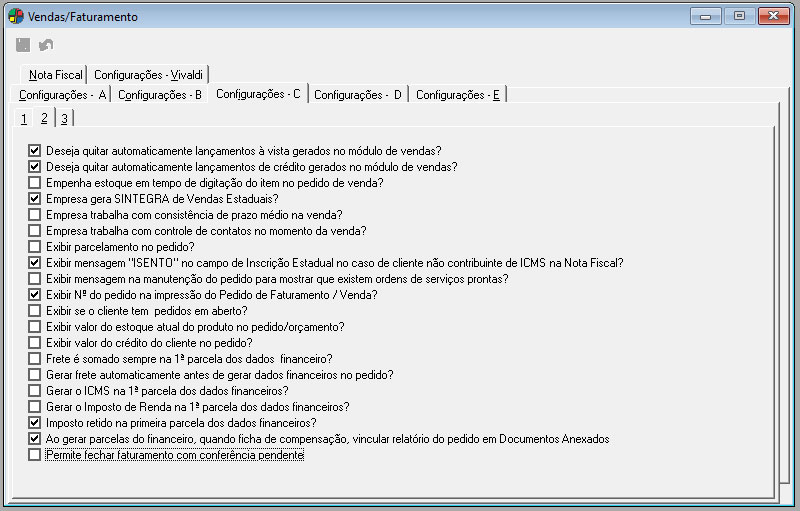
Deseja quitar automaticamente lançamentos à vista gerados no módulo de vendas?
Selecione ![]() essa opção para que, no momento em que se gerar um pedido, cuja a condição de pagamento seja “à vista”, automaticamente o sistema quitará no módulo do Financeiro o lançamento a receber referente a parcela do pedido.
essa opção para que, no momento em que se gerar um pedido, cuja a condição de pagamento seja “à vista”, automaticamente o sistema quitará no módulo do Financeiro o lançamento a receber referente a parcela do pedido.
![]() A quitação automática depende também que esteja habilitada a opção “Habilitar para quitação automática das(s) parcelas(s) no fechamento do pedido de faturamento”. Saiba mais
A quitação automática depende também que esteja habilitada a opção “Habilitar para quitação automática das(s) parcelas(s) no fechamento do pedido de faturamento”. Saiba mais
Deseja quitar automaticamente lançamentos de crédito gerados no módulo de Vendas?
Selecione ![]() essa opção para que, no momento em que se gerar um pedido, caso hajam lançamentos de créditos, o lançamento financeiro com o documento do tipo crédito seja automaticamente quitado no momento da geração da nota fiscal.
essa opção para que, no momento em que se gerar um pedido, caso hajam lançamentos de créditos, o lançamento financeiro com o documento do tipo crédito seja automaticamente quitado no momento da geração da nota fiscal.
Empenha estoque em tempo de digitação do item no pedido de venda?
Selecione ![]() essa opção para indicar que durante a digitação do item no pedido de venda, o empenho do estoque seja realizado automaticamente.
essa opção para indicar que durante a digitação do item no pedido de venda, o empenho do estoque seja realizado automaticamente.
![]() Com esta opção marcada, caso ocorra a cópia de um pedido de venda com empenho, este empenho será copiado no novo pedido de venda.
Com esta opção marcada, caso ocorra a cópia de um pedido de venda com empenho, este empenho será copiado no novo pedido de venda.
Empresa gera SINTEGRA de Vendas Estaduais?
Selecione ![]() essa opção para indicar que a empresa gera SINTEGRA de vendas estaduais.
essa opção para indicar que a empresa gera SINTEGRA de vendas estaduais.
Empresa trabalha com consistência de prazo médio na venda?
Selecione ![]() essa opção para que na realização de uma venda, o sistema não permita que o usuário selecione outra condição de pagamento cujo prazo médio for maior do que a condição definida como padrão no Cliente e/ou Configurador Geral.
essa opção para que na realização de uma venda, o sistema não permita que o usuário selecione outra condição de pagamento cujo prazo médio for maior do que a condição definida como padrão no Cliente e/ou Configurador Geral.
Empresa trabalha com controle de contatos no momento da venda?
Selecione ![]() essa opção para que, no momento da inserção de um novo pedido de venda, pedido de faturamento ou orçamento, seja consistida a inserção do contato do cliente, podendo fazer a entrada dessa informação por leitura ótica do cartão de relacionamento do cliente, por meio de digitação do código do contato ou então pesquisando o mesmo através da janela que solicita a inserção do contato.
essa opção para que, no momento da inserção de um novo pedido de venda, pedido de faturamento ou orçamento, seja consistida a inserção do contato do cliente, podendo fazer a entrada dessa informação por leitura ótica do cartão de relacionamento do cliente, por meio de digitação do código do contato ou então pesquisando o mesmo através da janela que solicita a inserção do contato.
![]() Para que seja consistido a inserção do contato é necessário que no cadastro do cliente, na aba principal (dados básicos) seja marcada a opção
Para que seja consistido a inserção do contato é necessário que no cadastro do cliente, na aba principal (dados básicos) seja marcada a opção ![]() Contatos devem se identificar no momento da compra. Essa configuração é válida para ser feita a consistência do contato somente no momento da inserção do registro, no caso de fechamento e cópia essa informação não é consistida.
Contatos devem se identificar no momento da compra. Essa configuração é válida para ser feita a consistência do contato somente no momento da inserção do registro, no caso de fechamento e cópia essa informação não é consistida.
![]() A impressão de Etiquetas do Cartão de Relacionamento do Cliente deve ser feito num modelo específico de impressão de etiquetas (Modelo 03), específico para impressora de Termo Transferência Eltron.
A impressão de Etiquetas do Cartão de Relacionamento do Cliente deve ser feito num modelo específico de impressão de etiquetas (Modelo 03), específico para impressora de Termo Transferência Eltron.
Exibir parcelamento no pedido?
Selecione ![]() essa opção para exibir o parcelamento dos valores na impressão do pedido.
essa opção para exibir o parcelamento dos valores na impressão do pedido.
Mesmo que a condição de pagamento permita gerar mais de uma parcela nos dados financeiros do pedido, se esta opção não estiver marcada na impressão do pedido será impresso apenas o valor total das parcelas.
Exibir mensagem “ISENTO” no campo de Inscrição Estadual no caso de cliente não contribuinte de ICMS na Nota Fiscal?
Selecione ![]() essa opção para que seja impresso a palavra “ISENTO” no campo de Inscrição Estadual na Nota Fiscal caso o cliente seja não contribuinte de ICMS, (tal informação configurada no módulo de Clientes e Fornecedores).
essa opção para que seja impresso a palavra “ISENTO” no campo de Inscrição Estadual na Nota Fiscal caso o cliente seja não contribuinte de ICMS, (tal informação configurada no módulo de Clientes e Fornecedores).
Exibir mensagem na manutenção do pedido para mostrar que existem ordens de serviços prontas?
Selecione ![]() essa opção para que, caso exista ordens de serviços prontas para o cliente selecionado, seja exibida uma mensagem informativa ao usuário.
essa opção para que, caso exista ordens de serviços prontas para o cliente selecionado, seja exibida uma mensagem informativa ao usuário.
Exibir número do pedido na impressão do Pedido de Faturamento / Venda?
Selecione ![]() essa opção para que o número do pedido seja visualizado também na impressão do mesmo.
essa opção para que o número do pedido seja visualizado também na impressão do mesmo.
Exibir se o cliente tem pedidos em aberto?
Selecione ![]() essa opção para que, caso existam pedidos para o cliente selecionado com situação “Aberto”, ao gerar um novo pedido, o sistema exiba uma janela contendo a listagem dos pedidos que encontram-se com situação “Aberto”.
essa opção para que, caso existam pedidos para o cliente selecionado com situação “Aberto”, ao gerar um novo pedido, o sistema exiba uma janela contendo a listagem dos pedidos que encontram-se com situação “Aberto”.
Exibir valor do estoque atual do produto no pedido/orçamento?
Selecione ![]() essa opção para que no momento em que for inserido um item no pedido, seja exibido na parte inferior da janela o estoque atual do mesmo. Caso essa opção não seja marcada, não será possível visualizar o campo.
essa opção para que no momento em que for inserido um item no pedido, seja exibido na parte inferior da janela o estoque atual do mesmo. Caso essa opção não seja marcada, não será possível visualizar o campo.
Exibir valor do crédito do cliente no pedido?
Selecione ![]() essa opção para que seja exibido no pedido o valor do crédito que o cliente possui.
essa opção para que seja exibido no pedido o valor do crédito que o cliente possui.
Frete é somado sempre na 1º parcela dos dados financeiros?
Selecione ![]() essa opção para que o valor integral do frete informado na manutenção de pedido (módulo de Pedido) seja sempre somado na primeira parcela dos dados financeiros.
essa opção para que o valor integral do frete informado na manutenção de pedido (módulo de Pedido) seja sempre somado na primeira parcela dos dados financeiros.
Gerar frete automaticamente antes da geração dos dados financeiros no pedido?
Selecione ![]() essa opção para que, ao gerar os dados financeiros do pedido, através do script de cálculo de frete, o sistema gere automaticamente o frete baseado nos valores informados nos campos Valor Frete Estadual e Valor Frete Interestadual existentes na aba Configurações A.
essa opção para que, ao gerar os dados financeiros do pedido, através do script de cálculo de frete, o sistema gere automaticamente o frete baseado nos valores informados nos campos Valor Frete Estadual e Valor Frete Interestadual existentes na aba Configurações A.
Gerar o ICMS na 1ª parcela dos dados financeiros?
Selecione ![]() essa opção para que seja gerado o ICMS na 1ª parcela dos dados financeiros. Assim, na manutenção de faturamento do pedido deverá ser clicado no botão “Cálculo de Impostos” ou utilizado as teclas de atalho CTRL+B, para que as parcelas sejam calculadas e o ICMS fique somente na primeira parcela.
essa opção para que seja gerado o ICMS na 1ª parcela dos dados financeiros. Assim, na manutenção de faturamento do pedido deverá ser clicado no botão “Cálculo de Impostos” ou utilizado as teclas de atalho CTRL+B, para que as parcelas sejam calculadas e o ICMS fique somente na primeira parcela.
![]() Se na aba Dados Financeiros da Manutenção de Faturamento de Pedido, o usuário clicar no botão “Gerar Dados Financeiros” ou pressionar as teclas de atalho “CTRL+N”, as parcelas serão recalculadas e haverá a necessidade de se clicar novamente no botão “Cálculo de Impostos” para que o processo seja refeito.
Se na aba Dados Financeiros da Manutenção de Faturamento de Pedido, o usuário clicar no botão “Gerar Dados Financeiros” ou pressionar as teclas de atalho “CTRL+N”, as parcelas serão recalculadas e haverá a necessidade de se clicar novamente no botão “Cálculo de Impostos” para que o processo seja refeito.
Gerar o Imposto de Renda na 1ª parcela dos dados financeiros?
Selecione ![]() essa opção para que seja gerado imposto de renda para o campo Vl Imposto Renda 1 Parcela.
essa opção para que seja gerado imposto de renda para o campo Vl Imposto Renda 1 Parcela.
Imposto retido na primeira parcela dos dados financeiros?
Selecione ![]() essa opção para que o valor calculado do Imposto Retido seja embutido na primeira parcela dos dados financeiros do pedido.
essa opção para que o valor calculado do Imposto Retido seja embutido na primeira parcela dos dados financeiros do pedido.
Obs.: O valor do Imposto retido pode ser visualizado na janela de Dados Gerais do pedido, acessada pelas teclas de atalho Ctrl+D a partir da aba Dados Gerais da manutenção de Pedido.
Ao gerar parcelas do financeiro, quando ficha de compensação, vincular relatório do pedido em Documentos Anexados
Selecione ![]() essa opção para que ao gerar os dados do financeiro, no Recebimentos na aba Documentos Anexados, já seja vinculado o PDF do pedido e quando enviar o e-mail para o cliente, este já irá anexado tanto o boleto quanto o PDF.
essa opção para que ao gerar os dados do financeiro, no Recebimentos na aba Documentos Anexados, já seja vinculado o PDF do pedido e quando enviar o e-mail para o cliente, este já irá anexado tanto o boleto quanto o PDF.
Permite fechar faturamento com conferência pendente
Selecione ![]() essa opção para permitir que o sistema faça o fechamento do pedido de faturamento, sem que seja realizada a conferência do pedido.
essa opção para permitir que o sistema faça o fechamento do pedido de faturamento, sem que seja realizada a conferência do pedido.
C- Aba 3
Nesta aba estão disponíveis as seguintes configurações:
Incluir frete e despesas acessórias nos valores de vendas do Curva ABC
Selecione ![]() essa opção para que seja incluso impostos de frete e despesas acessórias no relatório de Curva ABC.
essa opção para que seja incluso impostos de frete e despesas acessórias no relatório de Curva ABC.
Incluir ICMS-ST/Imposto retido nos valores de vendas do Curva ABC
Selecione ![]() essa opção para que seja incluso o imposto de ICMS-ST no relatório de Curva ABC.
essa opção para que seja incluso o imposto de ICMS-ST no relatório de Curva ABC.

Nesta aba estão disponíveis as seguintes configurações:
Incluir IPI na consulta/relatório de tabela de preços?
Selecione ![]() essa opção para indicar se deseja exibir na tabela de preço no módulo Consulta de Preços de Venda o valor dos produtos com IPI.
essa opção para indicar se deseja exibir na tabela de preço no módulo Consulta de Preços de Venda o valor dos produtos com IPI.
IPI na primeira parcela dos dados financeiros?
Selecione ![]() essa opção para que o valor calculado do Imposto Retido seja embutido na primeira parcela dos dados financeiros do pedido.
essa opção para que o valor calculado do Imposto Retido seja embutido na primeira parcela dos dados financeiros do pedido.
O valor do IPI pode ser visualizado na janela de Dados Gerais do pedido, acessada pelas teclas de atalho Ctrl+D a partir da aba Dados Gerais da manutenção de Pedido.
Obriga digitação de observação em venda para consumidor final?
Selecione ![]() essa opção para que o usuário seja obrigado a digitar uma observação de venda no pedido quando tratar-se de Consumidor Final.
essa opção para que o usuário seja obrigado a digitar uma observação de venda no pedido quando tratar-se de Consumidor Final.
Obriga impressão do cupom fiscal, caso o cliente não seja contribuinte de ICMS?
Caso a empresa seja emitente de cupom fiscal, ao selecionar essa opção, caso o cliente selecionado no pedido não for contribuinte de ICMS, antes da geração da Nota Fiscal será necessário a impressão do Cupom Fiscal.
Obrigatório o preenchimento do motivo de devolução venda
Selecione ![]() essa opção para indicar a obrigatoriedade do preenchimento do motivo da Devolução da Venda.
essa opção para indicar a obrigatoriedade do preenchimento do motivo da Devolução da Venda.
Obrigatório o preenchimento do motivo de devolução compra
Selecione ![]() essa opção para indicar a obrigatoriedade do preenchimento do motivo da Devolução da Compra.
essa opção para indicar a obrigatoriedade do preenchimento do motivo da Devolução da Compra.
Permitir data retroativa nos dados financeiros do pedido?
Selecione ![]() essa opção para que seja possível definir uma data retroativa para a data de vencimento da parcela ao gerar dados financeiros do pedido.
essa opção para que seja possível definir uma data retroativa para a data de vencimento da parcela ao gerar dados financeiros do pedido.
Por exemplo: gerando um pedido no dia 28/02/2011, pode-se colocar a data de vencimento da parcela no dia 03/02/2011.
Permitir fechar pedido de venda quando existir item sem data de previsão
Selecione ![]() essa opção para que seja possível realizar o fechamento de um pedido de venda que possua itens sem data de previsão informada.
essa opção para que seja possível realizar o fechamento de um pedido de venda que possua itens sem data de previsão informada.
Permitir gerar pedido (com base no Pedido de Venda) sem reserva prévia do estoque?
Selecione ![]() essa opção para que o sistema permita gerar pedido pendente mesmo se não houver reserva prevista em estoque.
essa opção para que o sistema permita gerar pedido pendente mesmo se não houver reserva prevista em estoque.
Permitir que a data do Pedido/ Pedido de Venda seja alterada?
Selecione ![]() essa opção para que seja possível alterar na manutenção de Pedido/Pendência de Entrega a data de abertura do Pedido/Pendência de Entrega. Caso contrário, esse campo ficará desabilitado.
essa opção para que seja possível alterar na manutenção de Pedido/Pendência de Entrega a data de abertura do Pedido/Pendência de Entrega. Caso contrário, esse campo ficará desabilitado.
Permitir troca de cliente (F5) em pedido de faturamento que originou-se em pedido de venda?
Selecione ![]() essa opção para que seja possível realizar a troca do cliente de um pedido de faturamento gerado com base em um pedido de venda.
essa opção para que seja possível realizar a troca do cliente de um pedido de faturamento gerado com base em um pedido de venda.
Permitir vários CFOPs em uma única nota fiscal?
Selecione ![]() essa opção para que seja possível gerar apenas uma Nota Fiscal com várias CFOPs. Essa opção será utilizada no processamento de geração da Nota Fiscal. Caso a opção esteja desmarcada, o sistema irá gerar várias Notas Fiscais, de acordo com sua configuração. Exemplo: Se no mesmo Pedido de Faturamento houver produtos configurados para o cálculo de substituição tributária e produtos que não calcule substituição tributária, as notas serão geradas separadamente.
essa opção para que seja possível gerar apenas uma Nota Fiscal com várias CFOPs. Essa opção será utilizada no processamento de geração da Nota Fiscal. Caso a opção esteja desmarcada, o sistema irá gerar várias Notas Fiscais, de acordo com sua configuração. Exemplo: Se no mesmo Pedido de Faturamento houver produtos configurados para o cálculo de substituição tributária e produtos que não calcule substituição tributária, as notas serão geradas separadamente.
Se a opção estiver marcada irá gerar apenas uma Nota Fiscal com vários CFOPs.
Permitir venda para cliente inativo?
Selecione ![]() essa opção para que seja possível inserir um cliente que foi inativado no módulo de Clientes e Fornecedores.
essa opção para que seja possível inserir um cliente que foi inativado no módulo de Clientes e Fornecedores.
Pode-se alterar o valor de tabelas em pedidos de venda?
Selecione ![]() essa opção para que seja possível alterar o valor do campo Preço de Tabela no momento de uma venda.
essa opção para que seja possível alterar o valor do campo Preço de Tabela no momento de uma venda.
Produtos de mesmo código e preços diferentes devem sair em NF separadas?
Selecione ![]() essa opção para que caso no mesmo pedido de faturamento existam produtos com o mesmo código, porém com preços diferentes, estes sejam emitidos na mesma nota fiscal.
essa opção para que caso no mesmo pedido de faturamento existam produtos com o mesmo código, porém com preços diferentes, estes sejam emitidos na mesma nota fiscal.
Solicita motivo de exclusão do item da venda?
Selecione ![]() essa opção para que no momento da exclusão do item da venda seja solicitado o motivo.
essa opção para que no momento da exclusão do item da venda seja solicitado o motivo.
Vendedor tem visão restrita a poder consultar apenas pedidos de vendas e de faturamento de sua autoria?
Selecione ![]() essa opção para que, na manutenção de orçamento e pedido de venda o vendedor visualize apenas os orçamentos e pedidos feitos por ele mesmo.
essa opção para que, na manutenção de orçamento e pedido de venda o vendedor visualize apenas os orçamentos e pedidos feitos por ele mesmo.
![]() Se, no cadastro de vendedores, a opção “Aplica esquema de restrição (visão restrita)?” não esteja habilitada para nenhum vendedor, o sistema irá exibir uma mensagem ao usuário solicitando confirmação para realizar a ação. Em caso positivo, a opção de visão restrita será habilitada para todos os vendedores cadastrados.
Se, no cadastro de vendedores, a opção “Aplica esquema de restrição (visão restrita)?” não esteja habilitada para nenhum vendedor, o sistema irá exibir uma mensagem ao usuário solicitando confirmação para realizar a ação. Em caso positivo, a opção de visão restrita será habilitada para todos os vendedores cadastrados.
Impressão automática do Pedido de Faturamento após o Fechamento
Selecione ![]() essa opção para que após o fechamento do pedido de faturamento, a impressão do pedido fechado ocorra de forma automática.
essa opção para que após o fechamento do pedido de faturamento, a impressão do pedido fechado ocorra de forma automática.
Impressão de pedido de faturamento em impressora não fiscal, através de engine code
Com esta opção marcada ![]() , o sistema irá considerar a configuração do EngineCode codeid000949 para impressão. Caso esteja desmarcada esta opção, o pedido será impresso com base em report customizável.
, o sistema irá considerar a configuração do EngineCode codeid000949 para impressão. Caso esteja desmarcada esta opção, o pedido será impresso com base em report customizável.
Quando produto Kit, considerar a UP definida no item
Esta opção por padrão estará desmarcada. Mas quando marcada, o sistema não apresentará ao usuário a opção de utilizar a UP dos itens que compõem o Kit, e sim a que está definida no item do pedido.
![]() Com esta opção marcada, os itens do kit precisão obrigatoriamente possuir a UP definida no pedido vinculada a eles.
Com esta opção marcada, os itens do kit precisão obrigatoriamente possuir a UP definida no pedido vinculada a eles.
Reposicionar quantidades de lotes automaticamente na troca de UP para atender faturamento.
Com esta opção marcada, os lotes são atualizados no alteração de uma UP.
Configurações D
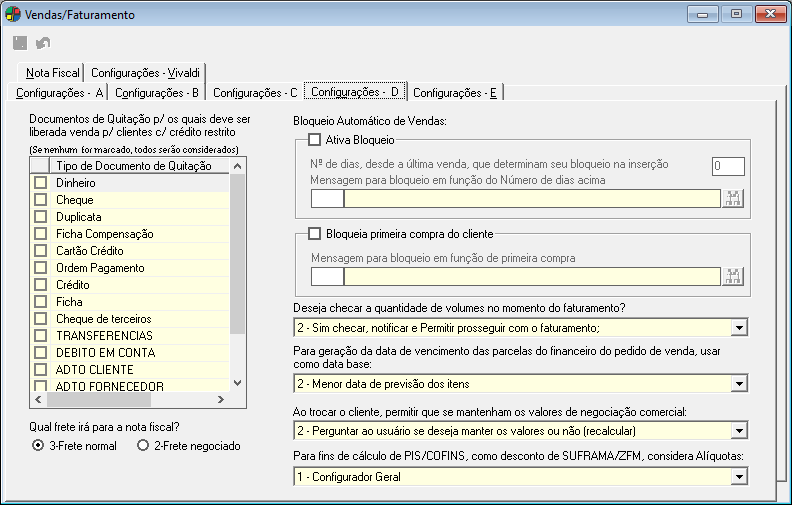
Nesta aba estão disponíveis as seguintes configurações:
Documentos de Quitação p/ o quais deve ser liberada venda p/ clientes c/ crédito restrito
Neste campo podem ser definidos quais os tipos de documento de quitação serão liberados para venda para clientes que possuem crédito restrito. Selecione as opções desejadas.
Na janela de “Produto Opcional” que será apresentada ao escolher um item do pedido que possui opcionais, duplo-clique na linha do item opcional abre uma nova janela para que o usuário altere a quantidade do opcional. Digitando a nova quantidade, ao ser fechada a janela, será atribuída a coluna de Quantidade do Opcional.
Qual frete irá para a nota fiscal?
Neste campo pode ser definido se será o frete que irá para a Nota Fiscal, normal ou negociado.
Bloqueio Automático de Vendas
Ativa Bloqueio
Ao clicar nessa opção, estará ativando o impedimento para vendas. Está opção será utilizada no momento de inserir um cliente no Pedido de Venda considerando a data da última compra realizada pelo mesmo, que pode ser visualizado no cadastro de Clientes, link Informações Gerenciais.
Nº de dias, desde a última venda, que determinam seu bloqueio na inserção
Esse campo só será habilitado, quando for marcado a opção Ativa Bloqueio, assim, informará o número de dias que ficará bloqueado, impedindo a venda, contando à partir do último dia que foi feito uma venda.
Mensagem para bloqueio em função do Número de dias acima
Esse campo só será habilitado quando for marcada a opção Ativa Bloqueio. Informe a mensagem que aparecerá no caso de bloqueio de venda no período de dias determinado. Para isso, digite o código da mensagem, e pressione a tecla TAB, ou se preferir, pesquise o código ou o nome da mensagem utilizando o binóculo de pesquisa. Essa mensagem é cadastrada no módulo Gestão de Vendas/ Tabelas de Controle/ Observação Padrão, portanto se não houver a observação que desejar, acesse a manutenção Observação Padrão e cadastre a observação que será exibida.
Bloqueia primeira compra do cliente
Selecione ![]() essa opção para que seja ativado o bloqueio da primeira compra efetuada pelo cliente.
essa opção para que seja ativado o bloqueio da primeira compra efetuada pelo cliente.
Mensagem para bloqueio em função de primeira compra
Esse campo só será habilitado quando for marcada a opção Bloqueia primeira compra do cliente. Informe nesse campo, qual a mensagem que aparecerá no momento que for feito a primeira venda ao cliente. Para isso, digite o código da mensagem, e pressione a tecla TAB, ou se preferir, pesquise o código ou o nome da mensagem utilizando o binóculo de pesquisa. Essa mensagem é cadastrada no módulo Gestão de Vendas/ Tabelas de Controle/ Observação Padrão, portanto se não houver a observação que desejar, acesse a manutenção Observação Padrão e cadastre a observação que será exibida.
Deseja checar a quantidade de volumes no momento do faturamento?
Neste campo pode ser definido se a quantidade de produtos será checada no momento do faturamento. As opções são: Não checar; Sim checar, notificar e Permitir prosseguir com o faturamento; Sim checar, notificar e Não Permitir prosseguir com o faturamento.
Para geração da data de vencimento das parcelas do financeiro da pendência de entrega, usar como data base
Informe a data que será usada como base na geração da data de vencimento das parcelas do financeiro, entre as opções:
- Data atual: os dados financeiros da pendência serão gerados a partir da data atual.
- Menor data de previsão dos itens: os dados financeiros da pendência serão gerados a partir da menor data de previsão dos itens.
- Menor data de previsão de entrega no cliente dos itens: os dados financeiros serão gerados a partir da menor data de entrega prevista no cliente.
Obs.: Os dados financeiros do pedido serão calculados com base na data informada no campo do pedido: Aba Itens do pedido >> Sub Aba Complementares >> Entrega prevista no cliente. Sempre que houver alteração de condição de pagamento, as datas das parcelas serão recalculada com base neste campo.
Ao trocar o cliente, permitir que se mantenham os valores de negociação comercial
Neste campo selecione se ao trocar o cliente, os valores de negociação poderão ser mantidos, podendo ser 1 – Sempre manter, 2 – Perguntar ao usuário se deseja manter os valores ou não (fazer os recálculos) ou 3 – Nunca manter, sempre recalculando.
Para fins de cáluclo de PIS/COFINS, como desconto de SUFRAMA/ZFM, considera alíquotas:
1. Configurador Geral: Selecione esta opção para o caso houver algum NCM que possua Alq. PIS/COFINS igual a zero.
2. Cadastro do NCM: Selecione esta opção para caso não houver nenhum NCM com Alq. PIS/COFINS igual a zero.
![]() No processo de troca de clientes (F5), estes campos serão considerados da seguinte forma:
No processo de troca de clientes (F5), estes campos serão considerados da seguinte forma:
- Sempre manter: manter os valores de negociação comercial;
- Perguntar ao usuário se deseja manter os valores ou não (recalcular): exibir mensagem informativa solicitando confirmação quanto a manter ou não os valores, além da opção de cancelar o processo;
- Nunca manter, sempre recalculando: exibir mensagem informativa e tendo as opções de prosseguir ou cancelar o processo;
Configurações E
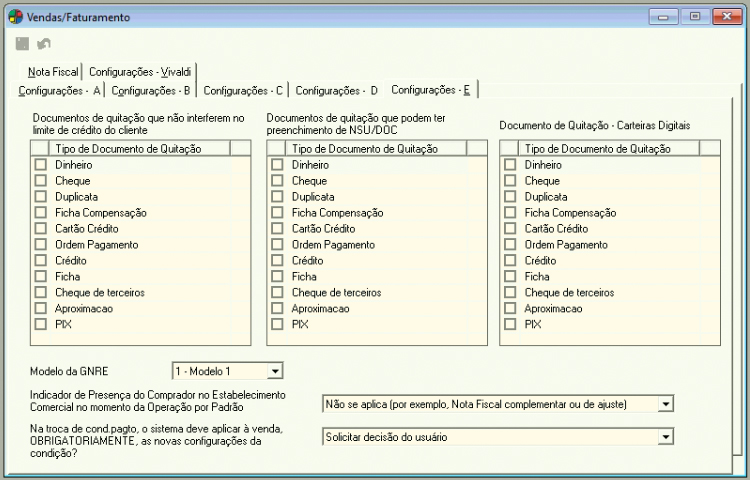
Nesta aba está disponível a seguinte configuração:
Documentos de quitação que não interferem no limite de crédito do cliente
Neste campo é possível definir quais os tipos de documento de quitação que não interferem no limite de crédito do cliente. Para isso, basta selecionar as opções desejadas.
Documentos de quitação que podem ter preenchimento de NSU/DOC
Neste campo é possível definir quais os tipos de documento de quitação que deverão ser preenchidos com o número da NSU/DOC e Cd. Autorização. Ou seja, ao selecionar os tipos de documento de quitação neste quadro, os campos NSU/DOC serão exibidos na aba 3-Dados Financeiros da manutenção de Pedido de Faturamento. Exemplo: Se selecionar Dinheiro, verifique que na aba 3-Dados Financeiros da manutenção de Pedido de Faturamento, ao escolher como documento de quitação Dinheiro, este irá exibir os campos NSU/DOC e Cd. Autorização, bastando preenchê-los.
Documento de Quitação – Carteiras Digitais
Selecione o documento de quitação que será utilizado na quitação com Carteira digital.
Na manutenção de Pedido, aba dados Financeiros, ao selecionar o documento de quitação, o sistema abrirá uma janela onde será possível selecionar a Carteira, essa cadastrada em: Financeiro >> Administração >> Finanças >> Carteiras Digitais.
Modelo da GNRE
Neste campo é possível definir qual o layout da Guia Nacional de Recolhimento de Tributos Estaduais será utilizado para a impressão da guia. Para visualizar o modelo selecionado, acesse o sistema Gestão de Vendas no menu lateral Vendas e Faturamento >> Vendas >> Tools >> Geração da GNRE.
Configuração GNRE
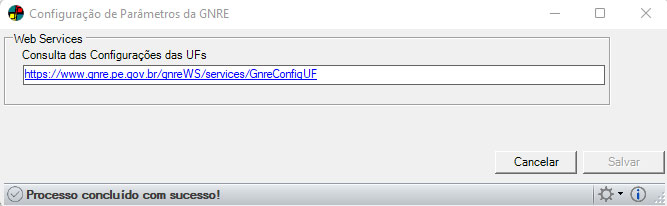
Clique no botão para inserir o endereço do webservices: https://www.gnre.pe.gov.br/gnreWS/services/GnreConfigUF
Indicador de Presença do Comprador no Estabelecimento Comercial no momento da Operação por Padrão
Será necessário selecionar este campo as empresas que utilizam o recurso de NFC-e, assim no momento da venda o mesmo será considerado. Caso não esteja preenchido, no momento da venda (pedido de faturamento) também poderá ser selecionado.
![]() Esta definição só vale para pedido de faturamento.
Esta definição só vale para pedido de faturamento.
![]() Caso seja selecionado “NFC-e em operação com entrega a domicilio”,será assumido somente em Pedidos de Faturamento.
Caso seja selecionado “NFC-e em operação com entrega a domicilio”,será assumido somente em Pedidos de Faturamento.
Na troca de cond. pagto., o sistema deve aplicar à venda, OBRIGATORIAMENTE, as novas configurações da condição?
Esta configuração possibilita selecionar uma alternativa para casos onde a condição de pagamento é alterada, porém em algumas empresas as configurações de taxa de desconto/acréscimo alteram junto com a nova condição e em outras ela se mantem conforme a condição de pagamento anterior. As opções são:
– Solicitar decisão do usuário (confguração Padrão)
– Sempre manter as configurações da condição anterior
– Sempre aplicar as configurações da nova condição escolhida
![]() Marcando a opção “Solicitar decisão do usuário” o sistema irá questionar o usuário se ele deseja manter a configuração anterior ou alterar para a nova definida pela condição trocada.
Marcando a opção “Solicitar decisão do usuário” o sistema irá questionar o usuário se ele deseja manter a configuração anterior ou alterar para a nova definida pela condição trocada.
Nota Fiscal
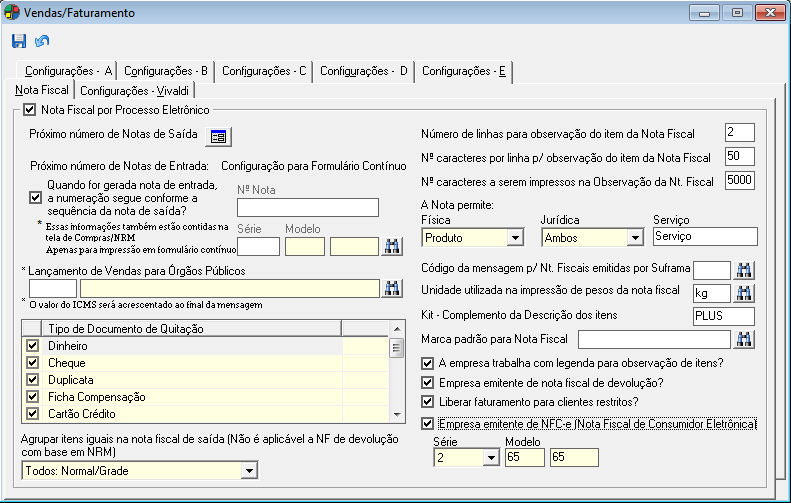
Nesta aba estão disponíveis as seguintes configurações:
Nota Fiscal por Processo Eletrônico
Essa opção deve ser selecionada quando a empresa emite nota fiscal por processo eletrônico. Assim, no módulo do Pedido, poderá ser gerada, Notas Fiscais e também utilizar a ferramenta “Impressão de Notas Fiscais”. Caso essa opção não estiver selecionada, ou seja, caso a empresa não emitir nota fiscal pelo sistema, não será gerado dados da nota fiscal no momento que for pressionada a ferramenta “Gerar Notas Fiscais” existente no módulo de Pedido.
Próximo número de Notas de Saída ![]()
Na janela exibida ao acessar o botão em frente a descrição, defina o parâmetro dos próximos números das notas fiscais Física, Jurídica e de Serviço, bem como o modelo do documento fiscal para estas. Os números visualizados/informados podem ser alterados porém, com muito critério pois estes são utilizados como parâmetros na emissão da nota fiscal, ou seja, o programa emissor de notas fiscais vai adotar esse número como sendo o número da próxima nota a ser emitida. Assim, se esses números forem alterados incorretamente, possivelmente a numeração das notas fiscais emitidas ficará incorreta também.
Note que esses números são atualizados automaticamente pelo programa emissor de nota fiscal e só é preciso intervir nesse processo no caso em que ocorrerem problemas na impressão das notas (impressão em formulário incorreto, problemas na impressora, necessidade de reutilização de um número de nota fiscal já emitida), algo que demande retroação ou avanço na numeração das notas. Nos módulos de Vendas, é possível visualizar os parâmetros das notas fiscais, através da manutenção de Parâmetro, existente no menu Tabela de Controle.
![]() O sistema não permite numeração de nota fiscal repetida.
O sistema não permite numeração de nota fiscal repetida.
![]() Não será permitido salvar registro atual se numeração anterior não estiver preenchida.
Não será permitido salvar registro atual se numeração anterior não estiver preenchida.
![]() Caso a empresa já emita nota fiscal eletrônica, será necessário informar também o próximo número da Nf-e, na manutenção de Nota Fiscal Eletrônica >> Menu Configuração >> Parâmetros >> Aba Parâmetros 1. Clique aqui para saber mais sobre os Parâmetros da Nf-e.
Caso a empresa já emita nota fiscal eletrônica, será necessário informar também o próximo número da Nf-e, na manutenção de Nota Fiscal Eletrônica >> Menu Configuração >> Parâmetros >> Aba Parâmetros 1. Clique aqui para saber mais sobre os Parâmetros da Nf-e.
Ainda na janela exibida, deverão ser preenchidos os seguintes campos para cada tipo de nota fiscal:
Número de itens da Nota para Impressão: nesse campo informe o número de itens que poderá conter na nota Física, Jurídica e Serviços para impressão.
Observe a imagem:
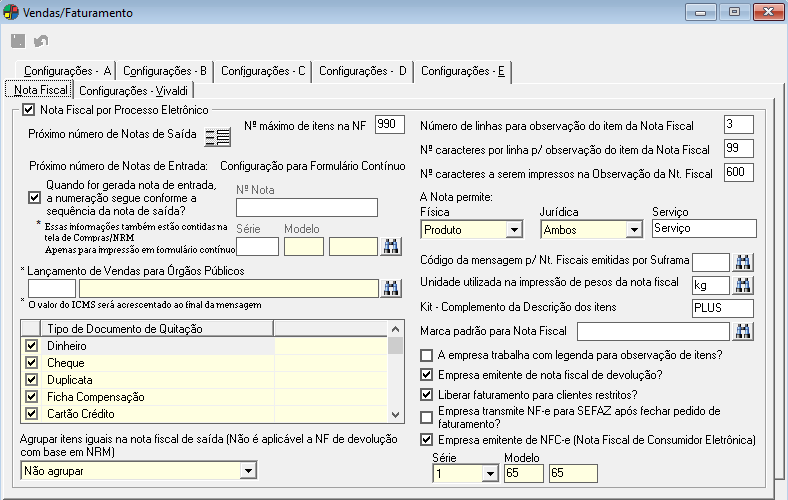
Nº máximo de itens na NF
Informe o número máximo de itens na nota fiscal. Ao gerar a nota fiscal, o sistema irá desmembrar a nota, obedecendo está configuração.
Próximo número de Notas de Entrada
Quando for gerada nota de entrada a numeração segue conforme a seqüência da nota de saída?
Se esta opção estiver marcada, as notas de entrada seguirão o mesmo número das entradas de saída. Caso esta opção esteja desmarcada, o sistema irá considerar o seu próprio parâmetro para as notas de entrada, informado nos campos N° Nota, Série e Modelo.
Nº Nota
Neste campo defina um parâmetro para a numeração de notas fiscais de entrada.
Série
Neste campo defina uma série para as notas fiscais de entrada. Será permitido a inserção de no máximo 3 caracteres.
Modelo
Neste campo informe o modelo do documento fiscal ao qual a nota fiscal de entrada se enquadre. Para isso realize uma pesquisa e selecione o modelo desejado. Os modelos de documentos fiscais são cadastrados na manutenção Modelo documento fiscal.
Lançamento de Vendas para Órgãos Públicos
Quando um cliente for classificado como órgão público, o valor do ICMS é deduzido do valor do produto na Nota Fiscal e na nota fiscal é necessário a impressão da observação automática.
Para que a mensagem na nota fiscal seja impressa é necessário que no módulo de Gerenciamento de Vendas seja cadastrado a mensagem na manutenção de Lançamento Padrão de Venda. Cadastrado a mensagem, neste campo deve-se informar código da mensagem para que a mesma seja impressa na nota fiscal. Utilize o binóculo de pesquisa para facilitar a seleção. Haverá a concatenação de valor do ICMS deduzido na mensagem.
Tipo de Documento de Quitação
Os tipos de Documento de Quitação são cadastrados no módulo do Financeiro e aqui é possível definir quais serão os documentos de quitação que poderão ser utilizados no pedido. No pedido, é definido o tipo de documento de quitação no momento em que são gerados os Dados Financeiros do mesmo.
Agrupar itens iguais na nota fiscal de saída (Não é aplicável a NF de devolução com base em NRM)
Selecione quais itens deseja agrupar na nota fiscal, sendo:
Não agrupar –> Não agrupa produto normal e não agrupa produto grade.
Apenas produtos normais –> Agrupa produto normal e não agrupa produto grade.
Apenas produtos controlados por grade –> Não agrupa produto normal e agrupa produto grade.
Todos: Normal/Grade –> Agrupa produto normal e agrupa produto grade.
![]() Pedido de devolução de compra por padrão não realizará agrupamento.
Pedido de devolução de compra por padrão não realizará agrupamento.
![]() Caso a empresa não agrupe itens ou não agrupe itens por grade será exibido a descrição completa tal qual exibido no PF, conforme o exemplo:
Caso a empresa não agrupe itens ou não agrupe itens por grade será exibido a descrição completa tal qual exibido no PF, conforme o exemplo:
Produto demonstração – P – PEQUENO – Az – AZUL

Veja abaixo a impressão do DANFE, na área Dados do Produto:
Com Agrupamento

Sem Agrupamento

Número de linhas para observação do item da Nota Fiscal
Neste campo pode-se limitar a quantidade de linhas da observação. Por exemplo: foi informada uma observação no item de 10 linhas. Mas se nesse campo tiver informando 4 linhas, só serão impressas as 4 e não as 10 linhas da observação.
Nº caracteres por linha p/ observação do item da Nota Fiscal
Neste campo pode ser informada a quantidade de caracteres permitidos a serem impressos na Observação dos itens da Nota Fiscal.
No momento da impressão da nota fiscal, o sistema considera este campo. Dessa forma, caso a observação ultrapasse o limite permitido, o usuário pode optar por imprimir ou não, aparecerá a seguinte mensagem: “A observação dos itens da nota fiscal ultrapassou o máximo permitido de XXXXXX caracteres. Deseja continuar?”.
Caso este campo esteja com valor zero a observação do item não será impressa na nota fiscal.
Nº caracteres a serem impressos na Observação da Nt. Fiscal
Neste campo pode ser informada a quantidade de caracteres permitidos a serem impressos na Observação da Nota Fiscal.
No momento da impressão da nota fiscal, o sistema considera este campo. Dessa forma, caso a observação ultrapasse o limite permitido, o usuário pode optar por imprimir ou não, aparecerá a seguinte mensagem: “A observação da nota fiscal ultrapassou o máximo permitido de XXXXXX caracteres. Deseja continuar?”.
A Nota permite
Nestes campos é possível definir se as notas fiscais dos tipos Física, Jurídica e de Serviço permitem que sejam incluídos nos pedidos e impressos na nota fiscal, somente “Produto”, “Serviço” ou “Ambos”.
Assim, no momento de inserir um item no pedido, o sistema consistirá a inserção conforme a opção selecionada nesse campo.
Código da mensagem p/ Nt. Fiscais emitidas por Suframa
Quando um cliente tem faturamento por Suframa (Superintendência da Zona Franca de Manaus), o valor do ICMS é deduzido do valor do produto na Nota Fiscal e na nota fiscal é necessário a impressão da observação automática.
Para que a mensagem de notas fiscais emitidas por suframa seja impressa na Nota Fiscal é necessário que no módulo de Gerenciamento de Vendas seja cadastrado a mensagem na manutenção de Lançamento Padrão de Venda.
Cadastrado a mensagem, neste campo deve-se informar o código da mensagem para que a mesma seja impressa na nota fiscal. Utilize o botão de pesquisa para facilitar a seleção.
Unidade utilizada na impressão de pesos da nota fiscal
Neste campo pode ser informada a unidade de peso em que os itens devem sem impressos na nota fiscal.
Informado a unidade de peso, o sistema fará a conversão de unidades quando a unidade de peso do item inserido no pedido for diferente da unidade informada nesse campo.
Por exemplo:
Se o item inserido no pedido possuir unidade de peso igual a kilograma (Kg) e a unidade de peso a ser impresso na nota fiscal é grama (g), então o sistema fará a conversão de unidades para que a nota fiscal seja impressa na unidade definida nesse campo.
As regras de conversões de unidades são definidas no módulo de Produtos e Serviços.
Kit – Complemento da Descrição dos itens
Neste campo é possível definir o complemento da descrição de produtos Kit a ser impresso na nota fiscal.
Marca padrão para Nota Fiscal
O conteúdo informado nesse campo será visualizado na manutenção de Nota Aberta existente no módulo de Gerenciamento de Vendas e impresso na Nota Fiscal.
A empresa trabalha com legenda para observação de itens?
Selecione ![]() essa opção caso a empresa deseje trabalhar com o esquema de legenda para a observação de itens.
essa opção caso a empresa deseje trabalhar com o esquema de legenda para a observação de itens.
Empresa emitente de nota fiscal de devolução?
Selecione essa opção para indicar se a empresa é emitente de notas fiscais de devolução. Dessa forma, o módulo de pedido estará apto a emitir notas fiscais de devolução caso a natureza de operação selecionada no pedido seja de devolução.
Liberar faturamento para clientes restritos?
Selecione ![]() essa opção caso deseje liberar faturamento de carga para clientes restritos. Se essa opção não estiver selecionada, o sistema bloqueará o faturamento independente do documento de quitação estar liberado ou não para restrito.
essa opção caso deseje liberar faturamento de carga para clientes restritos. Se essa opção não estiver selecionada, o sistema bloqueará o faturamento independente do documento de quitação estar liberado ou não para restrito.
Empresa emitente de NFC-e (Nota Fiscal de Consumidor Eletrônica)
Antes de marcar essa opção, será necessário fazer o cadastro do modelo acesse: Arquivo >> Modelo de documento fiscal e adicione o modelo 65 e sua descrição.
em seguida acesse as janelas descritas abaixo para cadastrar a série e número inicial da nota em: Vendas/Faturamento >> aba Nota Fiscal >> campo “Próximo número de Notas de Saída”
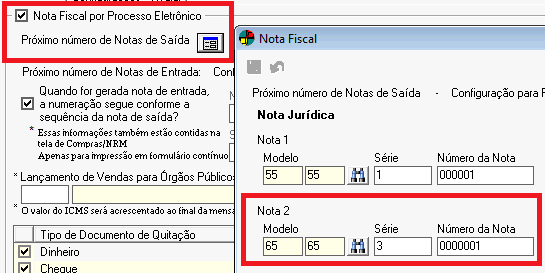
Com o cadastro preenchido ao selecionar a opção ![]() Empresa emitente de NFC-e (Nota Fiscal de Consumidor Eletrônica) e selecionar a série o campo modelo será preenchido automaticamente.
Empresa emitente de NFC-e (Nota Fiscal de Consumidor Eletrônica) e selecionar a série o campo modelo será preenchido automaticamente.

Ao marcar essa opção, será habilitada a emissão de NFC-e no momento da venda, a NFC-e substitui a Nota Fiscal de Venda ao Consumidor (Modelo 2) e o Cupom Fiscal.
Configurações – Vivaldi
Nesta aba estão disponíveis as seguintes configurações:
Próximos números de:
Proposta
Neste campo configura-se o próximo número da proposta que será inserida no módulo de Faturamento.
Ano
Neste campo configura-se o próximo ano que será utilizado no momento de inserir uma ordem de produção no módulo de Faturamento.
Ordem Produção
Neste campo configura-se o próximo número da ordem de produção que será inserida no módulo de Faturamento.
Modelo do Gerenciador de Documentos:
Neste campo é possível selecionar o gerenciador de arquivo, que pode ser: 1 – Geração de propostas no formato do Word ou 2 – Gravação somente dos paths dos arquivos (word, excel, power point).
![]() De acordo com a padronização de itens inativos:
De acordo com a padronização de itens inativos:
- Não será permitido informar itens inativos em qualquer uma das abas de configuração existentes. Caso seja informado um item inativo, ao tentar salvar a configuração, será exibida uma mensagem informando que determinado item não está ativo e o mesmo deverá ser substituído para que as configurações possam ser salvas.
- Caso um item seja inativado e este estiver informado em alguma configuração, o mesmo terá seu conteúdo exibido em vermelho nas abas de configuração, sendo que ao realizar qualquer alteração, será exigida a substituição de determinado item inativo por outro ativo.
![]() Item de Segurança para o campo de status de consistência de estoque em nível de Configurador Geral 4180 – Atualização do status de consistência de estoque do produto, para restringir o acesso a fazer liberação de consiste estoque de produtos.
Item de Segurança para o campo de status de consistência de estoque em nível de Configurador Geral 4180 – Atualização do status de consistência de estoque do produto, para restringir o acesso a fazer liberação de consiste estoque de produtos.
Strong Password
Security Admin
Nesta aba serão definido os administradores do sistema que poderão realizar as configurações nas senhas dos demais usuários do sistema. O usuário administrador de segurança (Security Admin) será o responsável pela redefinição da senha dos outros usuários do sistema.
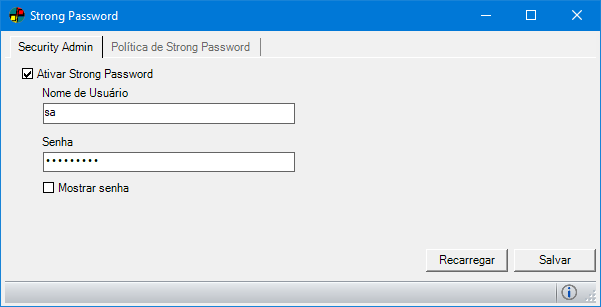
Primeiramente ative o a configuração marcando a opção ![]() Ativar Strong Password” Informe o nome do usuário e a senha do administrador responsável pelo acesso dos usuários ao Dataplace. Caso desejar visualizar a senha clique na opção mostrar senha.
Ativar Strong Password” Informe o nome do usuário e a senha do administrador responsável pelo acesso dos usuários ao Dataplace. Caso desejar visualizar a senha clique na opção mostrar senha.
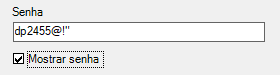
Política de Strong Password
Nesta aba são informados as exigências que o usuário deverá definir em sua senha de acesso ao sistema.
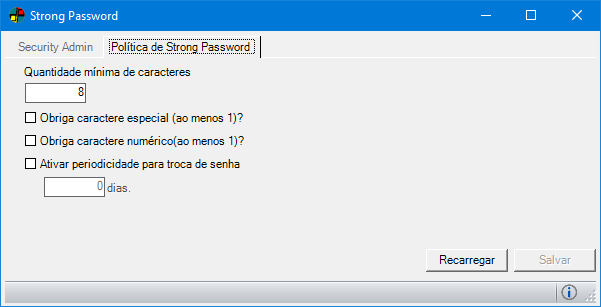
Aqui devem ser definido a quantidade de caracteres, se Obriga caractere especial e se Obriga caractere numérico ( ao menos 1) essas duas últimas são para definir a força da senha que o usuário deve criar.
O campo “Periodicidade de para troca de senha”, este campo define o prazo que a senha deverá ser atualizada.
![]() Se o usuário atualizar a senha antes do final do prazo, a quantidade de dias será atualizada novamente para a quantidade definida.
Se o usuário atualizar a senha antes do final do prazo, a quantidade de dias será atualizada novamente para a quantidade definida.
Clicando no botão Recarregar, as informações antes da alteração serão redefinidas.
Clicando no botão Salvar, as informações atualizadas serão salvas e validadas para todos os usuários do sistema.
![]() Após realizar estas configurações, será criado automaticamente um arquivo na pasta Control, com o nome appSettings.JSON, com os nomes dos bancos definidos no sincronismo, conforme a imagem abaixo:
Após realizar estas configurações, será criado automaticamente um arquivo na pasta Control, com o nome appSettings.JSON, com os nomes dos bancos definidos no sincronismo, conforme a imagem abaixo:

Chave de Acesso
Atualização Automática de Chave de Acesso
Nesta tela podemos optar pela atualização da chave de acesso de forma automática. Veja abaixo:
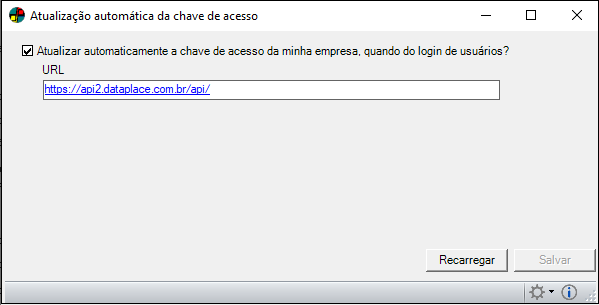
Para que a atualização da chave de acesso ocorra de forma automática, é necessário marcar a opção “Atualizar automaticamente a chave de acesso da minha empresa, quando do login de usuários?”, em seguida, informar a URL da API, sendo: https://api2.dataplace.com.br/api/.
Ao logar no sistema pelos módulos migrados (Compras, Financeiro, Symphony RH, entre outros) o sistema irá consultar a API e, havendo uma nova chave de acesso disponível, a mesma será atualizada.
![]() O sistema gerará LOG quanto a habilitação da opção e atualização da chave.
O sistema gerará LOG quanto a habilitação da opção e atualização da chave.
![]() Pelos módulos ainda não migrados (Vendas, Configurador geral, entre outros), caso a chave esteja para expirar/expirada, o sistema exibirá mensagem questionando se deseja informar a nova chave.
Pelos módulos ainda não migrados (Vendas, Configurador geral, entre outros), caso a chave esteja para expirar/expirada, o sistema exibirá mensagem questionando se deseja informar a nova chave.
